Page 1

HP Officejet 6200 series all-in-one
Lietotja rokasgrmata
Page 2
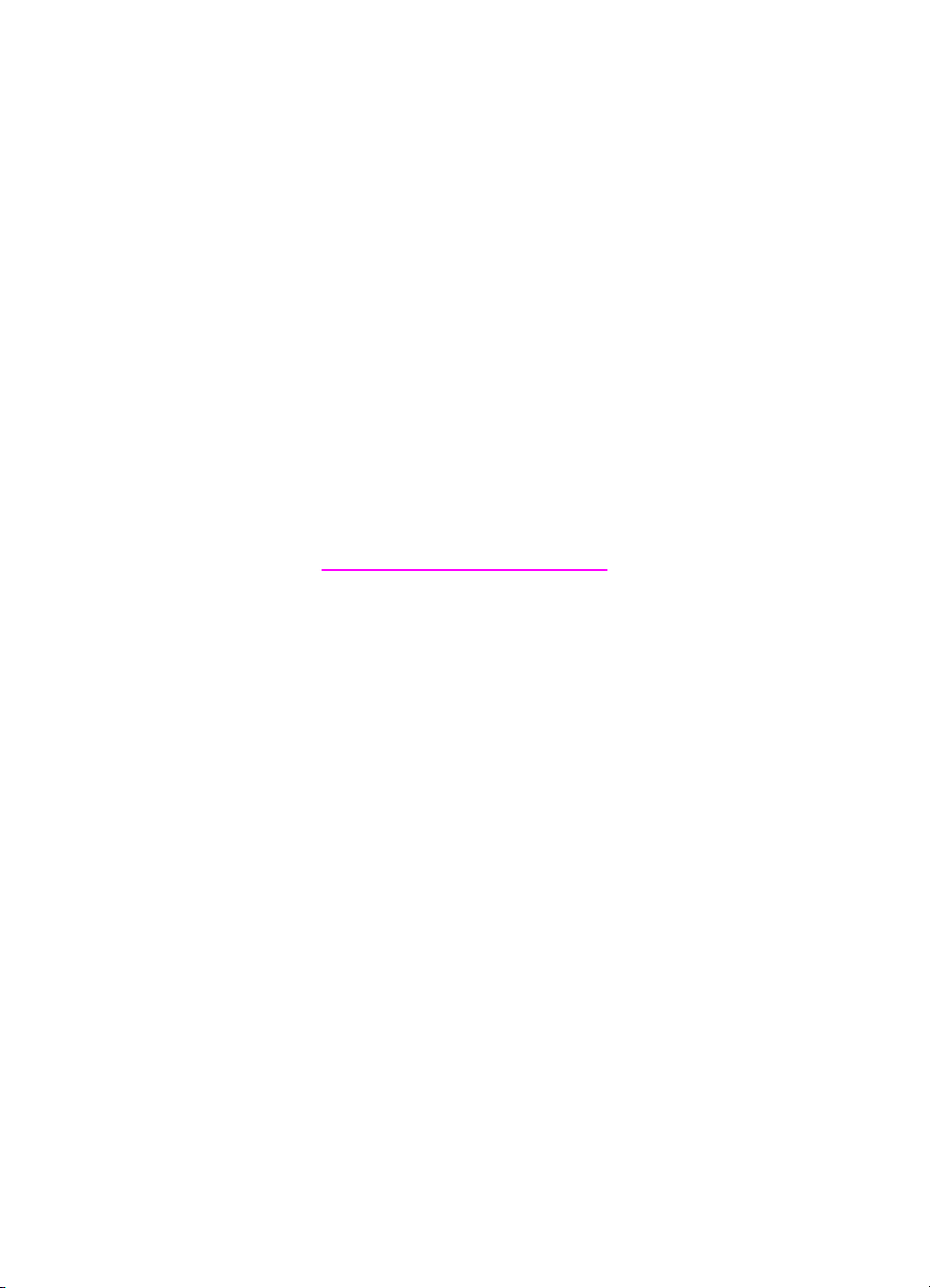
HP Officejet 6200 series all-in-one
Lietotāja rokasgrāmata
Page 3
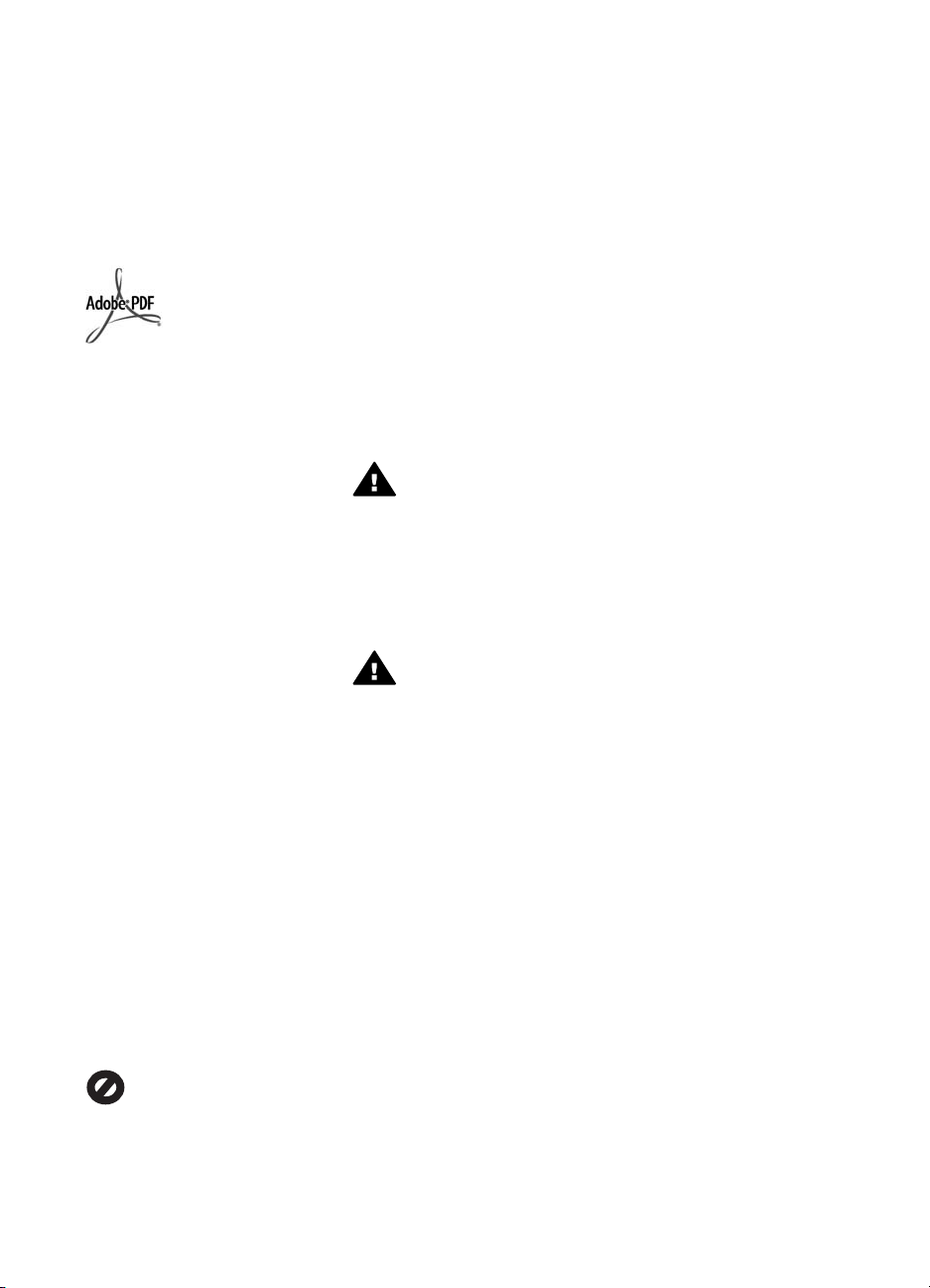
Autortiesības © Hewlett-Packard
Development Company, L.P. 2004 .
Šeit ietvertajā informācijā var tikt
veiktas izmaiņas bez iepriekšēja
brīdinājuma.
Reproducēšana, adaptācija un
tulkošana bez iepriekšējas rakstiskas
piekrišanas ir aizliegta, izņemot
gadījumus, ja tas ir atļauts saskaņā ar
autortiesību likumiem.
Adobe un Acrobat logotipi ir reģistrētas
preču zīmes vai arī "Adobe Systems
Incorporated" preču zīmes Amerikas
Savienotajās Valstīs un/vai citās
valstīs.
Windows®, Windows NT®, Windows
Me®, Windows XP® un Windows
2000® ir ASV reģistrētas Microsoft
Corporation preču zīmes.
Intel® un Pentium® ir reģistrētas Intel
Corporation preču zīmes.
Energy Star® un Energy Star logo® ir
ASV reģistrētas Amerikas Savienoto
Valstu Vides aizsardzības aģentūras
preču zīmes.
Publikācijas numurs: Q5800-90167
Second edition
Paziņojums
Vienīgās HP izstrādājumiem un
pakalpojumiem noteiktās garantijas ir
ietvertas garantijas paziņojumos, kas
piegādāti kopā ar attiecīgajiem
izstrādājumiem un pakalpojumiem.
Nekas no šeit ietvertā nav traktējams
kā papildus garantiju nodrošinošs
faktors. HP neuzņemas atbildību par
šeit esošajām tehniskām un drukas
kļūdām vai izlaidumiem.
Hewlett-Packard Company nav
atbildīga par nejaušiem vai izrietošiem
bojājumiem, kas rodas vai ir saistīti ar
šī dokumenta un tajā aprakstītās
programmas materiāla izmantošanu
vai darbību.
Piezīme: Regulējošā informācija
ietverta šīs rokasgrāmatas tehniskās
informācijas sadaļā.
Daudzviet turpmākās informācijas
kopēšana ir nelikumīga. Ja jums rodas
šaubas, vispirms sazinieties ar
likumīgu pārstāvi.
● Valdības papīri un dokumenti:
– Pases
– Imigrācijas dokumenti
– Atsevišķi dienesta
dokumenti
– Identifikācijas nozīmes,
kartes vai zīmotnes
● Valdības marķējumi:
Pastmarkas
Pārtikas marķējumi
● Valdības iestādēs izmantoti čeki
vai maksāšanas orderi
● Papīrnauda, ceļojumu čeki vai
naudas pārvedumi
● Noguldījumu dokumenti
● Ar autortiesībām aizsargāti darbi
Informācija par drošību
Brīdinājums Lai novērstu
ugunsgrēka vai strāvas
trieciena iespējamību,
izstrādājumus nav atļauts
turēt lietū vai mitrā vidē.
Lai mazinātu uguns vai elektrošoka
risku, izmantojot šo ierīci, vienmēr
ievērojiet galvenos drošības
nosacījumus.
Brīdinājums Pastāv
trieciena risks
1 Izlasiet visus uzstādīšanas
plakāta norādījumus.
2 Pievienojot ierīci strāvas avotam,
izmantojiet tikai iezemētu
elektrības kontaktligzdu. Ja jūs
nezināt, vai kontaktligzda ir
iezemēta, sazinieties ar
kvalificētu elektriķi.
3 Ievērojiet visus uz iekārtas
novietotos brīdinājumus un
norādījumus.
4 Pirms iekārtas tīrīšanas
atvienojiet to no sienas
kontaktligzdas.
5 Neuzstādiet un neizmantojiet šo
iekārtu ūdens tuvumā vai tad, ja
pats esat slapjš.
6 Ierīci uzstādiet uz stabilas,
nekustīgas virsmas.
7 Izstrādājums jāuzstāda vietā, kur
neviens nevar uzkāpt uz kabeļa
vai paklupt pret to un kur kabelis
netiks sabojāts.
8 Ja ierīce nedarbojas normāli,
skatieties traucējummeklēšanas
palīdzību Internetā.
9 Ierīcē nav nevienas daļas, kuras
tehnisko apkopi var veikt pats
lietotājs. Uzticiet tehnisko
apkalpošanu kvalificētam
personālam.
10 Izmantojiet ierīci labi ventilētās
telpās.
Page 4

Saturs
1 HP all-in-one pārskats .........................................................................................5
2 Atrodiet papildu informāciju .............................................................................17
3 Pieslēgšanas informācija ..................................................................................19
4 Darbs ar fotogrāfijām ........................................................................................23
5 Oriģinālu un papīra ielāde .................................................................................27
6 PictBridge kameras lietošana ...........................................................................35
7 Kopēšana ...........................................................................................................37
8 Skenēšanas funkciju izmantošana ................................................................... 49
HP all-in-one shematisks attēls .............................................................................5
Kontrolpaneļa raksturojums ...................................................................................6
Izvēlnes pārskats ...................................................................................................7
Izmantojiet HP Image Zone, lai efektīvāk strādātu ar HP all-in-one .......................9
Atbalstāmie tīkla pieslēguma veidi .......................................................................19
Pieslēdziet, izmantojot USB kabeli ......................................................................20
Lietojiet Windows printera koplietošanu ............................................................... 20
Lietojiet printera koplietošanu (Macintosh OS X) .................................................20
Uzstādiet HP JetDirect 175x ................................................................................20
Webscan (skenēšana no tīmekļa) lietošana ........................................................22
Fotogrāfiju pārsūtīšana ........................................................................................23
Fotogrāfiju rediģēšana .........................................................................................24
Fotogrāfiju nosūtīšana .........................................................................................25
Fotogrāfiju izdruka ...............................................................................................26
Oriģinālu ievietošana ...........................................................................................27
Papīra izvēle izdrukas un kopēšanas darbiem ....................................................28
Papīra ielāde .......................................................................................................29
Izvairīšanās no papīra iestrēgumiem ...................................................................34
Lai veiktu fotogrāfiju izdruku no PictBridge saderīgas kameras. ..........................35
Kopiju papīra izmēru iestatīšana .........................................................................37
Kopiju papīra veidu iestatīšana ............................................................................38
Kopēšanas ātruma un kvalitātes uzlabošana ......................................................39
Noklusējuma kopēšanas iestatījumu mainīšana ..................................................40
Viena oriģināla vairāku kopiju sagatavošana .......................................................40
Divu lapu melnbalta dokumenta kopēšana ..........................................................41
10 x 15 cm (4 x 6 collu) fotogrāfijas kopiju bez apmalēm ....................................41
10 x 15 cm (4 x 6 collas) fotogrāfijas kopēšana uz pilna izmēra lapas ................42
Oriģināla izmēru mainīšana, lai to ietilpinātu vēstules (Letter) izmēra vai A4
lapā ......................................................................................................................43
Oriģināla izmēra mainīšana, lietojot pielāgotos iestatījumus ...............................44
Legāla izmēra dokumenta kopēšana uz vēstules izmēra papīra .........................44
Blāva oriģināla kopēšana ..................................................................................... 44
Vairākas reizes pa faksu sūtīta dokumenta kopēšana .........................................45
Kopijas gaišāko vietu uzlabošana ........................................................................45
Sagatavojiet pārceļamo attēlu .............................................................................46
Kopēšanas pārtraukšana .....................................................................................47
Skenēšana lietojumprogrammā ...........................................................................49
Lietotāja rokasgrāmata 1
Page 5
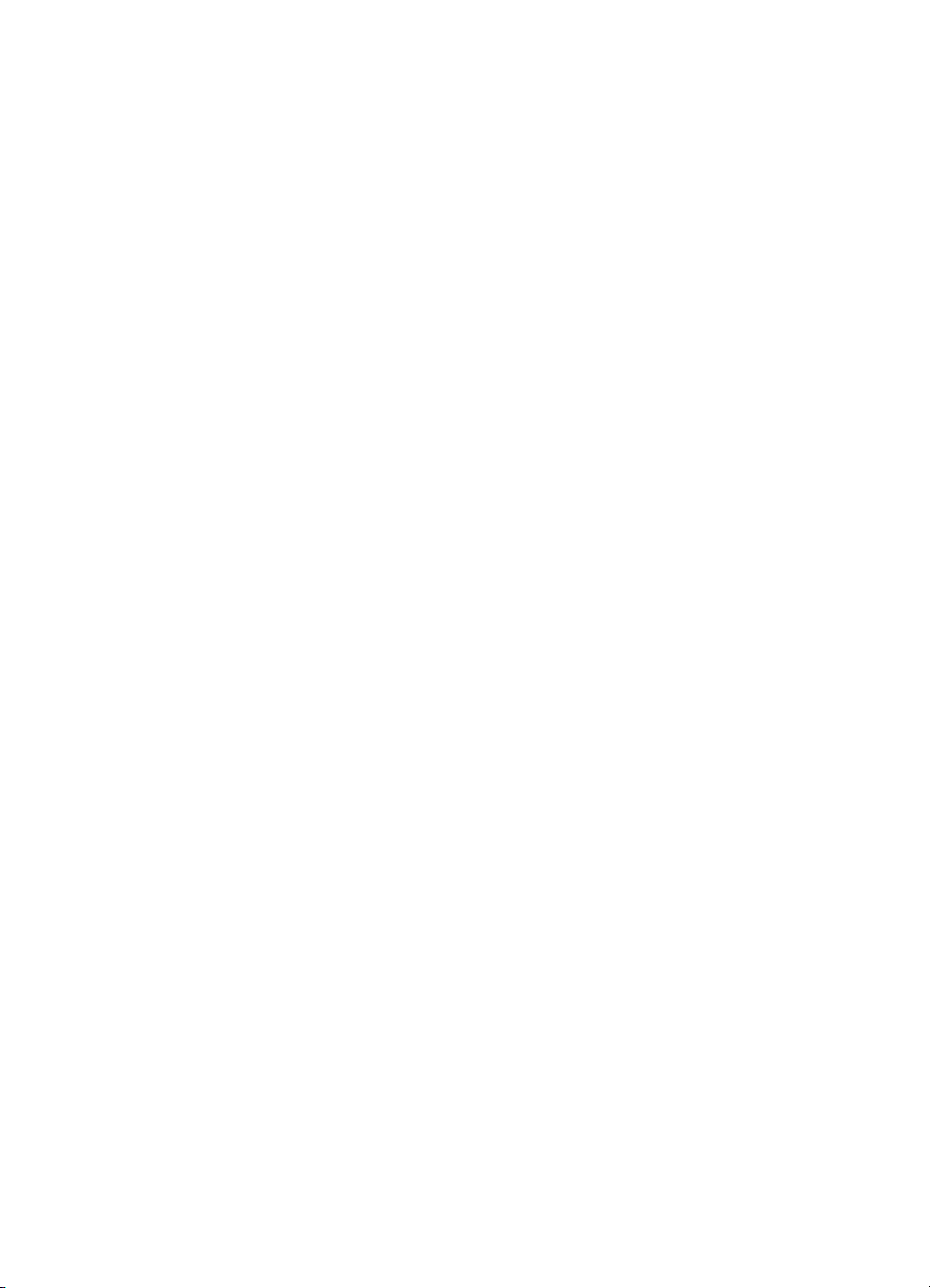
Skenēšanas pārtraukšana ...................................................................................50
9 Izdrukāšana no datora ....................................................................................... 51
Izdruka ar programmatūras lietojumprogrammu ..................................................51
Izmainīt izdrukas iestatījumus ..............................................................................52
Izdrukas darba pārtraukšana ...............................................................................53
10 Faksa iestatījumi ................................................................................................55
Reģistrs A: Atsevišķa faksa līnija (balss zvani nav saņemti) ................................56
Reģistrs B: Iestatīt HP all-in-one ar DSL .............................................................. 56
Reģistrs C: Iestatīt HP all-in-one ar PBX telefonsistēmu vai ISDN līniju ..............57
Reģistrs D: Fakss ar dažādu zvanu signālu pakalpojumu uz vienas līnijas .........58
Reģistrs E: Kopīga balss/faksa līnija ...................................................................59
Reģistrs F: Kopīga balss/faksa līnija ar balss pastu ............................................60
Pārbaudiet faksa iestatīšanu ...............................................................................61
11 Faksa funkciju izmantošana .............................................................................63
Iestatīt HP all-in-one, lai saņemtu faksus ............................................................. 63
Sūtīt faksu ............................................................................................................65
Saņemt faksu .......................................................................................................69
Iestatīt datumu un laiku ........................................................................................ 71
Iestatīt faksa galveni ............................................................................................71
Ievadīt tekstu un simbolus ...................................................................................72
Atskaišu drukāšana .............................................................................................72
Iestatīt ātro numura izsaukšanu ...........................................................................74
Faksa izšķirtspējas un attēla gaišuma/tumšuma iestatījumu mainīšana. .............76
Faksa opciju iestatīšana ......................................................................................77
Atmiņā saglabāto faksu atkārtota izdruka vai dzēšana ........................................83
Fakss caur Internetu ............................................................................................83
Faksa sūtīšanas pārtraukšana .............................................................................84
12 Lietojiet HP Instant Share .................................................................................85
Pārskats ...............................................................................................................85
Sākotnējās darbības ............................................................................................85
Nosūtīt attēlus, izmantojot HP all-in-one ..............................................................86
Nosūtīt attēlus, izmantojot savu datoru ................................................................87
13 Ražojumu pasūtīšana ........................................................................................91
Papīra, caurspīdīgo plēvju un citu līdzekļu pasūtīšana ........................................91
Drukas kasetņu pasūtīšana .................................................................................91
Citu ražojumu pasūtīšana ....................................................................................92
14 uzturēšana HP all-in-one ...................................................................................93
tīrīšana HP all-in-one ...........................................................................................93
Paštesta atskaites izdruka ...................................................................................96
Darbs ar drukas kasetnēm ...................................................................................97
Ierīces iestatījumu maiņa ...................................................................................105
15 Traucējummeklēšanas informācija ................................................................107
Pirms jūs zvanāt HP klientu atbalsta pakalpojumiem .........................................107
Aplūkojiet Readme (lasi mani) failu ...................................................................108
Iestatiet traucējummeklēšanu ............................................................................108
Darbību traucējummeklēšana ............................................................................126
Ierīces atjaunošana ...........................................................................................130
16 HP atbalsta saņemšana ...................................................................................133
Atbalsta un informācijas saņemšana Internetā ..................................................133
HP patērētāju atbalsts .......................................................................................133
2 HP Officejet 6200 series all-in-one
Page 6

Saturs
Noskaidrojiet jūsu ierīces sērijas numuru un tehniskās apkalpošanas
numuru ..............................................................................................................134
Telefoniskais atbalsts Ziemeļamerikā garantijas laikā .......................................134
Telefoniskais atbalsts citviet pasaulē .................................................................134
Telefoniskais atbalsts Austrālijā ārpusgarantijas laikā .......................................137
Zvaniet HP Korejas patērētāju atbalstam ..........................................................137
Zvaniet HP Japānas patērētāju atbalsta dienestam ..........................................137
Sagatavojiet jūsu HP all-in-one nosūtīšanai ......................................................138
17 Garantijas informācija .....................................................................................141
Ierobežotās garantijas ilgums ............................................................................141
Garantijas apkalpošana .....................................................................................141
Garantijas uzlabojumi ........................................................................................141
Jūsu HP all-in-one nosūtīšana tehniskajai apkalpošanai ...................................141
Hewlett-Packard kopējais paziņojums par ierobežoto garantiju .........................142
18 Tehniskā informācija .......................................................................................145
Sistēmas prasībās .............................................................................................145
Papīra raksturojums ..........................................................................................145
Drukas raksturojums ..........................................................................................147
Kopēšanas raksturojums ...................................................................................147
Faksa raksturojums ...........................................................................................148
Skenēšanas raksturojums .................................................................................148
Fiziskais raksturojums .......................................................................................148
Strāvas raksturojums .........................................................................................148
Apkārtējās vides raksturojums ...........................................................................148
Papildu raksturojums .........................................................................................149
Apkārtējās vides produktu pārvaldes programma ..............................................149
Regulējošie brīdinājumi .....................................................................................150
Atbilstības deklarācija ........................................................................................153
Alfabētiskais rādītājs...............................................................................................155
Lietotāja rokasgrāmata 3
Page 7

4 HP Officejet 6200 series all-in-one
Page 8
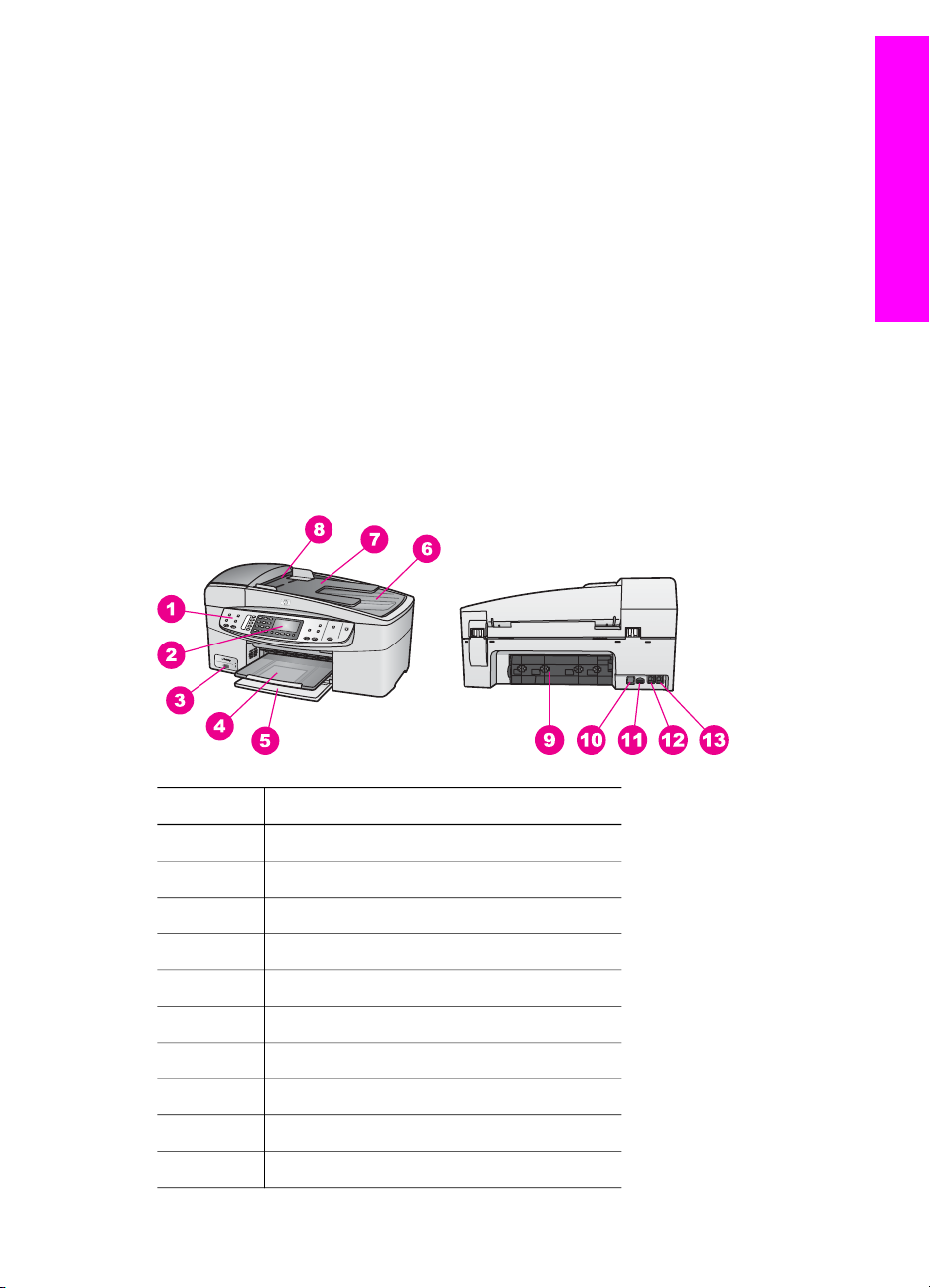
1
HP all-in-one pārskats
Daudzām HP all-in-one funkcijām ir tieša pieeja, neieslēdzot datoru. Tādus uzdevumus
kā kopēšanu vai faksa nosūtīšanu var ātri un viegli paveikt ar HP all-in-one.
Šī nodaļa apraksta HP all-in-one aparatūras pazīmes, kontrolpaneļa darbības un
piekļūšanu HP Image Zone programmatūrai. Jūsu HP all-in-one var nebūt visas
iezīmes, kuras aprakstītas šajā rokasgrāmatā.
Padoms HP all-in-one var darboties efektīvāk, lietojot HP Image Zone
programmatūru, kura datorā tiek instalēta sākuma iestatīšanas laikā.
Programmatūra nodrošina paplašinātu kopēšanas un skanēšanas
funkcionalitāti, kā arī traucējummeklēšanas padomus un attiecīgās iekārtas
palīdzību. Papildus informāciju skatīt ekrānā redzamajā HP Image Zone
Help un Izmantojiet HP Image Zone, lai efektīvāk strādātu ar HP all-in-one.
HP all-in-one shematisks attēls
HP all-in-one pārskats
Uzlīme Raksturojums
1 Kontrolpanelis
2 Kontrolpaneļa displejs
3 Kameras ports
4 Izejas paplāte
5 Padeve
6 Vāciņš
7 Dokumentu padeve
8 Automātiskā dokumentu padeve
9 Aizmugurējās tīrīšanas durtiņas
10 Aizmugures USB ports
Lietotāja rokasgrāmata 5
Page 9

Nodaļa 1
(turp.)
Uzlīme Raksturojums
11 Strāvas kontakts
12 Faksa ports (1-LINE)
13 Telefona ports (2-EXT)
HP all-in-one pārskats
Kontrolpaneļa raksturojums
Tālāk redzamā diagramma un attiecīgā tabula sniedz ātru norādi uz HP all-in-one
kontrolpaneļa iezīmēm.
Uzlīme Nosaukums un apraksts
1 Izvēlne: Izvēlieties faksa opcijas, piemēram, Resolution (izšķirtspēja) un Lighter/
Darker (gaišāks/tumšāks), faksa zonā lietojot pogu Izvēlne.
2
3 Sūtīt melnbaltu faksu: Sūtīt melnbaltu faksu.
4 Sūtīt krāsu faksu: Sūtīt krāsu faksu.
5 Viena skāriena ātrās izsaukšanas pogas: Piekļūstiet pirmajiem pieciem ātrās
6
7 Uzmanības gaisma: Mirgojoša uzmanības gaisma norāda, ka atgadījusies kļūda,
8 Iestatīšana: Piekļūstiet izvēlnes sistēmai pēc pārskatiem, faksa uzstādījumiem un
9
10
11
Ātrā numura izsaukšana: Izvēlieties ātrās izsaukšanas numuru.
izsaukšanas numuriem.
Tastatūra: Ievadiet faksa numurus, vērtības vai tekstu.
kurai jāpievērš uzmanība.
apkopes. Piekļūstiet arī iekārtas uzsākšanas palīgam.
Bulta "pa kreisi": Kontrolpaneļa displejā samaziniet vērtības.
OK: Izvēlieties izvēlni vai iestatījumu kontrolpaneļa displejā.
Bulta "pa labi": Kontrolpaneļa displejā palielina vērtības.
6 HP Officejet 6200 series all-in-one
Page 10
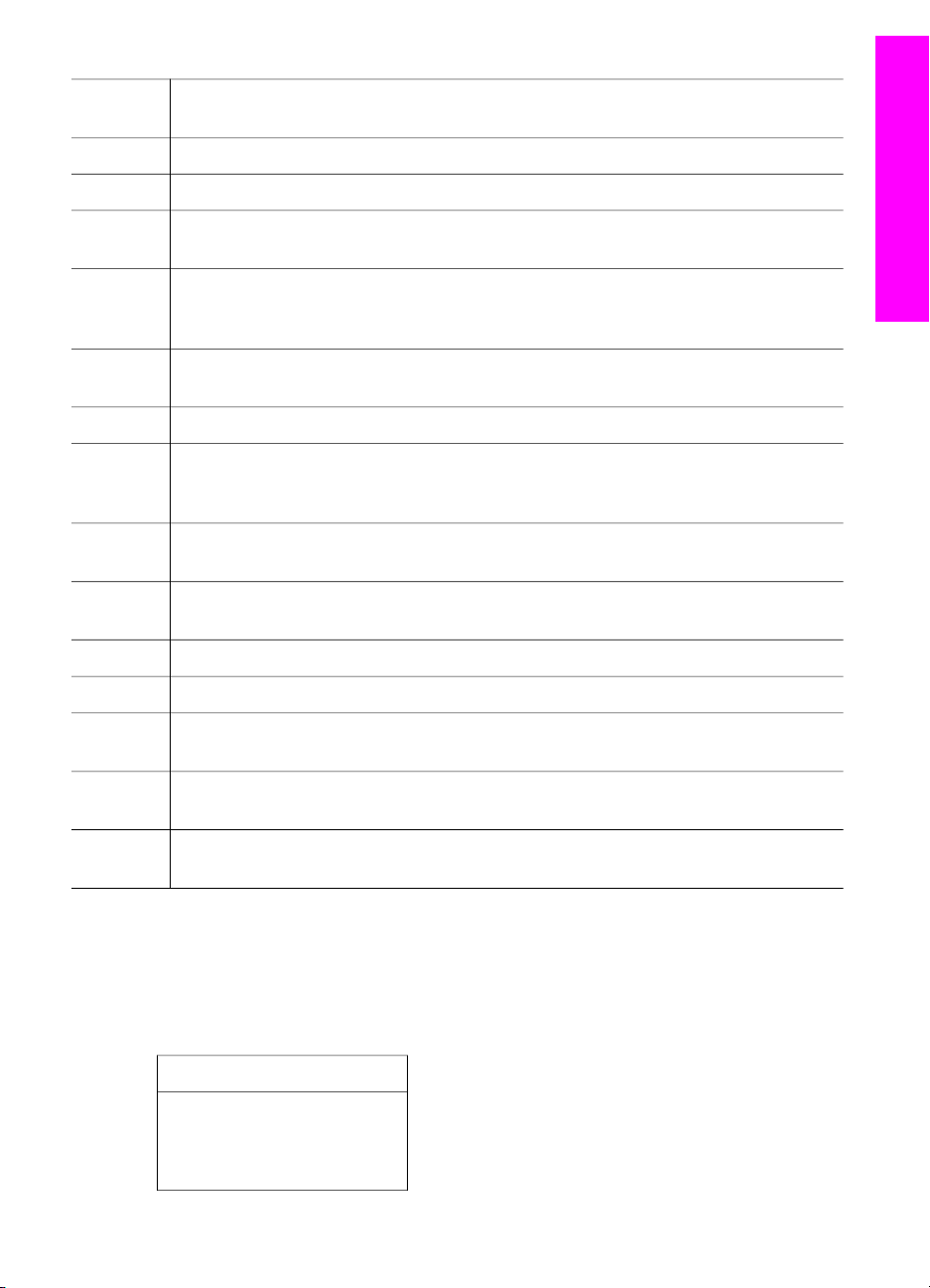
(turp.)
12 Atcelt: Uzdevuma izpildes pārtraukšana, iziešana no izvēlnes vai iestatījumu
atcelšana.
13 Sākt melnbaltu kopēšanu: Melnbaltas kopēšanas sākšana.
14 Sākt krāsu kopēšanu: Krāsu kopēšanas sākšana.
15 Sākt skenēšanu: Skenēšanas sākšana un nosūtīšana izvēlētajam adresātam,
lietojot pogu Skenēt uz.
16 Ieslēgts: Ieslēgt vai izslēgt HP all-in-one. Kad HP all-in-one ir izslēgta, tā tomēr
saņem minimālu strāvas daudzumu. Lai pilnībā pārtrauktu elektroenerģijas pievadi
HP all-in-one, izslēdziet ierīci un tad atvienojiet strāvas padeves vadu.
17 Ieslēgšanas gaisma: Kvēlojoša ieslēgšanas gaisma norāda, ka HP all-in-one ir
ieslēgts. Gaisma mirgo darba veikšanas laikā.
18 Skenēt uz: Skenēšanas adresāta izvēle.
19 Izvēlne: Kopēšanas opciju izvēlēšanās, ieskaitot Tray Select (padeves izvēle),
Paper Type (papīra veids), Paper Size (papīra izmērs) un vairākas citas opcijas,
kopēšanas zonā lietojot pogu Izvēlne.
20 Reduce/Enlarge (samazināt/palielināt): Izmaina fotogrāfijas vai kopijas izmēru
pirms drukāšanas.
21 Copy quality lights (kopēšanas kvalitātes gaismas): Norāda izvēlētās kopijas
kvalitāti.
HP all-in-one pārskats
22
23
24 Redial/Pause (atkārtot izsaukumu/pauze): Atkārto pēdējo sastādīto numuru vai
25 Auto Answer (automātiskā atbilde): Iestata faksa funkciju, lai automātiski
26 Auto Answer light (automātiskās atbildes gaisma): Ja kvēlo, HP all-in-one ir
Quality (kvalitāte): Nosaka kopēšanas ātrumu un kvalitāti.
Control panel display (kontrolpaneļa displejs): Skatiet izvēlnes un ziņojumus.
faksa numurā ievada 3 sekunžu pauzi.
atbildētu, kad uz ierīci ir nosūtīts fakss.
iestatīts automātiskai faksu saņemšanai.
Izvēlnes pārskats
Tabulas sniedz ātru informāciju par galvenajām izvēlnēm, kas redzamas HP all-in-one
krāsu grafikas displejā.
Kopēšanas izvēlne
Kopēšanas izvēlne
1. Kopiju skaits
2. Kopijas papīra izmērs
Lietotāja rokasgrāmata 7
Page 11

HP all-in-one pārskats
Nodaļa 1
(turp.)
Kopēšanas izvēlne
3. Kopijas papīra veids
4. Gaišāks/tumšāks
5. Uzlabojumi
6. Krāsas intensitāte
7. Jaunu noklusēto
iestatījumu noteikšana
Skenēt uz izvēlni
Izvēlne Scan To (skenēt uz) norāda skenēšanas adresātus, ieskaitot datorā
uzstādītās lietojumprogrammas.
Piezīme Atkarībā no datorā uzstādītajām lietojumprogrammām, Scan To (skenēt uz)
izvēlne var norādīt atšķirīgus skenēšanas adresātus no tiem, kuri šeit
redzami.
Skenēt uz (USB - Windows)
1. HP Image Zone
2. Microsoft PowerPoint
3. Adobe Photoshop
4. HP Instant Share
Skenēt uz (USB - Macintosh)
1. JPEG uz HP Gallery
2. Microsoft Word
3. Microsoft PowerPoint
4. HP Instant Share
Faksa izvēlne
Faksa izvēlne
1. Faksa numurs
2. Faksa izšķirtspēja
3. Gaišāks/tumšāks
4. Kā nosūtīt faksu
5. Jaunu noklusēto
iestatījumu noteikšana
Iestatīšanas izvēlne
Help Menu (palīga izvēlnes) izvēle Setup Menu (iestatīšanas izvēlnē) nodrošina ātru
pieeju galvenajiem palīgtematiem. Vairums informācijas tiek attēlota uz pieslēgta
Windows personālā datora vai Macintosh datora ekrāna.
8 HP Officejet 6200 series all-in-one
Page 12
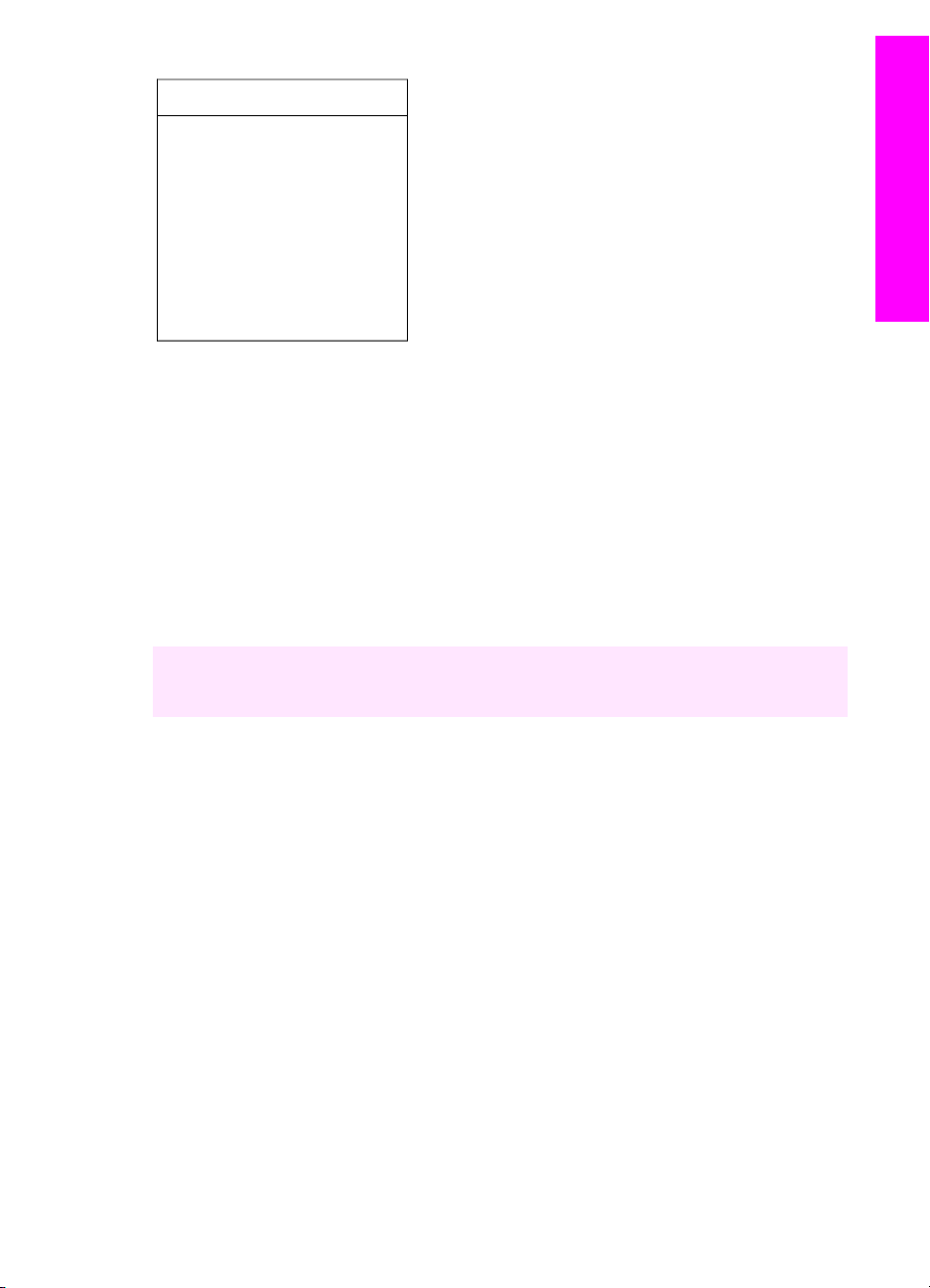
Iestatīšanas izvēlne
1. Palīdzība
2. Drukāt atskaiti
3. Ātrās numura izsaukšanas
iestatījumi
4. Faksa pamata iestatījumi
5. Faksa papildus iestatījumi
6. Rīki
7. Priekšrocības
Izmantojiet HP Image Zone, lai efektīvāk strādātu ar HP all- in-one
Datorā tiek uzstādīta HP Image Zone programmatūra, kad veicat sava HP all-in-one
uzstādīšanu. Papildus informāciju skatīt Iestatīšanas rokasgrāmatā, kuru saņēmāt kopā
ar ierīci.
Piekļuve HP Image Zone programmatūrai katrā operētājsistēmā (OS) ir savādāka.
Piemēram, ja personālais dators darbojas Windows vidē, HP Image Zone
programmatūras piekļuves punkts ir HP Director. Ja jums ir Macintosh dators ar OS X
V10.1.5 vai jaunāku versiju, HP Image Zone programmatūras piekļuves punkts ir
HP Image Zone logs. Neatkarīgi no tā, piekļuves punkts kalpo kā HP Image Zone
programmatūras un pakalpojumu palaišanas panelis.
Jūs varat ātri un viegli paplašināt sava HP all-in-one funkcionalitāti, izmantojot
HP Image Zone programmatūru. Meklējiet rokasgrāmatā lodziņus, kas līdzīgi šim - tie
sniegs ar konkrēto tēmu saistītos norādījumus un noderīgu informāciju jūsu projektiem.
HP all-in-one pārskats
Atveriet HP Image Zone programmatūru (Windows)
Atveriet HP Director no darbvirsmas ikonas, sistēmas paletes ikonas vai Start (sākt)
izvēlnes. HP Image Zone programmatūras funkcijas parādās HP Director programmā.
Piezīme HP Image Zone programmatūras funkcijas nav pieejamas, ja lietojat
HP JetDirect 175x. Papildu informāciju skatīt Pieslēgšanas informācija.
Lai atvērtu HP Director
1 Veiciet vienu no šīm darbībām:
– Windows darbvirsmā divreiz noklikšķiniet uz HP Director ikonas.
– Sistēmas paletē Windows uzdevumu joslas tālākajā labējā stūrī divreiz
noklikšķiniet Hewlett-Packard Digital Imaging Monitor (Hewlett-Packard
ciparu attēla veidošanas pārraudzība) ikonu.
– Uzdevumu joslā noklikšķiniet Start (sākt), norādiet Programs (programmas)
vai All Programs (visas programmas), izvēlieties HP un tad spiediet
HP Director.
2 Noklikšķiniet Select Device (izvēlēties ierīci) lodziņā, lai redzētu uzstādīto ierīču
sarakstu.
3 Atzīmējiet HP all-in-one.
Lietotāja rokasgrāmata 9
Page 13
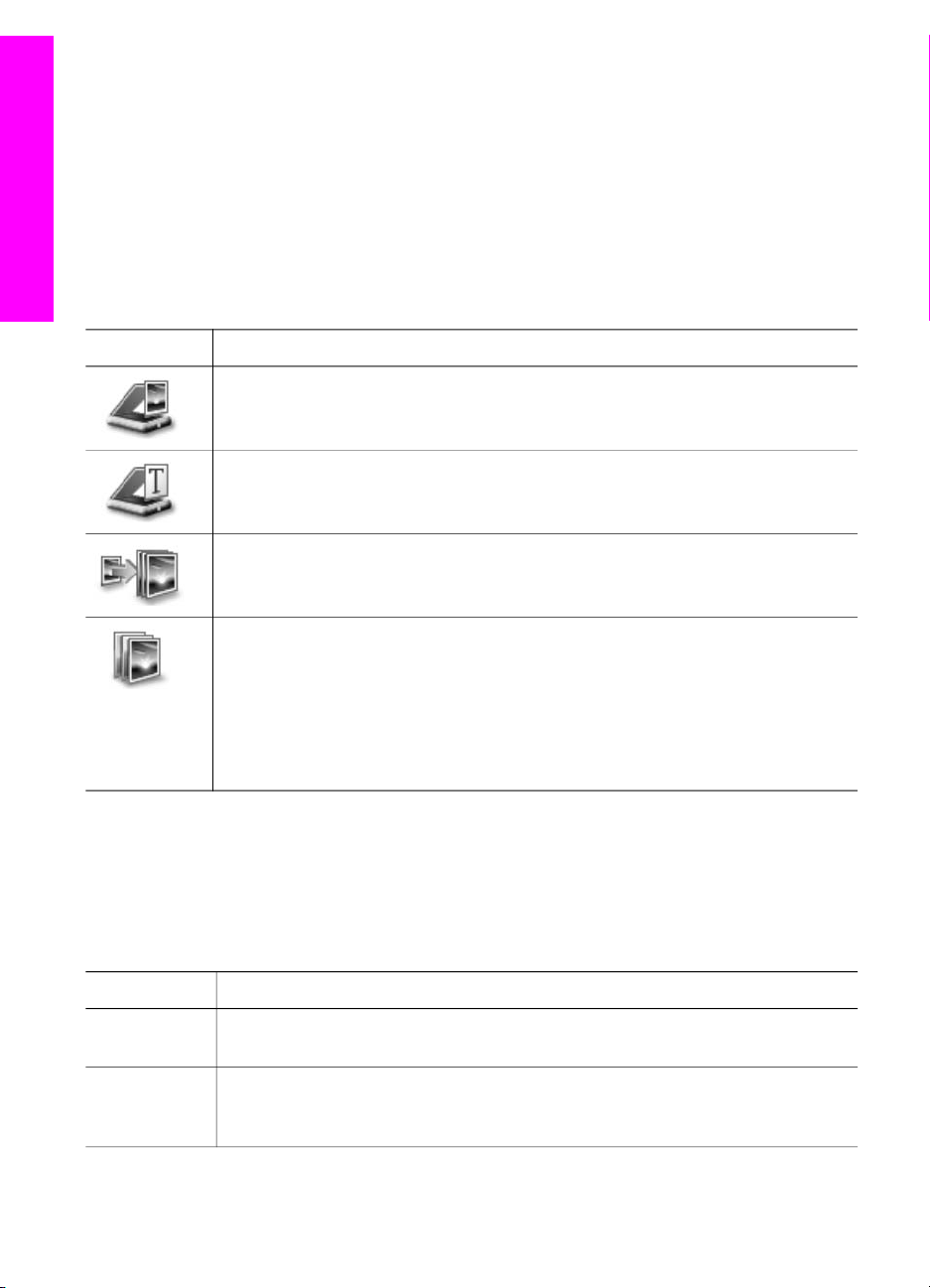
HP all-in-one pārskats
Nodaļa 1
Piezīme Ikonas zemāk redzamajā HP Director zīmējumā jūsu datorā var būt attēlotas
citādi. HP Director ir iestatīts tā, lai tiktu attēlotas ikonas, kas saistītas ar
izvēlēto ierīci. Ja izvēlētā ierīce nav aprīkota ar attiecīgo funkciju, tad šīs
funkcijas ikona HP Director netiek parādīta.
Padoms Ja HP Director jūsu datorā nesatur ikonas, ir iespējama kļūda
programmatūras instalēšanas laikā. Lai to labotu, izmantojiet Windows
sistēmas Control Panel (kontrolpaneli), lai pilnībā atinstalētu HP Image Zone
programmatūru, pēc tam atkārtoti instalējiet programmatūru. Papildus
informāciju skatīt Iestatīšanas rokasgrāmatā, kuru saņēmāt kopā ar HP allin-one.
Poga
Nosaukums un pielietojums
Scan Picture (skenēt attēlu): Veic fotogrāfijas, attēla vai zīmējuma skenēšanu
un parāda to HP Image Zone programmā.
Scan Document (skenēt dokumentu): Skenē dokumentu, kas satur tekstu vai
tekstu un zīmējumus, kā arī attēlo šo dokumentu jūsu izvēlētajā programmā.
Make Copies (kopēt): Parāda Copy (kopēt) dialoga lodziņu izvēlētajai ierīcei, no
kura jūs varat izdrukāt attēla vai dokumenta kopiju. Varat izvēlēties kopijas
kvalitāti, kopiju skaitu, krāsu un izmēru.
HP Image Zone: Parāda HP Image Zone, kur jūs varat:
● Aplūkot un rediģēt attēlus
● Drukāt dažāda lieluma fotogrāfijas
● Sagatavot un drukāt fotogrāfiju albumu, pastkarti vai informācijas lapu
● Izveidot multivides CD (iespējams tikai tad, ja uzstādīta HP Memories Disc
(HP atmiņas disks) programmatūra)
● Nosūtīt attēlus, izmantojot e-pastu vai mājas lapu
Piezīme Informāciju par tādām papildus funkcijām un izvēlnes iespējām kā
programmatūras atjaunošana, radošās idejas un HP iepirkšanās, skatīt
ekrānā redzamajā HP Image Zone palīdzībā.
Izvēlnes un saraksti ļauj jums izvēlēties vajadzīgo ierīci, pārbaudīt tās statusu, regulēt
programmatūras iestatījumus un izmantot ekrānā redzamo palīdzību. Tabula sniedz
šādu informāciju.
Funkcija
Mērķis
Palīdzība Izmantojiet šo funkciju, lai piekļūtu HP Image Zone palīdzībai, kas piedāvā
programmatūras palīdzību un traucējummeklēšanas informāciju HP all-in-one.
Select Device
Lietojiet šo funkciju, lai no instalēto ierīču saraksta izvēlētos vajadzīgo ierīci.
(izvēlēties
ierīci)
10 HP Officejet 6200 series all-in-one
Page 14
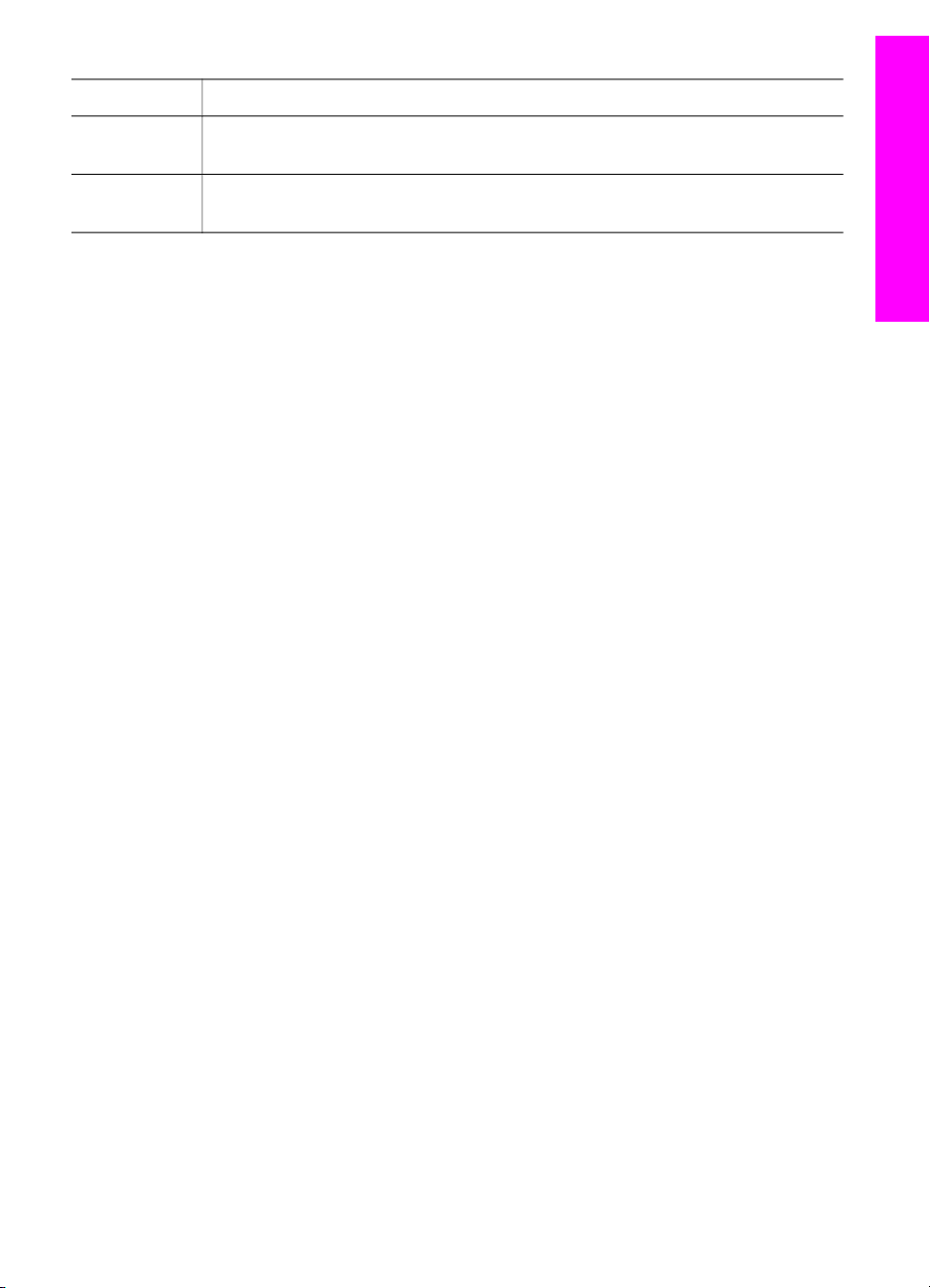
(turp.)
Funkcija Mērķis
HP all-in-one pārskats
Settings
(iestatījumi)
Status
Lietojiet šo funkciju, lai aplūkotu vai mainītu HP all-in-one iestatījumus,
piemēram, izdruku, skenēšanu vai kopēšanu.
Lietojiet šo funkciju, lai noskaidrotu HP all-in-one pašreizējo statusu.
(statuss)
Atveriet HP Image Zone programmatūru (Macintosh OS X v10.1.5 vai jaunāku versiju)
Piezīme Macintosh OS X v10.2.1 un v10.2.2 netiek atbalstīts.
Pēc HP Image Zone programmatūras instalēšanas HP Image Zone ikona tiek
novietota Dock (doka) joslā.
Piezīme Ja jūs instalējat vairāk kā vienu HP all-in-one, HP Image Zone katras
attiecīgās ierīces ikona parādās Dock (doka) joslā. Piemēram, ja jums ir
instalēts HP skeneris un HP all-in-one, divas HP Image Zone ikonas Dock
(doka) joslā norāda katru no tām. Kaut gan, ja jums ir instalētas divas vienāda
veida ierīces (piemēram, divi HP all-in-one), tikai viena HP Image Zone ikona
Dock (doka) joslā norāda visas viena un tā paša veida ierīces.
Varat piekļūt HP Image Zone programmatūrai divos veidos:
● Izmantojot HP Image Zone logu
● Izmantojot HP Image Zone Dock (doka) joslas izvēlni
Atveriet HP Image Zone logu
Izvēlieties HP Image Zone ikonu, lai atvērtu HP Image Zone logu. HP Image Zone
logam ir divi galvenie elementi:
● Attēlošanas zona Products/Services (produkti/pakalpojumi) tabulatoriem
– Tabulators Products (produkti) ļauj piekļūt daudzām no HP attēlveidošanas
produktu īpašībām, piemēram, instalēto produktu uznirstošai izvēlnei un
patreiz lietotā produkta pieejamam uzdevumu sarakstam. Saraksts var ietvert
uzdevumus, piemēram, kopēšanu, skenēšanu vai faksa sūtīšanu. Noklikšķinot
uz kādu no uzdevumiem, atveras lietojumprogramma, kura jums palīdzēs
veikt konkrēto uzdevumu.
– Tabulators Services (pakalpojumi) ļauj jums piekļūt digitālajām
attēlveidošanas lietojumprogrammām, ar kuru palīdzību varat skatīt, rediģēt,
sakārtot un nosūtīt attēlus.
● Search HP Image Zone Help (meklēt HP Image Zone palīdzībā) teksta ievades
lauciņš
Izmantojot Search HP Image Zone Help (meklēt HP Image Zone palīdzībā)
teksta ievades lauciņu, jūs varat meklēt HP Image Zone palīdzībā atslēgvārdus
vai frāzes.
Lai atvērtu HP Image Zone logu
➔
Noklikšķiniet HP Image Zone ikonu Dock (doka) joslā.
Atveras HP Image Zone logs.
Lietotāja rokasgrāmata 11
Page 15
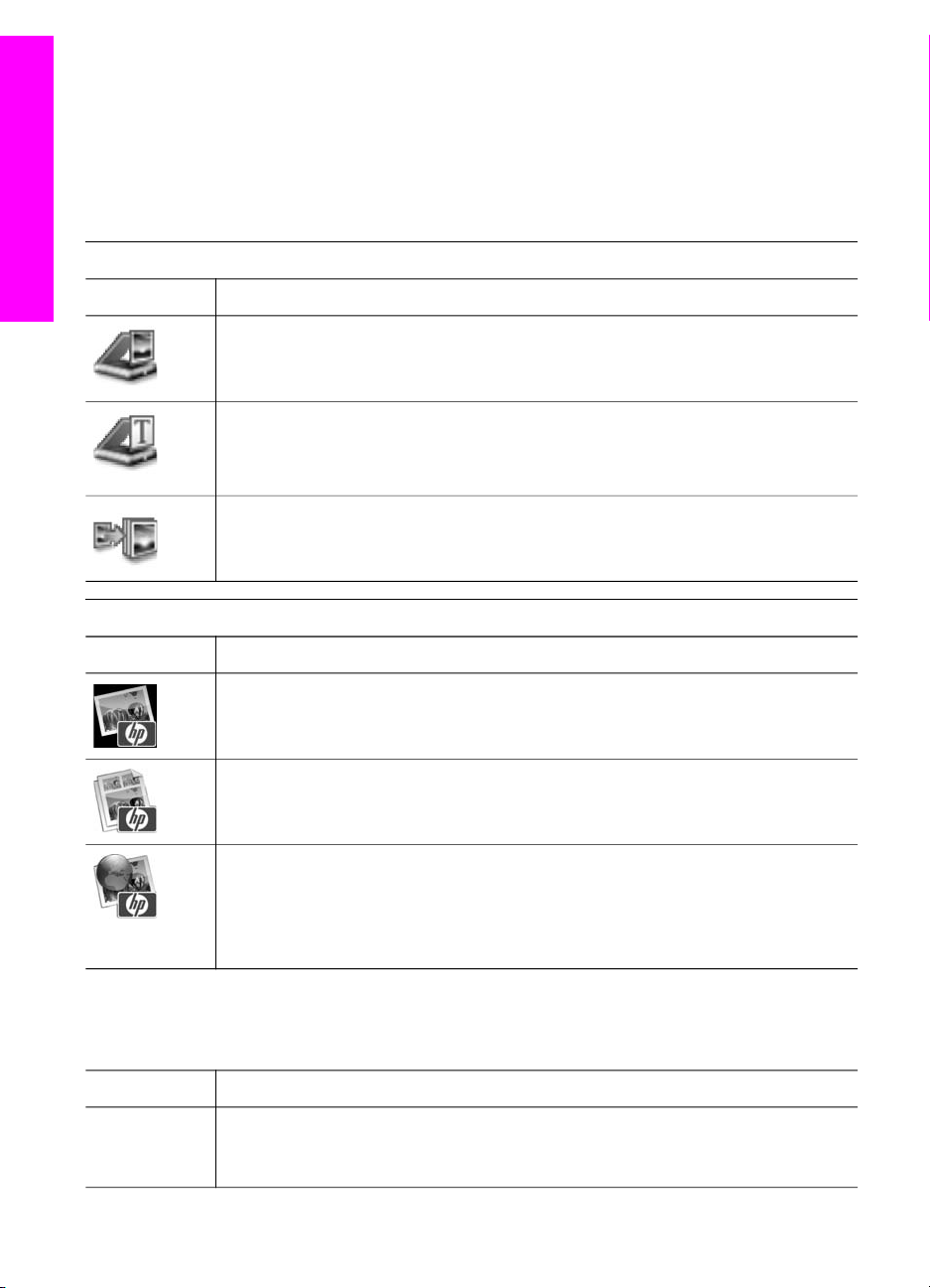
Nodaļa 1
HP Image Zone logs parāda tikai tās HP Image Zone funkcijas, kas piemērojamas
izvēlētai ierīcei.
Piezīme Ikonas atvērtajā tabulā jūsu datorā var būt attēlotas citādi. HP Image Zone
logs ir iestatīts tā, lai attēlotu to funkciju ikonas, kas saistītas ar izvēlēto ierīci.
Ja izvēlētā ierīce nav aprīkota ar attiecīgo funkciju, tad šīs funkcijas ikona
HP Image Zone logā neparādās.
HP all-in-one pārskats
Produkti
Ikona Funkcija un pielietojums
Scan Picture (skenēt attēlu): Izmantojiet šo funkciju, lai skenētu attēlus un
parādītu tos HP Gallery.
Skenēt uz OCR: Izmantojiet šo funkciju, lai skenētu tekstu un parādītu to
izvēlētajā teksta rediģēšanas programmā.
Piezīme Šo funkciju pieejamība ir atkarīga no valsts/reģiona.
Make Copies (kopēt): Izmantojiet šo funkciju, lai kopētu melnbaltās vai krāsu
kopijas.
Pakalpojumi
Ikona Funkcija un pielietojums
HP Gallery: Izmantojiet šo funkciju HP Gallery displejā, lai aplūkotu un rediģētu
attēlus.
HP Image Print (HP attēlu druka): Izmantojiet šo funkciju, lai drukātu attēlus no
albuma, lietojot kādu no vairākām pieejamām veidnēm.
HP Instant Share: Izmantojiet šo funkciju, lai atvērtu HP Instant Share klientu
lietojumprogrammas programmatūru. No klientu lietojumprogrammas
programmatūras jūs varat veikt fotogrāfiju apmaiņu ar radiem un draugiem,
izmantojot HP Instant Share e-pasts vai ielādējot fotogrāfijas tiešsaistes
režīma albumā vai tiešsaistes režīma foto apstrādes pakalpojumā.
Papildus šīm funkciju ikonām, vairākas izvēlnes un saraksti dod iespēju izvēlēties
vajadzīgo ierīci, regulēt programmatūras iestatījumus un izmantot ekrānā piedāvāto
palīdzību. Nākamā tabula sniedz šādu informāciju.
Funkcija
Select Device
Mērķis
Lietojiet šo funkciju, lai no instalēto ierīču saraksta izvēlētos vajadzīgo ierīci.
(izvēlēties
ierīci)
12 HP Officejet 6200 series all-in-one
Page 16
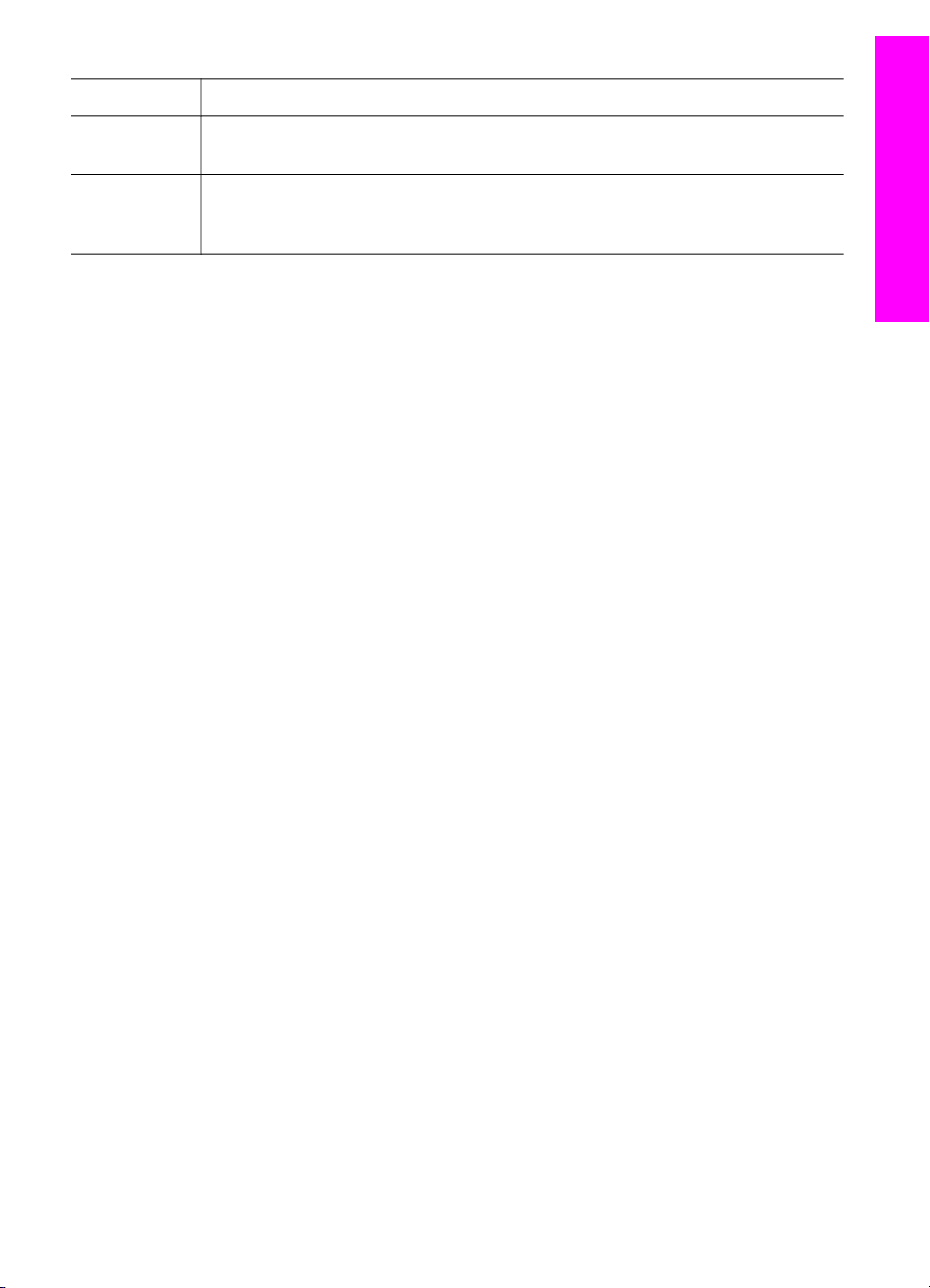
(turp.)
Funkcija Mērķis
HP all-in-one pārskats
Settings
(iestatījumi)
Meklējiet HP
Image Zone
Lietojiet šo funkciju, lai aplūkotu vai mainītu jūsu HP all-in-one iestatījumus,
piemēram, izdruku, skenēšanu vai kopēšanu.
Izmantojiet šo funkciju, lai meklētu HP Image Zone palīdzībā, kas piedāvā
programmatūras palīdzību un traucējummeklēšanas informāciju HP all-in-one.
palīdzībā
Parāda HP Image Zone Dock (doka) izvēlni
HP Image Zone Dock (doka) joslas izvēlne piedāvā īsinājumikonu ceļu uz HP Image
Zone pakalpojumiem. Dock (doka) joslas izvēlne automātiski ietver visas
lietojumprogrammas, kuras ir pieejamas HP Image Zone logā, Services
(pakalpojumi) tabulatoru sarakstā. Varat arī uzstādīt HP Image Zone priekšrocības,
lai pievienotu izvēlnei citas opcijas, piemēram, uzdevumus no Products (produkti)
tabulatoru saraksta vai HP Image Zone palīdzības.
Lai parādītu HP Image Zone Dock (doka) izvēlni,
➔
veiciet vienu no šīm darbībām:
– Iestatiet vai nu HP Gallery vai iPhoto kā savu izvēlēto fotogrāfiju
pārvaldīšanas programmu.
– Iestatiet papildus opcijas, kuras saistītas ar jūsu izvēlēto fotogrāfiju
pārvaldīšanas programmu.
– Pielāgojiet HP Image Zone Dock (doka) joslas izvēlnē redzamās izvēles
opcijas.
Piekļūstiet HP Image Zone programmatūrai (Macintosh OS agrāka versija par X v10.1.5)
Piezīme Macintosh OS 9 v9.1.5 un jaunāka versija, un v9.2.6 un jaunākas versijas
tiek atbalstītas. Macintosh OS X v10,0 un v10.0.4 netiek atbalstītas.
HP Director ir piekļuves punkts HP Image Zone programmatūrai. Atkarībā no HP all-
in-one iespējām, HP Director ļauj jums ievadīt ierīces funkcijas, piemēram, skenēšanu,
kopēšanu vai faksa nosūtīšanu. Jūs varat arī lietot HP Director, lai atvērtu HP Gallery,
aplūkotu, izmainītu un sakārtotu attēlus datorā.
Lietojiet vienu no piedāvātām metodēm, lai atvērtu HP Director. Metodes ir īpašas
Macintosh OS.
● Macintosh OS X: HP Director programma atveras automātiski HP Image Zone
programmatūras instalēšanas laikā, un Dock (doka joslā) jūsu ierīcei tiek izveidota
HP Director ikona. Lai parādītu HP Director izvēlni:
Dock (doka joslā) noklikšķiniet HP Director ikonu jūsu ierīcei.
Atveras HP Director izvēlne.
Piezīme Ja jūs instalējat vairākas dažādu tipu HP ierīces (piemēram, HP all-
in-one, kamera vai HP skeneris), Dock (doks) redzama HP Director
ikona katram ierīces tipam. Tomēr, ja jūs instalējat divas vienāda
tipa ierīces (piemēram, ja jums ir klēpjdators, kuru jūs pievienojat
Lietotāja rokasgrāmata 13
Page 17

HP all-in-one pārskats
Nodaļa 1
divām atšķirīgām HP all-in-one ierīcēm -- vienu darbā un vienu
mājās), tikai viena HP Director ikona redzama Dock (dokā).
● Macintosh OS 9: HP Director ir savrupa lietojumprogramma, kura ir jāatver, lai
varētu piekļūt tās funkcijām. Izmantojiet vienu no piedāvātām metodēm, lai atvērtu
HP Director:
– Divreiz noklikšķiniet HP Director aizstājējvārdu uz darbvirsmas.
– Divreiz noklikšķiniet HP Director aizstājējvārdu Applications
(lietojumprogrammas):Hewlett-Packard:HP Photo and Imaging Software
(foto un attēla veidošanas programmatūra) mapē.
HP Director parāda tikai vienu uzdevumu pogu, kas attiecas uz izvēlēto ierīci.
Piezīme Ikonas atvērtajā tabulā jūsu datorā var būt attēlotas citādi. HP Director
izvēlne ir iestatīta tā, lai attēlotu to funkciju ikonas, kas saistītas ar izvēlēto
ierīci. Ja izvēlētā ierīce nav aprīkota ar attiecīgo funkciju, tad šīs funkcijas
ikona neparādās.
Ierīces uzdevumi
Ikona Mērķis
Scan Picture (skenēt attēlu): Izmantojiet šo funkciju, lai skenētu attēlus un
parādītu tos HP Gallery.
Scan Document (skenēt dokumentu): Izmantojiet šo funkciju, lai skenētu
tekstu un parādītu to izvēlētajā teksta rediģēšanas programmā.
Piezīme Šo funkciju pieejamība ir atkarīga no valsts/reģiona.
Make Copies (kopēt): Izmantojiet šo funkciju, lai kopētu melnbaltās vai krāsu
kopijas.
Sakārtot un nosūtīt
Ikona Mērķis
HP Gallery: Izmantojiet šo funkciju HP Gallery displejā, lai aplūkotu un rediģētu
attēlus.
Papildus HP Gallery funkcijai, vairākas izvēlnes opcijas bez ikonām ļauj jums izvēlēties
citas jūsu datorā esošās lietojumprogrammas, izmainīt funkciju iestatījumus jūsu
HP all-in-one un piekļūt ekrānā redzamajai palīdzībai. Nākamā tabula sniedz šādu
informāciju.
14 HP Officejet 6200 series all-in-one
Page 18
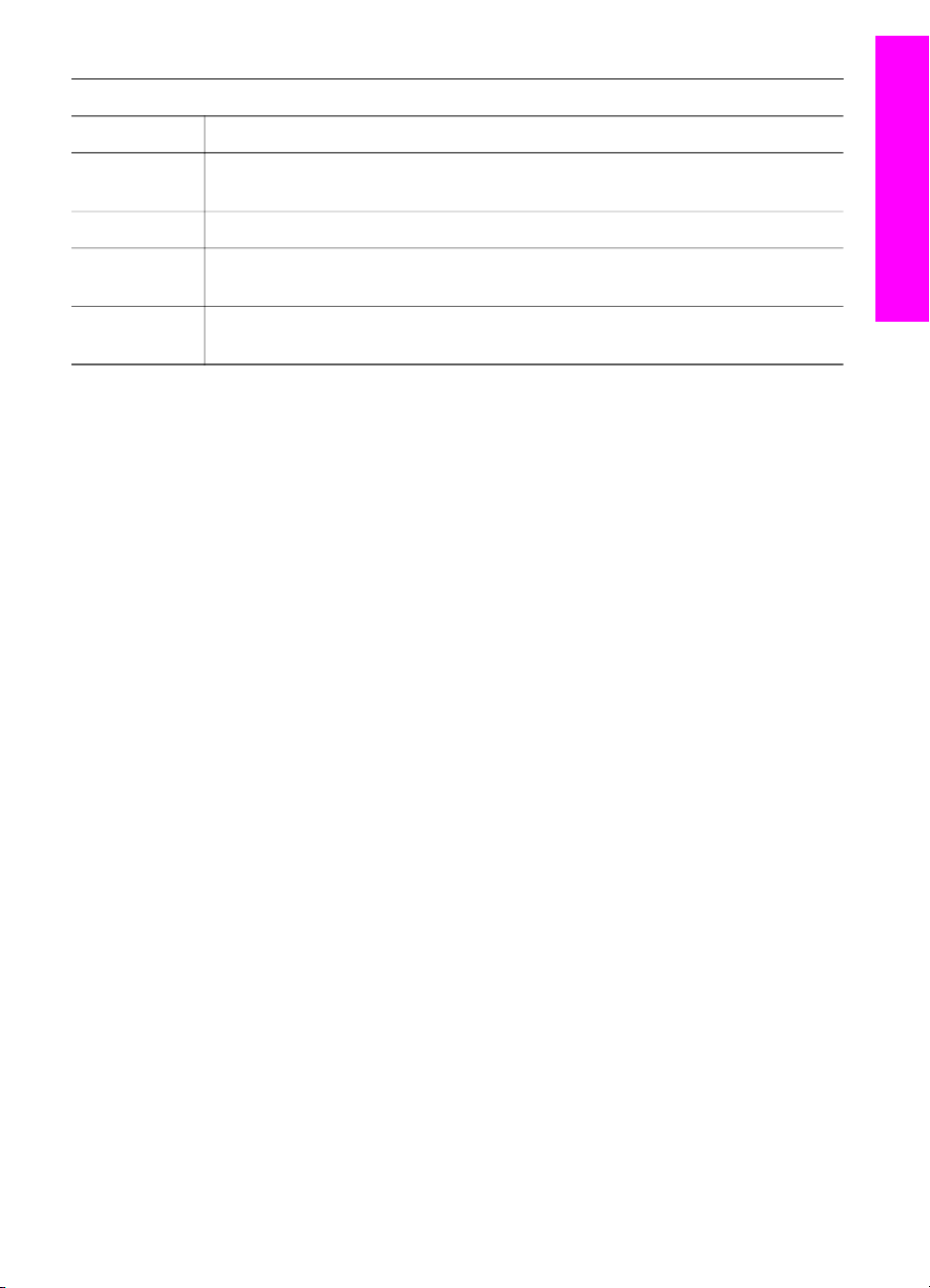
Sakārtot un nosūtīt
Funkcija Mērķis
HP all-in-one pārskats
Vairāk
pielietojumu
HP internetā
HP Palīdzība
Settings
(iestatījumi)
Izmantojiet šo funkciju, lai izvēlētos citas lietojumprogrammas jūsu datorā.
Izmantojiet šo funkciju, lai izvēlētos HP mājas lapu.
Izmantojiet šo funkciju, lai izvēlētos avotu, kas jums palīdzētu lietot HP all-inone.
Lietojiet šo funkciju, lai skatītu vai mainītu vairākus jūsu HP all-in-one
iestatījumus, piemēram, izdruku, skenēšanu vai kopēšanu.
Lietotāja rokasgrāmata 15
Page 19
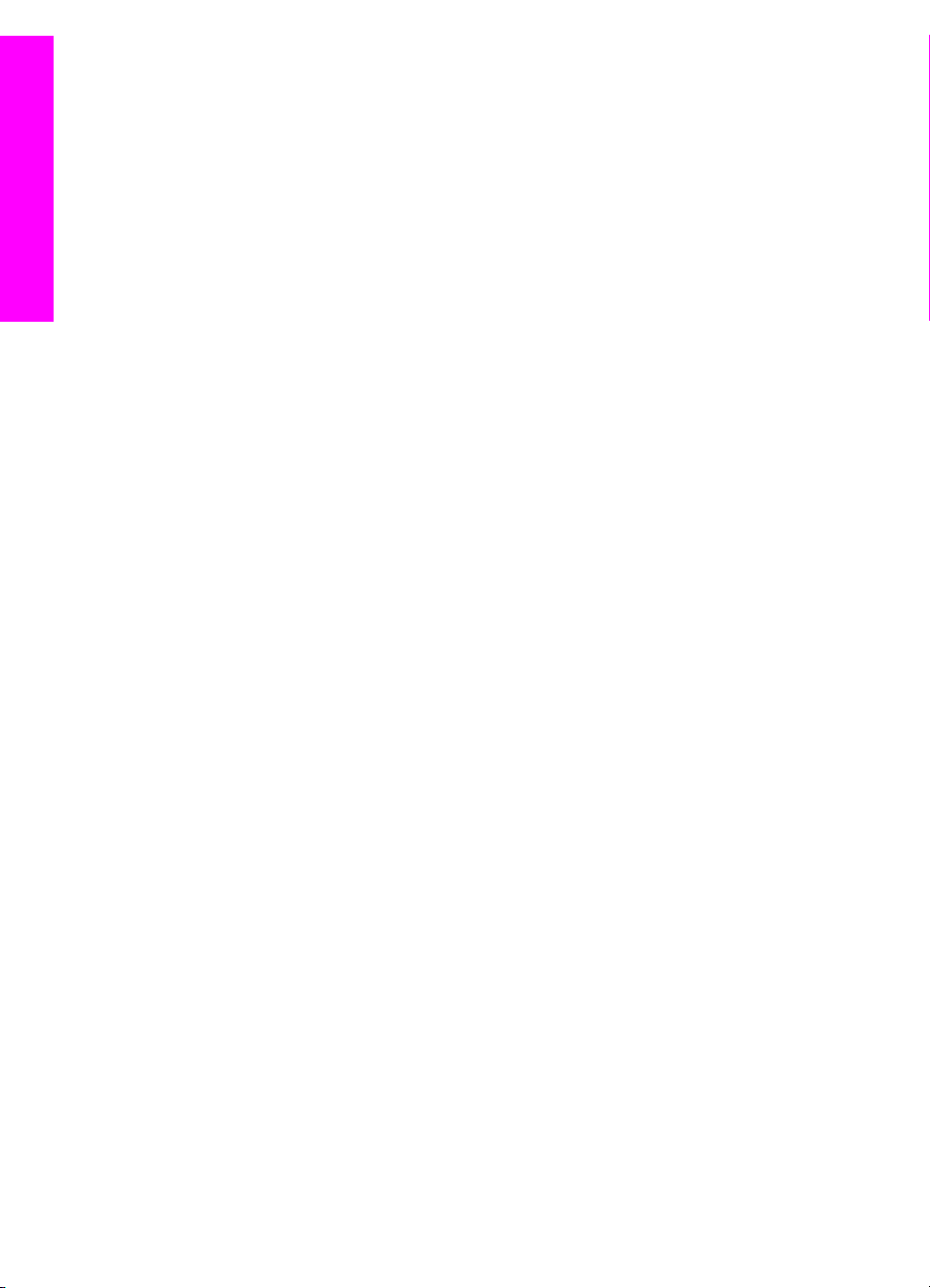
HP all-in-one pārskats
Nodaļa 1
16 HP Officejet 6200 series all-in-one
Page 20
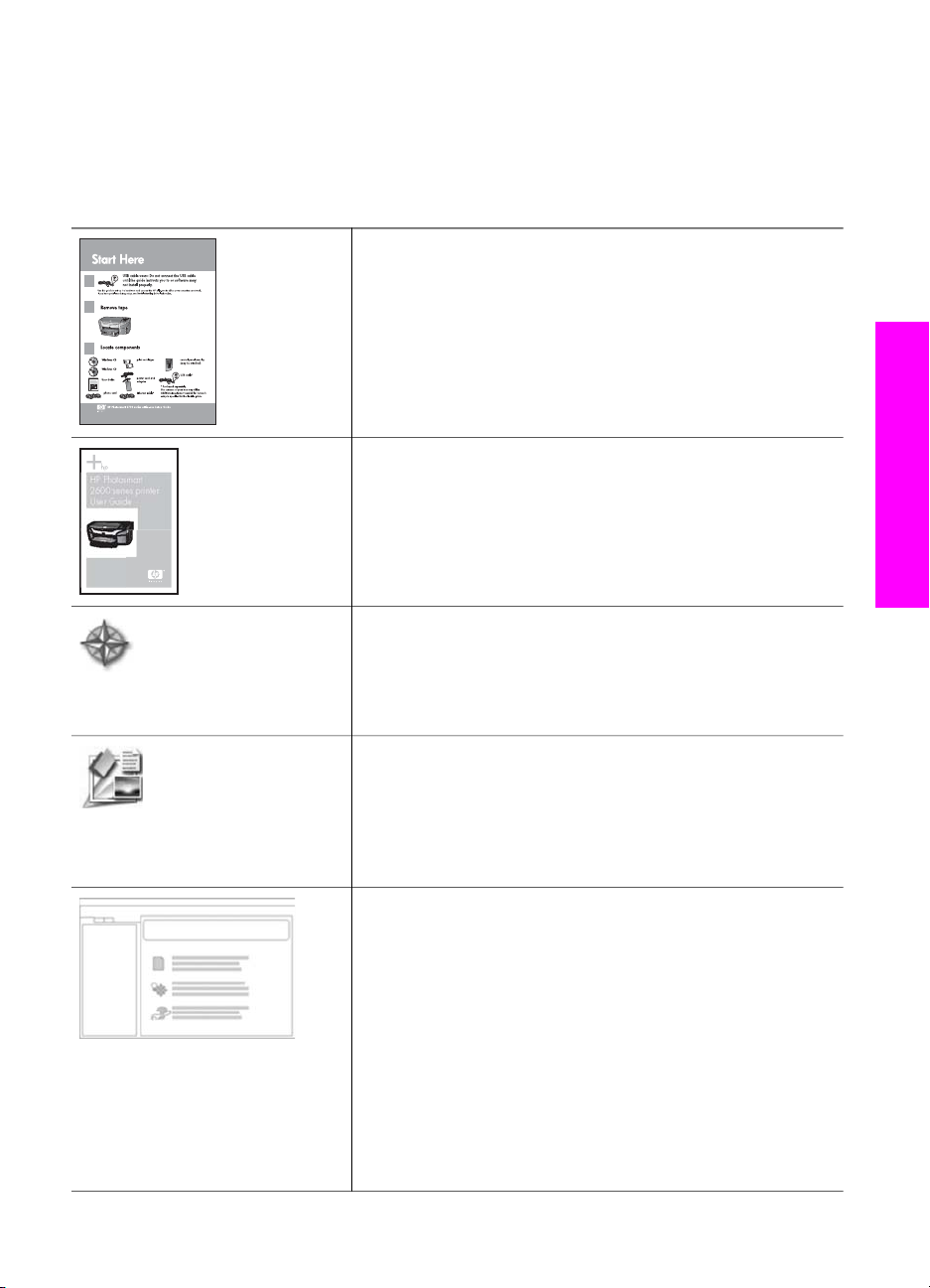
2
HP Photosmart
2600 series printer
User Guide
Atrodiet papildu informāciju
Virkne resursu gan drukātā formātā, gan ekrānā redzamie, sniedz informāciju par jūsu
HP all-in-one uzstādīšanu un lietošanu.
Iestatīšanas rokasgrāmata
Iestatīšanas rokasgrāmatā sniegtas instrukcijas jūsu HP allin-one uzstādīšanai un programmatūras instalēšanai.
Pārliecinieties, ka sekojat norādītajiem soļiem secīgā
kārtībā.
Ja jums rodas problēmas uzstādīšanas laikā, skatieties
traucējummeklēšanu Iestatīšanas rokasgrāmatas pēdējā
nodaļā vai traucējummeklēšanas nodaļu šajā rokasgrāmatā.
Lietotāja rokasgrāmata
Šī lietotāja rokasgrāmata ietver informāciju par jūsu HP allin-one lietošanu, ieskaitot traucējummeklēšanas
norādījumus un "soli pa solim" instrukcijas.
HP Image Zone apskate
HP Image Zone apskate ir jautrs, interaktīvs veids, kā iegūt
pārskatu par programmatūru, kas pievienota jūsu HP all-inone. Jūs iemācīsieties, kā HP Image Zone var palīdzēt jums
rediģēt, sakārtot un drukāt jūsu fotogrāfijas.
Atrodiet papildu informāciju
HP Director (HP virzošā ierīce)
HP Director (HP virzošā ierīce) sniedz vieglu piekļuvi jūsu HP
ierīces programmatūras lietojumprogrammām, noklusējuma
iestatījumiem, statusam un ekrānā redzamai palīdzībai. Lai
uzsāktu darbu ar HP Director, divreiz noklikšķiniet
HP Director ikonu uz darbvirsmas.
HP Image Zone palīdzība
HP Image Zone palīdzība sniedz detalizētu informāciju par
jūsu HP all-in-one programmatūras lietošanu.
● Get step-by-step instructions (iegūt "soli pa solim"
veicamu darbību instrukcijas) tēma sniedz informāciju
par HP Image Zone programmatūras izmantošanu ar
HP ierīcēm.
● Explore what you can do (uzziniet, ko varat paveikt)
tēma sniedz papildu informāciju par tām praktiskajām un
Lietotāja rokasgrāmata 17
Page 21
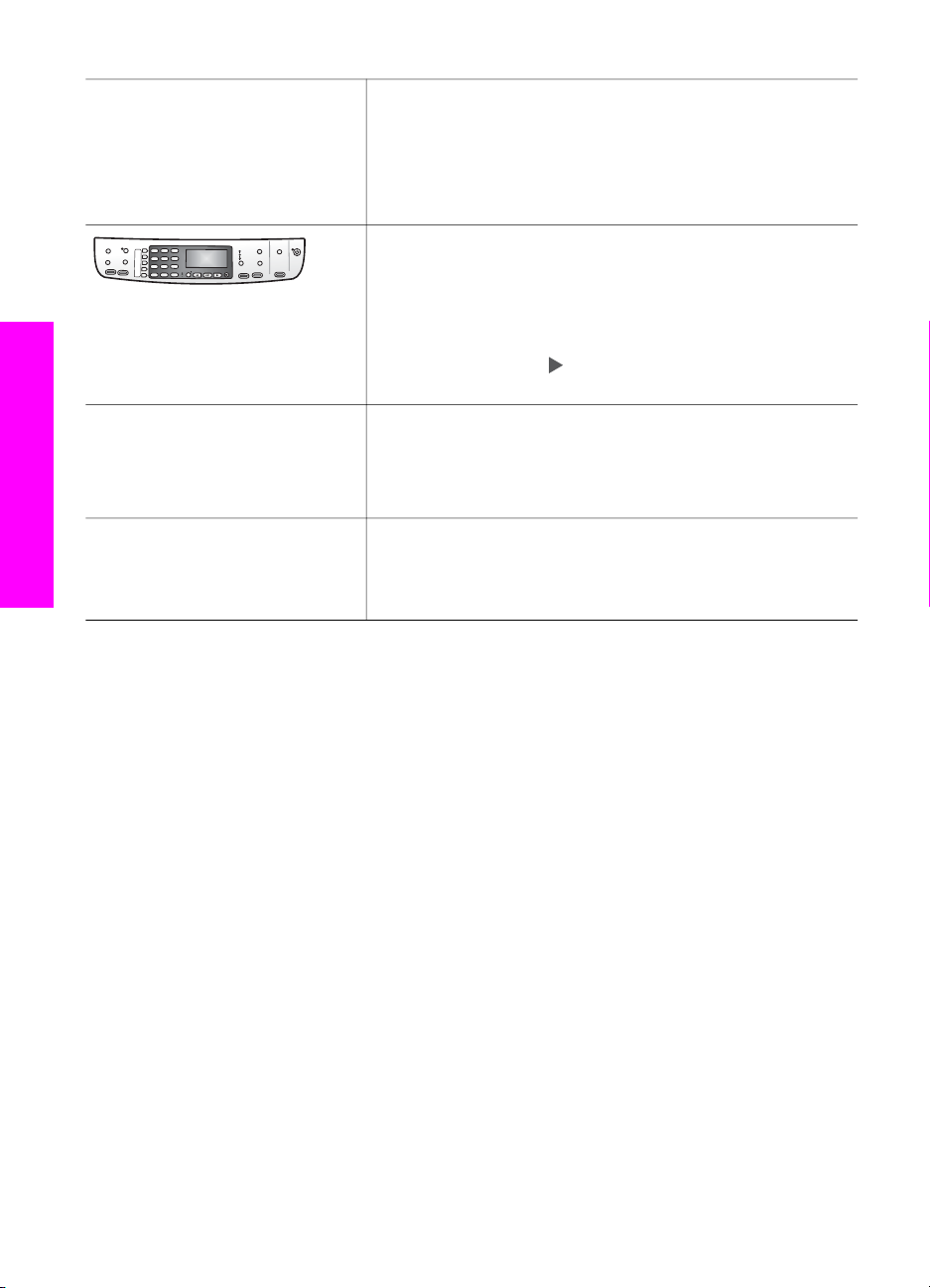
Atrodiet papildu informāciju
Nodaļa 2
(turp.)
radošajām iespējām, kuras varat realizēt ar HP Image
Zone programmatūru un jūsu HP ierīcēm.
● Ja jums nepieciešama tālāka palīdzība vai jūs vēlaties
pārbaudīt, vai nav pieejami HP programmatūras
atjauninājumi, skatiet Troubleshooting and support
(traucējummeklēšanas un atbalsta) tēmu.
Ekrānā redzamā palīdzība no jūsu ierīces
Ekrānā redzamā palīdzība ir pieejama no jūsu ierīces un
satur papildus informāciju par izvēlētajām tēmām. Piekļūstiet
ekrānā redzamai palīdzībai no kontrolpaneļa.
Kontrolpanelī nospiediet pogu Ustādīšana blakus ?, un tad
nospiediet 1. Lietojiet
, lai ritinātu caur pieejamo tēmu
sarakstu. Izceliet attiecīgu tēmu un nospiediet OK.
Lasi mani
Lasi mani datne satur visjaunāko informāciju, kura,
iespējams, nav atrodama citās publikācijās.
Instalējiet programmatūru, lai piekļūtu Lasi mani datnei.
www.hp.com/support Ja jums ir pieeja Internetam, jūs varat iegūt palīdzību un
atbalstu HP mājas lapā. Šajā mājas lapā jūs atradīsiet
tehnisko atbalstu, draiverus, izejmateriālus un informāciju
par pasūtīšanu.
18 HP Officejet 6200 series all-in-one
Page 22
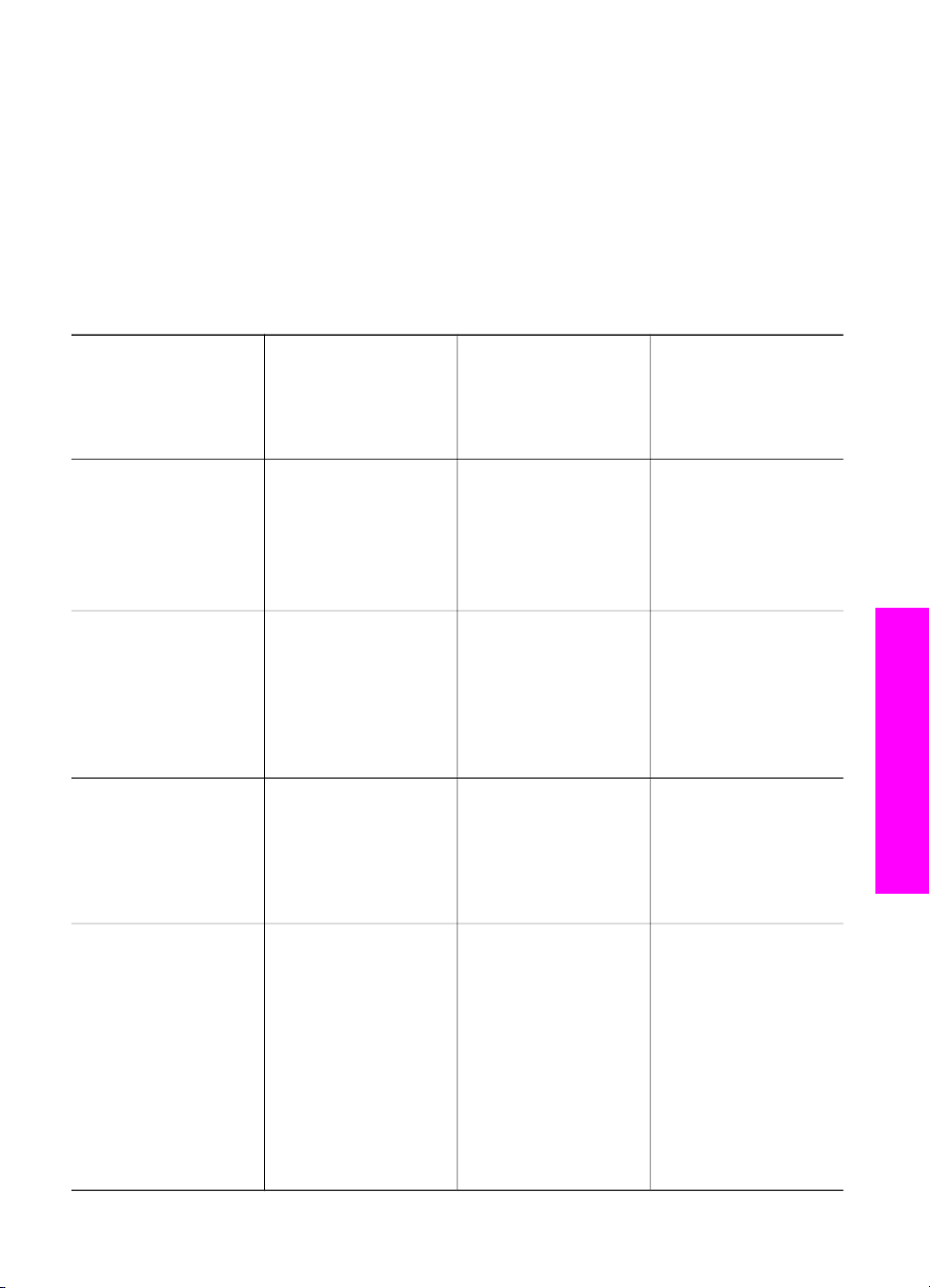
3
Pieslēgšanas informācija
Jūsu HP all-in-one ir aprīkots ar USB portu, tādēļ jūs varat to pieslēgt tieši datoram,
lietojot USB kabeli. Tam ir arī tīklošanas iespējas, kurām var piekļūt, lietojot ārēju
drukas serveri (HP JetDirect 175x). HP JetDirect var iegādāties kā jūsu HP all-in-one
piederumu, un tas ļauj viegli koplietot jūsu ierīci caur esošo Ethernet tīklu.
Atbalstāmie tīkla pieslēguma veidi
Raksturojums Ieteicamais
pieslēgto datoru
skaits vislabākās
veiktspējas
nodrošināšanai
USB pieslēgums Viens, ar USB kabeli
pie ierīces pieslēgts
dators.
USB ports atrodas
HP all-in-one
aizmugurē.
Windows printera
koplietošana
Printera koplietošana
(Macintosh)
Līdz pieciem.
"Hostdatoram" visu
laiku jābūt ieslēgtam,
lai varētu drukāt no
citiem datoriem.
Līdz pieciem.
"Hostdatoram" jābūt
visu laiku ieslēgtam,
lai varētu drukāt no
citiem datoriem.
Atbalstāmās
programmatūras
funkcijas
Jūsu dators atbalsta
visas funkcijas.
Visas funkcijas, kas
pieejamas hostdatorā,
ir atbalstītas. No citiem
datoriem ir atbalstīta
tikai izdruka.
Visas funkcijas, kas
pieejamas hostdatorā,
ir atbalstītas. No citiem
datoriem ir atbalstīta
tikai izdruka.
Iestatīšanas
instrukcijas
Sekojiet Iestatīšanas
rokasgrāmatā
sniegtajām
detalizētajām
instrukcijām.
Skatiet Windows
Printer Sharing
(Windows printera
koplietošanas)
iestatīšanas
instrukcijas
turpinājumā.
Skatiet Printer Sharing
(printera
koplietošanas)
iestatīšanas
instrukcijas
turpinājumā.
Pieslēgšanas informācija
Tīklots ar HP JetDirect
175x (J6035C)
palīdzību
HP JetDirect produkta
pieejamība atšķiras
katrā valstī/reģionā.
Lietotāja rokasgrāmata 19
Līdz pieciem tīklā
savienotiem datoriem.
Tikai izdruka un
Webscan (skenēšana
no tīmekļa) ir atbalstīti
no jūsu datora.
(Papildus informāciju
par Webscan
(skenēšanu no
tīmekļa) skatīt
Webscan (skenēšana
no tīmekļa) lietošana.)
Iestatīšanas
instrukcijas skatīt
Uzstādiet
HP JetDirect 175x.
Page 23
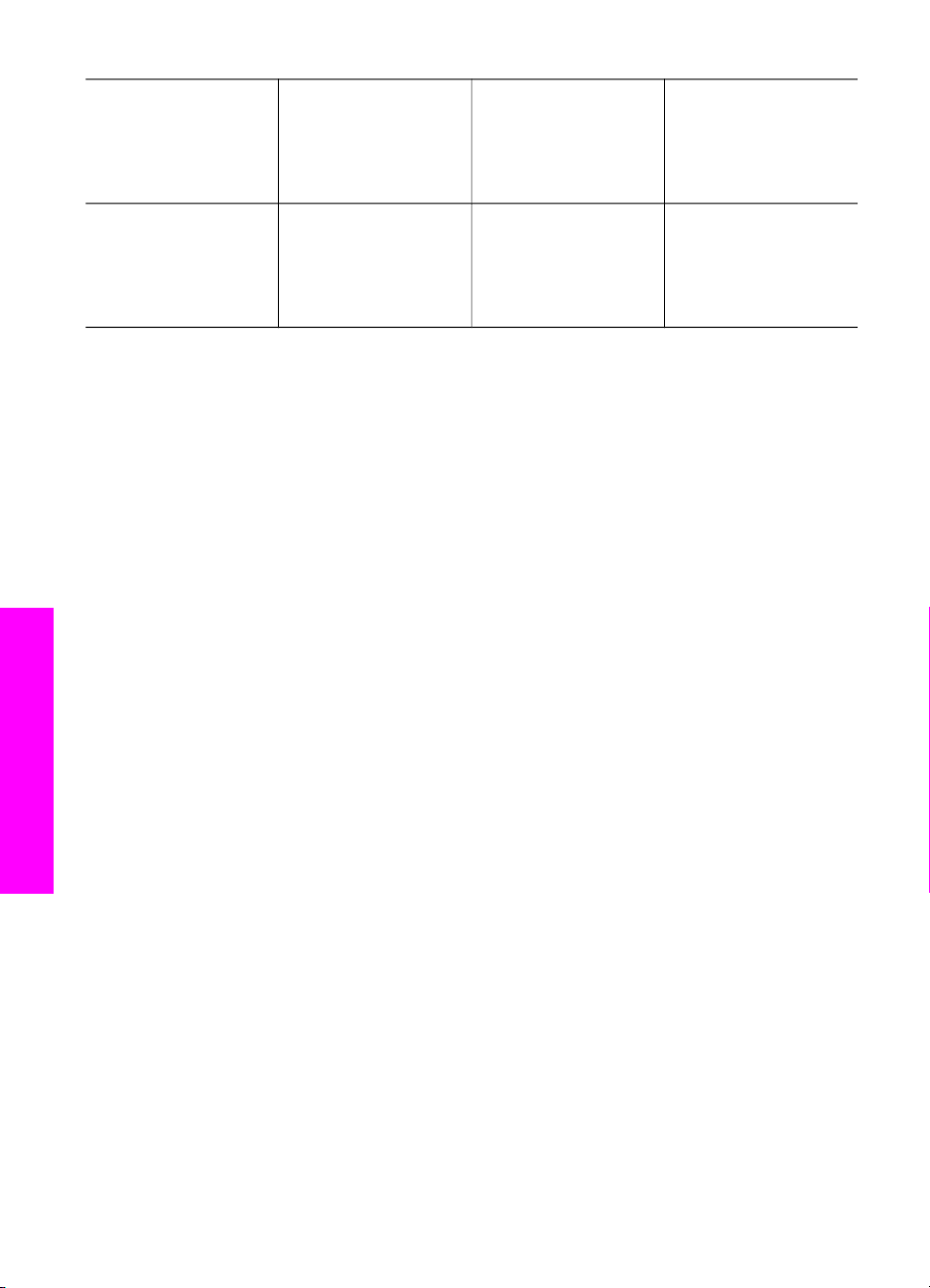
Nodaļa 3
(turp.)
Raksturojums Ieteicamais
pieslēgto datoru
skaits vislabākās
veiktspējas
nodrošināšanai
Atbalstāmās
programmatūras
funkcijas
Kopēšana, faksa
nosūtīšana un izdruka
ir atbalstīti no jūsu
HP all-in-one
kontrolpaneļa.
Iestatīšanas
instrukcijas
Pieslēdziet, izmantojot USB kabeli
Detalizēta instrukcija par datora pieslēgšanu jūsu HP all-in-one, izmantojot USB kabeli,
ir iekļauta Iestatīšanas rokasgrāmatā, kuru saņēmāt kopā ar jūsu ierīci.
Lietojiet Windows printera koplietošanu
Ja jūsu dators ir tīklā un cits dators tīklā ir pievienots HP all-in-one ar USB kabeļa
palīdzību, jūs varat lietot šo ierīci kā jūsu printeri, izmantojot Windows printera
koplietošanu. Dators, kurš tieši pievienots HP all-in-one, darbojas kā printera hosts un
tam ir pilna pazīmju funkcionalitāte. Jūsu datoram, kurš norādīts kā klients, ir pieeja
tikai printēšanas funkcijām. Visas citas darbības jāveic uz hostdatora.
Lai aktivizētu Windows printera koplietošanu
➔
Meklējiet lietotāja rokasgrāmatā, kuru saņēmāt ar jūsu datoru vai Windows ekrāna
palīdzībā.
Lietojiet printera koplietošanu (Macintosh OS X)
Ja jūsu dators ir tīklā un cits dators tīklā ir pievienots HP all-in-one ar USB kabeļa
palīdzību, jūs varat lietot šo ierīci kā jūsu printeri, lietojot printera koplietošanu. Dators,
kurš tieši pievienots HP all-in-one, darbojas kā printera hosts un tam ir pilna pazīmju
Pieslēgšanas informācija
funkcionalitāte. Jūsu datoram, kurš norādīts kā klients, ir pieeja tikai printēšanas
funkcijām. Visas citas darbības jāveic uz hostdatora.
Lai aktivizētu printera koplietošanu
1 Hostdatorā dokā izvēlieties System Preferences (sistēmas priekšrocības).
Parādās System Preferences (sistēmas priekšrocības) logs.
2 Izvēlieties Sharing (koplietošana).
3 Services (pakalpojums) tabulatorā noklikšķiniet Printer Sharing (printera
koplietošana).
Uzstādiet HP JetDirect 175x
Jūsu HP all-in-one var koplietot ar ne vairāk kā pieciem datoriem vietējās zonas tīklā
(LAN), lietojot HP JetDirect 175x kā drukas serveri visiem datoriem tīklā. Vienkārši
pievienojiet jūsu HP JetDirect jūsu HP all-in-one un maršrutētājam vai centrmezglam un
20 HP Officejet 6200 series all-in-one
Page 24

tad palaidiet HP JetDirect instalēšanas CD. Nepieciešamie printera draiveri (INF fails)
atrodas jūsu HP all-in-one instalēšanas CD.
Piezīme Lietojot HP JetDirect 175x, jūs varat drukāt un nosūtīt skenējumu, izmantojot
Webscan (skenēšana no tīmekļa) jūsu datorā; jūs varat veikt kopēšanu, faksa
nosūtīšanu un izdruku, izmantojot jūsu HP all-in-one kontrolpaneli.
Lai pievienotu tīklam jūsu HP all-in-one, izmantojot HP JetDirect 175x (Windows)
1 Pirms jūs sekojat nākamajām norādēm:
– Atinstalējiet HP Image Zone programmatūru no jūsu datora, ja jūsu HP all-in-
one ir bijis pievienots datoram ar USB kabeli un tagad jūs vēlaties pievienot to
tīklam, lietojot HP JetDirect. Papildu informāciju skatīt Atinstalēt un atkal
instalēt programmatūru.
– Lietojiet jūsu HP all-in-one Iestatīšanas rokasgrāmatu un sekojiet aparatūras
iestatīšanas instrukcijām, ja jūs veicat jūsu HP all-in-one un HP JetDirect 175x
sākuma instalāciju.
2 Sekojiet HP JetDirect 175x iestatīšanas instrukcijām, lai pievienotu drukas serveri
pie LAN.
3 Pievienojiet HP JetDirect USB kabelim jūsu HP all-in-one aizmugurē.
4 Ievietojiet jūsu datora CD-ROM diskdzinī instalēšanas CD, kuru saņēmāt kopā ar
HP JetDirect.
Lietojiet šo CD, lai tīklā atrastu HP JetDirect.
5 Izvēlieties Install (instalēt), lai palaistu HP JetDirect instalēšanu.
6 Kad parādās pieprasījums, ievietojiet HP all-in-one instalēšanas CD.
Piezīme Ja jūs veicat jūsuHP all-in-one un HP JetDirect 175x sākuma instalāciju,
nepalaidiet HP all-in-one iestatīšanas vedni. Instalējiet tikai draiverus,
sekojot turpmākajām instrukcijām.
Ja vēlāk jūs izlemjat pievienot jūsu HP all-in-one, izmantojot USB kabeli,
tad ievietojiet HP all-in-one instalēšanas CD un palaidiet iestatīšanas
vedni.
Pieslēgšanas informācija
7 Veiciet jūsu operētājsistēmai atbilstošās darbības:
Ja jūs lietojat Windows XP vai 2000:
aPārlūkojiet CD saknes direktoriju un izvēlieties pareizu draivera .inf jūsu
HP all-in-one.
Prinera draivera fails, kurš atrodas saknes direktorijā, ir hpoprn08.inf.
Ja jūs lietojat Windows 98 vai ME:
aPārlūkojiet CD "draiveru" mapi un atrodiet izvēlētās valodas apakšmapi.
Piemēram, angļu valodā runājošiem klientiem jāvirzās uz enu\drivers
\win9x_me direktoriju, kurā enu ir angļu valodas direktorija un win9x_me ir
paredzēts Windows ME. Printera draivera fails ir hpoupdrx.inf.
b To pašu atkārtojiet katram nepieciešamajam draiverim.
8 Instalācijas pabeigšana.
Piezīme Ja pēc kāda laika jūs vēlaties savienot jūsu datoru, lietojot USB kabeli,
atvienojiet HP JetDirect no jūsu HP all-in-one, atinstalējiet HP printera
draiveri no jūsu datora un sekojiet instrukcijām, kuras sniegtas Iestatīšanas
rokasgrāmatā, kuru saņēmāt ar jūsu HP all-in-one.
Lietotāja rokasgrāmata 21
Page 25
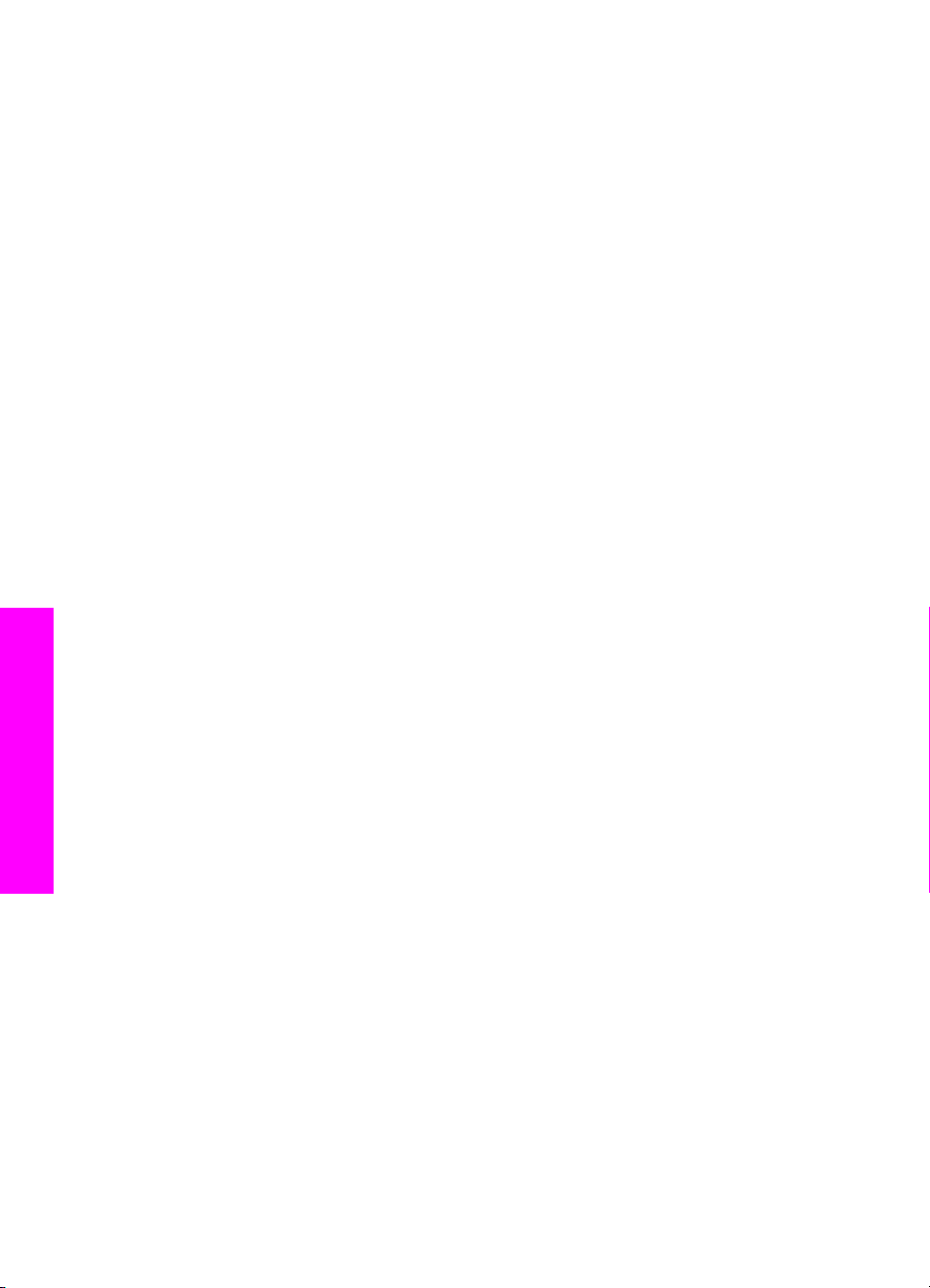
Nodaļa 3
Lai pievienotu tīklam jūsu HP all-in-one, lietojot HP JetDirect 175x (Macintosh)
1 Sekojiet HP JetDirect 175x iestatīšanas instrukcijām, lai pievienotu drukas serveri
pie LAN.
2 Pievienojiet HP JetDirect USB portam jūsu HP all-in-one aizmugurē.
3 Veiciet vienu no šīm darbībām:
– Veicot jūsu HP all-in-one sākuma instalāciju, pārliecinieties, ka jūs ievietojat
HP all-in-one instalēšanas CD CD-ROM diskdzinī un palaidiet HP all-in-one
iestatīšanas vedni.
Šajā laikā tiek instalēta tīkla tehniskās apkalpošanas atbalsta programmatūra
jūsu datorā.
Pēc instalācijas pabeigšanas jūsu datorā parādās HP All-in-One Setup
Assistant (HP All-in-One iestatīšanas palīgs) .
– No diskdziņa atveriet HP All-in-One Setup Assistant (HP All-in-One
iestatīšanas palīgs) šādā atrašanās vietā: Lietojumprogrammas:Hewlett-
Packard:HP Photo & Imaging Programmatūra:HP AiO Software
HP All-in-One Setup Assistant (HP All-in-One iestatīšanas palīgs) parādās
jūsu datorā.
4 Sekojiet ekrānā redzamajiem norādījumiem un sniedziet nepieciešamo informāciju.
Piezīme Pārliecinieties, ka jūs noklikšķinat uz TCP/IP Network (TCP/IP tīkls)
savienojuma ekrānā.
Webscan (skenēšana no tīmekļa) lietošana
Webscan (skenēšana no tīmekļa) ļauj jums veikt pamatskenēšanu caur HP JetDirect
175x, lietojot tīmekļa pārlūku. Šī funkcija ļauj jums arī veikt skenēšanu no jūsu HP allin-one bez jūsu datorā instalētas ierīces programmatūras. Tikai ievadiet HP JetDirect IP
adresi tīmekļa pārlūkā un piekļūstiet HP JetDirect iegultam tīmekļa serverim un
Webscan (skenēšanai no tīmekļa).
Webscan (skenēšanas no tīmekļa) lietotāja saskarne ir paredzēta vienīgi lietošanai ar
HP JetDirect un neatbalsta skenēšanu uz adresātiem, piemēram, HP Image Zone
skenēšanas programmatūru. Webscan (skenēšanas no tīmekļa) e-pasta darbība ir
ierobežota, tāpēc ieteicams lietot HP Image Zone skenēšanas programmatūru, ja
Pieslēgšanas informācija
dators nav pievienots, lietojot HP JetDirect.
Webscan (skenēšana no tīmekļa) lietošana
1 Īsi nospiediet un atlaidiet testa pogu jūsu HP JetDirect 175x aizmugurē.
HP all-in-one izdrukā HP JetDirect tīkla konfigurācijas lapu.
2 Ievadiet HP JetDirect IP adresi (kas redzama tīkla konfigurācijas lapā) jūsu datora
tīmekļa pārlūkā.
HP JetDirect tīmekļa serveris atveras pārlūka logā.
3 Skenēšanas izvēle.
4Rīkojieties atbilstoši ekrānā redzamajiem norādījumiem.
22 HP Officejet 6200 series all-in-one
Page 26

4
Darbs ar fotogrāfijām
Jūsu HP all-in-one ļauj jums pārsūtīt, rediģēt, sūtīt un izdrukāt fotogrāfijas vairākos
atšķirīgos veidos. Šajā nodaļā iekļauts īss pārskats plašajām iespējām šo dažādo
funkciju veikšanai atkarībā no jūsu izvēlētajām priekšrocībām un datora iestatījumiem.
Papildus detalizētu informāciju katram uzdevumam var iegūt citās šīs rokasgrāmatas
nodaļās vai ekrāna HP Image Zone palīdzībā.
Fotogrāfiju pārsūtīšana
Jums pieejamas vairākas atšķirīgas iespējas fotogrāfiju pārsūtīšanai. Jūs varat pārsūtīt
fotogrāfijas uz jūsu HP all-in-one vai datoru. Lai saņemtu papildus informāciju, skatiet
nākamo nodaļu, kura attiecas uz jūsu konkrēto operētājsistēmu.
Pārsūtiet fotogrāfijas, izmantojot Windows datoru
Nākamais zīmējums attēlo vairākas metodes fotogrāfiju pārsūtīšanai uz jūsu Windows
datoru. Papildus informāciju skatīt sarakstā zem zīmējuma.
A Pārsūtiet fotogrāfiju, ieskanējot fotogrāfiju jūsu HP all-in-one, tieši uz jūsu
Windows datoru, lietojot HP Instant Share.
B Pārsūtiet fotogrāfiju no savas HP digitālās kameras uz savu Windows datoru.
Piezīme Jūs varat tikai izdrukāt fotogrāfijas, lietojot PictBridge kameras portu jūsu
HP all-in-one priekšpusē. Fotogrāfijas nevar pārsūtīt no kameras uz jūsu
datoru, lietojot HP all-in-one PictBridge kameras portu.
Fotogrāfiju pārsūtīšana, izmantojot Macintosh datoru
Nākamajā zīmejumā attēlotas vairās metodes fotogrāfiju pārsūtīšanai uz jūsu Macintosh
datoru. Papildus informāciju skatīt sarakstā zem zīmējuma.
Lietotāja rokasgrāmata 23
Darbs ar fotogrāfijām
Page 27
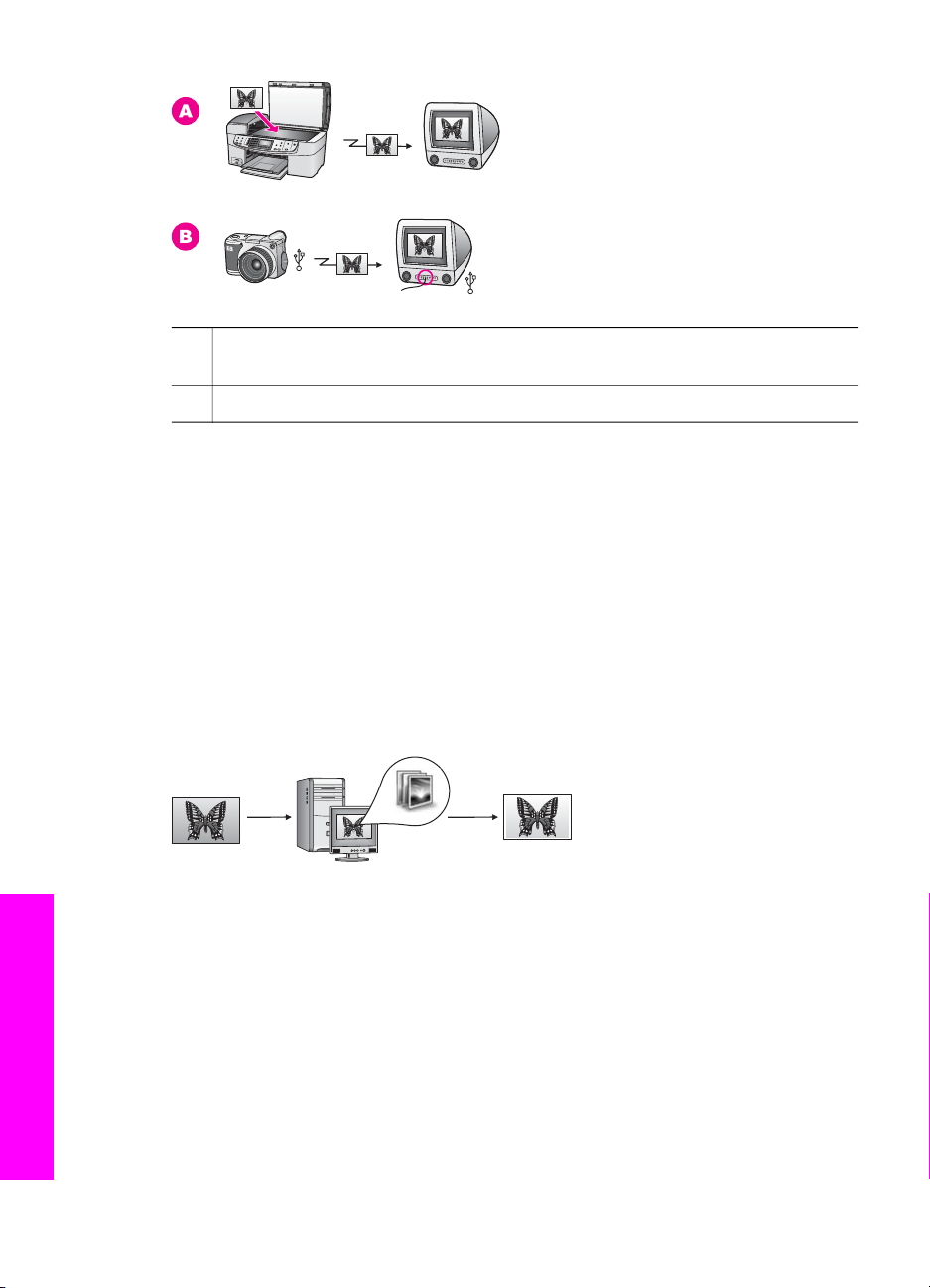
Nodaļa 4
A Pārsūtiet fotogrāfiju, ieskenējot fotogrāfiju jūsu HP all-in-one tieši uz jūsu
Macintosh datoru, lietojot HP Instant Share.
B Pārsūtiet fotogrāfiju no savas HP digitālās kameras uz savu Macintosh datoru.
Piezīme Jūs varat tikai izdrukāt fotogrāfijas, lietojot PictBridge kameras portu jūsu
HP all-in-one priekšpusē. Fotogrāfijas nevar pārsūtīt no jūsu datora, lietojot
HP all-in-one PictBridge kameras portu.
Fotogrāfiju rediģēšana
Jums ir pieejamas vairākas atšķirīgas fotogrāfiju rediģēšanas iespējas. Lai saņemtu
papildus informāciju, skatiet nākamo nodaļu, kura attiecas uz jūsu konkrēto
operētājsistēmu.
Rediģēt fotogrāfijas, izmantojot Windows datoru
Nākamajā zīmējumā attēlota viena fotogrāfiju rediģēšanas metode, lietojot Windows
datoru. Papildus informāciju skatīt aprakstā zem zīmējuma.
Rediģējiet fotogrāfiju savā Windows datorā, izmantojot HP Image Zone
programmatūru.
Rediģēt fotogrāfijas, izmantojot Macintosh
Nākamajā zīmējumā attēlotas vairākas fotogrāfiju rediģēšanas metodes, lietojot
Macintosh. Papildus informāciju skatīt sarakstā zem zīmējuma.
Darbs ar fotogrāfijām
24 HP Officejet 6200 series all-in-one
Page 28
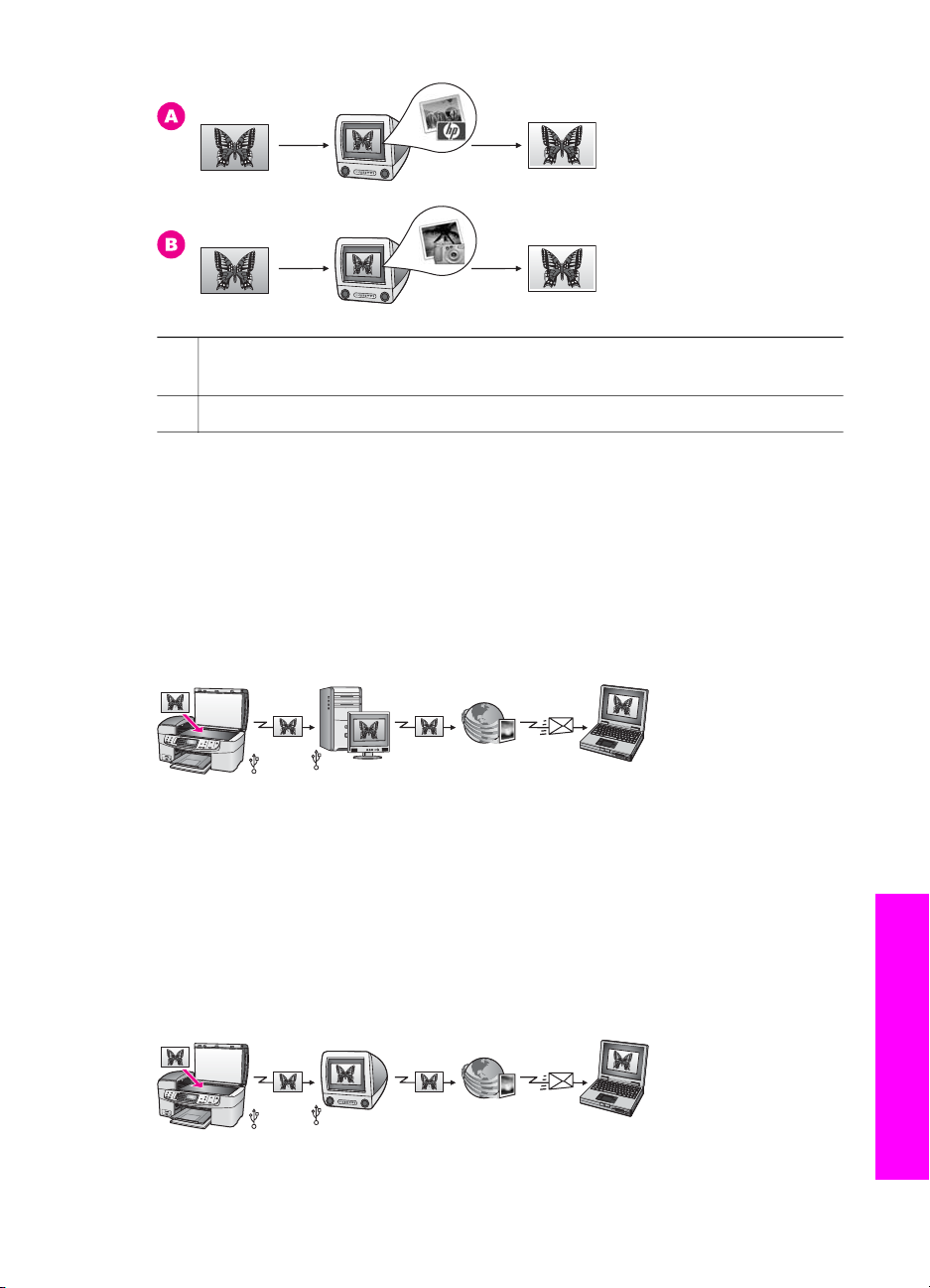
A Rediģējiet fotogrāfiju savā Macintosh datorā, izmantojot HP Image Zone
programmatūru.
B Rediģējiet fotogrāfiju savā Macintosh datorā, izmantojot iPhoto programmatūru.
Fotogrāfiju nosūtīšana
Jums ir dažādas atšķirīgas iespējas nosūtīt fotogrāfijas draugiem vai radiem. Lai
saņemtu papildus informāciju, skatiet nākamo nodaļu, kura attiecas uz jūsu konkrēto
operētājsistēmu.
Fotogrāfiju nosūtīšana, izmantojot Windows datoru
Nākamajā zīmejumā attēlota fotogrāfiju nosūtīšanas metode, lietojot Windows datoru.
Lai saņemtu papildus informāciju, skatiet informāciju zem zīmējuma.
Nosūtiet fotogrāfijas no sava HP all-in-one ar USB pieslēgumu, izmantojot HP Instant
Share pakalpojumu. Skenējiet fotogrāfijas HP Instant Share adresātam. Rezultātā
ieskenētais attēls tiek nosūtīts uz HP Instant Share tabulatoru HP Image Zone
programmatūrā. No tās jūs varat izvēlēties pakalpojumu (piemēram, e-pastu), lai
nosūtītu fotogrāfijas caur HP Instant Share pakalpojumu jūsu draugiem vai radiem.
Fotogrāfiju nosūtīšana, izmantojot Macintosh datoru
Nākamajā zīmējumā attēlota fotogrāfiju nosūtīšanas metode, lietojot Macintosh datoru.
Lai saņemtu papildus informāciju, skatiet informāciju zem zīmējuma.
Lietotāja rokasgrāmata 25
Darbs ar fotogrāfijām
Page 29
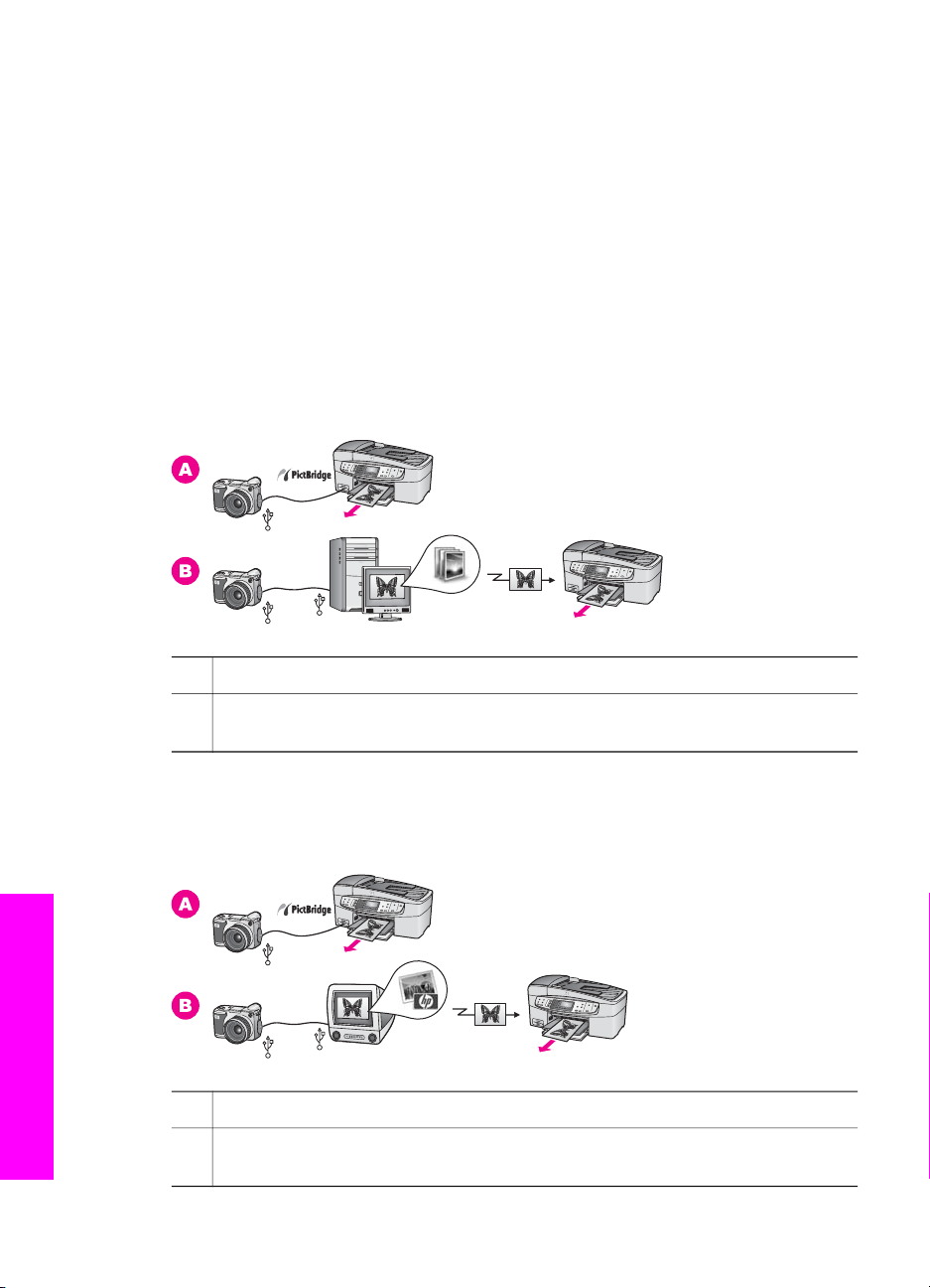
Nodaļa 4
Nosūtiet fotogrāfijas no sava HP all-in-one ar USB pieslēgumu, izmantojot HP Instant
Share pakalpojumu. Skenējiet fotogrāfijas HP Instant Share adresātam. Rezultātā
ieskenētais attēls tiek nosūtīts HP Instant Share klientu lietojumprogrammas
programmatūrai. No tās jūs varat izvēlēties pakalpojumu (piemēram, e-pastu), lai
nosūtītu fotogrāfijas caur HP Instant Share pakalpojumu jūsu draugiem vai radiem.
Fotogrāfiju izdruka
Jums pieejamas vairākas atšķirīgas iespējas fotogrāfiju drukāšanai. Lai saņemtu
papildus informāciju, skatiet nākamo nodaļu, kura attiecas uz jūsu konkrēto
operētājsistēmu.
Fotogrāfiju izdruka, izmantojot Windows datoru
Nākamā zīmējumā ir redzami vairāki veidi fotogrāfiju drukāšanai, izmantojot Windows
datoru. Papildus informāciju skatīt sarakstā zem zīmējuma.
A Drukājiet fotogrāfijas no jūsu ar PictBridge saderīgās digitālās kameras.
B Drukājiet fotogrāfijas no jūsu kameras, lietojot programmatūras
lietojumprogrammu (piemēram, HP Image Zone) jūsu Windows datorā.
Fotogrāfiju izdrukāšana, izmantojot Macintosh datoru
Nākamā zīmējumā redzamas vairākas metodes fotogrāfiju izdrukāšanai, izmantojot
Macintosh datoru. Papildus informāciju skatīt sarakstā zem zīmējuma.
Darbs ar fotogrāfijām
26 HP Officejet 6200 series all-in-one
A Drukājiet fotogrāfijas no jūsu ar PictBridge saderīgās digitālās kameras.
B Drukājiet fotogrāfijas no jūsu kameras, lietojot programmatūras
lietojumprogrammu (piemēram, HP Image Zone) jūsu Macintosh datorā.
Page 30
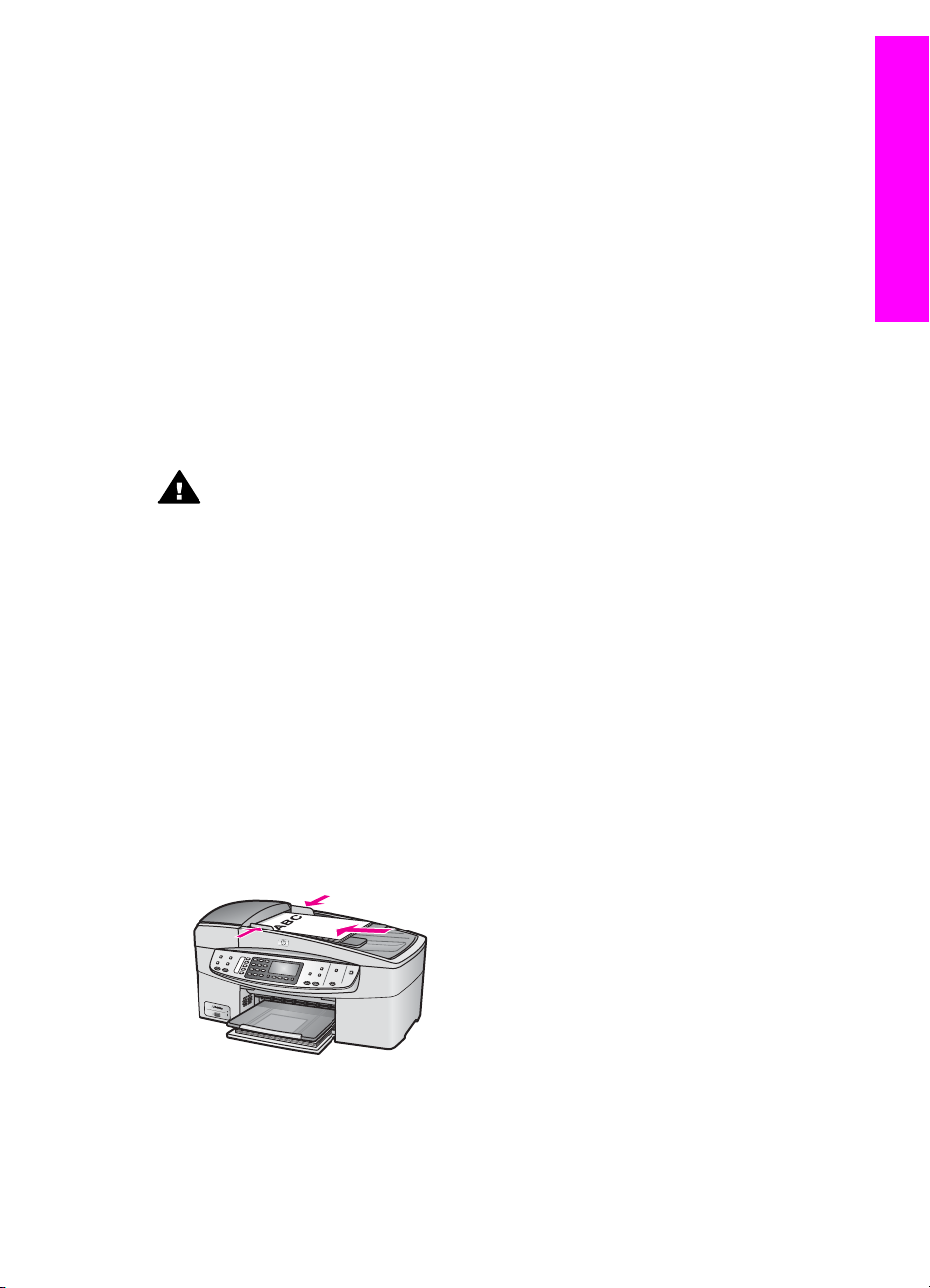
5
Oriģinālu un papīra ielāde
Šajā nodaļā sniegti norādījumi oriģinālu ievietošanai automātiskajā dokumentu padevē
vai uz stikla, lai kopētu, skenētu vai nosūtītu faksu; lai izvēlētos vislabāko papīra veidu
jūsu darbam; papīra ielādēšanai padevē; kā arī papīra iestrēgumu novēršanai.
Oriģinālu ievietošana
Jūs varat ievietot oriģinālu automātiskajā dokumentu padevē vai uz stikla, lai kopētu,
nosūtītu faksu vai skenētu. Oriģināli, kuri ievietoti automātiskajā dokumentu padevē,
automātiski tiek padoti uz HP all-in-one.
Oriģinālu ievietošana automātiskajā dokumentu padevē
Jūs varat kopēt, skenēt vai nosūtīt pa faksu vairākas vēstules lapas, A4 vai legāla
izmēra dokumentu (līdz 20 lappusēm), novietojot to uz dokumentu padevē.
Brīdinājums Neievietojiet fotogrāfijas automātiskajā dokumentu padevē, jo tā
var sabojāt fotogrāfijas.
Piezīme Dažas funkcijas, piemēram, Fit to Page (ietilpināt lappusē) un Fill Entire
Page (aizpildīt visu lappusi) kopēšanas funkcijas nav aktīvas tad, kad jūs
ievietojat oriģinālus automātiskajā dokumentu padevē. Papildu informāciju
skatīt Oriģinālu novietošana uz stikla.
Lai ievietotu oriģinālu automātiskajā dokumentu padevē
1 Ievietojiet jūsu oriģinālus ar apdrukājamo pusi uz augšu dokumentu padevē ar
lappuses augšmalu kreisajā pusē. Turpiniet slidināt papīru pa kreisi automātiskajā
dokumentu padevē, līdz sadzirdat skaņu. Tā norāda, ka HP all-in-one ir uztvēris
jūsu ieliktās lappuses.
Automātiskajā dokumentu padevē maksimāli var ietilpināt 20 parasta papīra
loksnes.
Oriģinālu un papīra ielāde
Padoms Lai iegūtu papildus palīdzību oriģinālu ielādēšanai automātiskajā
dokumentu padevē, skatiet diagrammu, kura redzama uz dokumentu
padeves.
2 Slidiniet papīra vadotnes uz iekšu, līdz tās apstājas papīra labajā un kreisajā malā.
Lietotāja rokasgrāmata 27
Page 31

Oriģinālu un papīra ielāde
Nodaļa 5
Oriģinālu novietošana uz stikla
Jūs varat kopēt, skenēt vai nosūtīt pa faksu vēstules vai A4 izmēra vienas lappuses
oriģinālus, novietojot tos uz stikla, kā šeit aprakstīts. Ja jūsu oriģināls ietver vairākas
pilna izmēra lappuses, ievietojiet to automātiskajā dokumentu padevē. Papildu
informāciju skatīt Oriģinālu ievietošana automātiskajā dokumentu padevē.
Piezīme Daudzas specifiskās funkcijas var nedarboties pareizi, ja stikla vai vāciņa
turētājs ir netīrs. Papildu informāciju skatīt tīrīšana HP all-in-one.
Lai novietotu oriģinālu uz stikla
1Noņemiet visus oriģinālus no dokumentu padeves un paceliet vāciņu uz HP all-in-
one.
2 Novietojiet jūsu oriģinālu ar apdrukājamo pusi uz leju stikla labajā augšējā stūrī.
Padoms Papildus palīdzībai par oriģināla novietošanu, skatīt rokasgrāmatā par
vadotnēm gar stikla priekšējo un labo malu.
3 Aizveriet vāciņu.
Papīra izvēle izdrukas un kopēšanas darbiem
Jūsu HP all-in-one var izmantot dažāda veida un formāta papīru. Iepazīstieties ar šiem
ieteikumiem, lai nodrošinātu vislabāko izdrukas vai kopijas kvalitāti. Mainot papīra
veidus un izmērus, neaizmirstiet nomainīt arī iestatījumus.
Ieteicamie papīra veidi
Ja jūs vēlaties iegūt augstāko drukāšanas kvalitāti, HP iesaka izmantot HP papīrus,
kuri ir īpaši izstrādāti konkrētajam jūsu drukāšanas projektam. Ja jūs drukājat
fotogrāfijas, ievietojiet padevē, piemēram, spīdīgu vai matētu papīru. Ja jūs drukājat
brošūru vai prezentāciju, izmantojiet tieši šim mērķim piemērotu papīra veidu.
Papildus informācijai par HP papīra veidiem skatiet ekrānā redzamo HP Image Zone
palīdzību vai apmeklējiet www.hp.com/support.
28 HP Officejet 6200 series all-in-one
Page 32

Papīra veidi, kuru izmantošana nav ieteicama
Izmantojot pārāk plānu gludas faktūras vai pārāk elastīgu papīru, var veidoties papīra
iestrēgumi. Ja tiek izmantots papīrs ar sarežģītu faktūru vai tāds, kas nepieņem tinti,
izdrukātajos attēlos var būt smērējumi, tintes noplūdes vai nepareiza aizpildīšana.
Izdrukai nav ieteicams šādu veidu papīrs:
● Papīrs ar izgriezumiem un caurumiem (ja tas nav speciāli paredzēts izmantošanai
HP tintes printeru ierīcēs).
● Materiāli ar ļoti raupju faktūru, piemēram linu. Izdruka var būt nevienmērīga, tinte
var izplūst.
●Ļoti gluds, spīdīgs papīrs vai papīrs ar pārklājumu, kas nav speciāli paredzēts
izmantošanai jūsu HP all-in-one. Šāds papīrs var izraisīt HP all-in-one iestrēgumus
vai tintes neuzņemšanu.
● Daudzdaļīgs papīrs (piemēram dubults vai trīskāršs). Šāds papīrs var saburzīties
vai iestrēgt. Var izsmērēties arī tinte.
● Aploksnes ar skavām vai izgriezumiem.
● Papīrs transparentiem.
Kopēšanai nav ieteicams šādu veidu papīrs:
● Jebkāda cita veida papīrs, izņemot vēstules, A4, 10 X 15 cm , 5 X 7 collas, Hagaki,
L vai legālu. Atkarībā no jūsu valsts/reģiona, daži no šiem papīriem var nebūt jums
pieejami.
● Papīrs ar iegriezumiem un caurumiem (ja tas nav speciāli paredzēts izmantošanai
HP tintes printeru ierīcēs).
● Aploksnes.
● Papīrs transparentiem.
● Caurspīdīgo plēvi, kas nav HP augstas kvalitātes caurspīdīga plēve tintes printerim
vai HP visaugstākās kvalitātes caurspīdīga plēve tintes printerim.
● Daudzdaļīgas formas vai marķējumi.
Oriģinālu un papīra ielāde
Papīra ielāde
Šī nodaļa sniedz informāciju par dažāda veida un formāta papīra ielādi jūsu HP all-inone, lai veiktu kopēšanu, izdruku vai faksa nosūtīšanu.
Padoms Lai novērstu papīra plīšanu, saburzīšanos un nepieļautu stūru uzlocīšanos,
visus apdrukājamos materiālus ir pareizi jāuzglabā. Ja papīrs nav pareizi
uzglabāts, lielas temperatūras svārstības un mitrums var izraisīt papīra
salocīšanos, un līdz ar to papīrs nav izmantojams HP all-in-one.
Pilnizmēra papīra ielāde
Jūs varat ievietot daudzu veidu vēstuļu, A4 vai legāla formāta papīrus jūsu HP all-in-one
padevē.
Lai ievietotu pilna izmēra papīru padevē
1Noņemiet izejas paplāti un slidiniet papīra platuma vadotnes līdz to visattālākajai
pozīcijai.
Lietotāja rokasgrāmata 29
Page 33

Nodaļa 5
Oriģinālu un papīra ielāde
2 Lai izlīdzinātu papīra malas, ar papīra kaudzi viegli uzsitiet pa taisnu virsmu un
pārbaudiet, vai:
– Papīrs nav plīsis, netīrs, saburzījies, salocīts vai ar uzlocītiem stūriem.
– Kaudzē ir viena veida un izmēra papīrs.
3 Ievietojiet papīra kaudzi padevē ar īso malu pa priekšu un apdrukājamo pusi uz
leju. Slidiniet papīra kaudzi, kamēr tā apstājas.
Piezīme Pārliecinieties, vai HP all-in-one atrodas dīkstāvē, kad jūs ievietojat
papīru padevē. Ja HP all-in-one ir nodarbināts ar drukas kasetnēm vai
savādāk noslogots, papīra aizturis ierīcē var neatrasties vietā. Jūs varat
papīru ievirzīt pārāk tālu uz priekšu, izraisot tukšu lapu izvadi no HP allin-one.
Padoms Ja jūs izmantojat iespiedveidlapas, ievietojiet tās ar galvotni uz priekšu
un apdrukājamo pusi uz leju. Papildus informāciju par pilnizmēra papīra
un iespiedveidlapu ielādi skatīt diagrammā, kas redzama uz padeves
pamatnes.
4 Virziet papīra platuma vadotnes uz iekšu, līdz tās apstājas pie papīra malām.
Nepārslogojiet padevi, pārliecinieties, ka papīra kaudze ietilpst padevē un nav
augstāka par papīra platuma vadotni.
30 HP Officejet 6200 series all-in-one
Page 34

5 Ievietojiet izejas paplāti tai paredzētajā vietā.
6 Velciet izejas paplātes paplašinājumu uz savu pusi tik tālu, cik tā virzās. Apgrieziet
otrādi papīra atduri izejas paplātes paplašinājuma beigās, lai atvērtu pārējo
paplašinājumu.
10 x 15 cm (4 x 6 collu) fotopapīra ielāde
Jūs varat ievietot 10 X 15 cm fotopapīru jūsu HP all-in-one papīra padevē. Lai sasniegtu
vislabākos rezultātus, lietojiet ieteicamo 10 X 15 cm fotopapīru. Papildu informāciju
skatīt Ieteicamie papīra veidi.
Papildus, labāku rezultātu nodrošināšanai, iestatiet papīra veidu un izmēru pirms
drukāšanas vai kopēšanas uzsākšanas. Informāciju par iestatījumu maiņu papīram
skatīt ekrānā redzamajā HP Image Zone palīdzībā.
Oriģinālu un papīra ielāde
Padoms Lai novērstu papīra plīšanu, saburzīšanos un nepieļautu stūru uzlocīšanos,
visus apdrukājamos materiālus ir pareizi jāuzglabā. Ja papīrs nav pareizi
uzglabāts, lielas temperatūras svārstības un mitrums var izraisīt papīra
salocīšanos, un līdz ar to papīrs nav izmantojams HP all-in-one.
Lai ievietotu 10 X 15 cm fotopapīru padevē
1Izņemiet izejas paplāti.
2Izņemiet visu papīru no padeves.
3 Ievietojiet fotopapīra kaudzi padeves tālajā labajā pusē ar īsāko malu pa priekšu un
glancēto pusi uz leju. Virziet fotopapīra kaudzi, kamēr tā apstājas.
Ja fotopapīram ir perforēti tabulatori, ievietojiet fotopapīru tā, lai tabulatori būtu
vistuvāk jums.
4 Virziet papīra platuma vadotnes uz iekšu pret fotopapīra kaudzi, kamēr tās
apstājas.
Nepārslogojiet padevi, pārliecinieties, ka fotopapīra kaudze ietilpst padevē un nav
augstāka par papīra platuma vadotni.
Lietotāja rokasgrāmata 31
Page 35

Nodaļa 5
Oriģinālu un papīra ielāde
5 Ievietojiet izejas paplāti tai paredzētajā vietā.
Pastkaršu vai Hagaki karšu ielāde
Jūs varat ievietot pastkartes vai Hagaki kartes jūsu HP all-in-one padevē.
Labāku rezultātu nodrošināšanai iestatiet papīra veidu un izmēru pirms drukāšanas vai
kopēšanas uzsākšanas. Papildus informāciju skatīt ekrānā redzamajā HP Image Zone
palīdzība.
Lai ievietotu pastkartes vai Hagaki kartes padevē
1Izņemiet izejas paplāti.
2Izņemiet visu papīru no padeves.
3 Ievietojiet karšu kaudzi padeves tālākajā labajā pusē ar īsāko malu pa priekšu un
spīdīgo pusi uz leju. Virziet karšu kaudzi, kamēr tā apstājas.
4 Virziet papīra platuma vadotni pret kartiņu kaudzi, kamēr tā apstājas.
Nepārslogojiet padevi, pārliecinieties, ka karšu kaudze ietilpst padevē un nav
augstāka par papīra platuma vadotni.
5 Ievietojiet izejas paplāti tai paredzētajā vietā.
Aplokšņu ielāde
Jūsu HP all-in-one padevē jūs varat ievietot vienu vai vairākas aploksnes.
Neizmantojiet spīdīgas aploksnes, aploksnes ar iespiedumiem un aploksnes ar skavām
vai izgriezumiem.
Piezīme Specifisku informāciju par to, kā formatēt tekstu izdrukai uz aploksnes, skatīt
palīdzības datnes tekstapstrādes programmatūrā. Lai sasniegtu labāku
rezultātu, padomājiet par uzlīmju izmantošanu atpakaļadreses norādīšanai.
Lai ielādētu aploksnes
1Izņemiet izejas paplāti.
2Izņemiet visu papīru no padeves.
32 HP Officejet 6200 series all-in-one
Page 36

3 Ievietojiet vienu vai vairākas aploksnes padeves tālākajā labajā pusē, aploksnes
atlokam jābūt atlocītam uz kreiso pusi. Virziet aplokšņu kaudzi uz priekšu, kamēr tā
apstājas.
Padoms Papildus informāciju par aplokšņu ielādi skatīt diagrammā, kas redzama
uz padeves pamatnes.
4 Virziet papīra platuma vadotni uz iekšu pret aplokšņu kaudzi, kamēr tā apstājas.
Nepārslogojiet padevi, pārliecinieties, ka aplokšņu kaudze ietilpst padevē un nav
augstāka par papīra platuma vadotni.
5 Ievietojiet izejas paplāti tai paredzētajā vietā.
Citu papīra veidu ielāde
Tabulā sniegti norādījumi noteiktu papīra veidu ielādei. Lai nodrošinātu vislabākos
rezultātus, pielāgojiet papīra iestatījumus katru reizi, kad jūs maināt papīra izmēru vai
veidu. Informāciju par iestatījumu maiņu papīram skatīt ekrānā redzamajā HP Image
Zone palīdzībā.
Oriģinālu un papīra ielāde
Piezīme Ne visus papīra izmērus un veidus var izmantot katrai HP all-in-one funkcijai.
Dažus papīra izmērus un veidus var izmantot tikai tad, ja jūs izdrukāšanu
sākat ar lietojumprogrammatūras Print (drukāt) dialoglodziņu. Tie nav
lietojami kopēšanai vai faksa nosūtīšanai. Papīra veidi, kurus var izmantot
tikai izdrukai ar lietojumprogrammatūru, ir norādīti turpinājumā.
Papīrs
Veids
HP papīra veidi ● HP augstas kvalitātes papīrs: Atrodiet pelēko bultu uz papīra
neapdrukājamās puses un virziet papīru padevē ar bultas pusi uz
augšu.
● HP augstas kvalitātes caurspīdīga plēve tintes printerim: Ievietojiet
plēvi tā, lai baltā caurspīdīgā josla (ar bultām un HP logo) būtu
augšpusē un tiktu virzīta pa priekšu, kad plēve tiek ievietota
padevē.
Piezīme HP all-in-one nevar automātiski uztvert caurspīdīgu plēvi.
Labāku rezultātu nodrošināšanai iestatiet papīra veidu uz
caurspīdīgu plēvi, pirms sākt drukāšanu vai kopēšanu uz
caurspīdīgās plēves.
● HP uzgludināmā attēla pārcelšanas plēve: Pirms izmantošanas
pilnībā nogludiniet pārceļamā attēla lapu un neizmantojiet salocītas
Lietotāja rokasgrāmata 33
Page 37

Oriģinālu un papīra ielāde
Nodaļa 5
(turp.)
Papīrs Veids
lapas. Lai izvairītos no salocīšanas, uzglabājiet pārceļamo attēlu
lapas oriģinālajā iepakojumā līdz to izmantošanas laikam.) Atrodiet
zilu joslu uz pārceļamā papīra lapas neapdrukājamās puses un tad
manuāli pa vienai lapai ievietojiet tās padevē ar zilās strīpas pusi uz
augšu.
● HP matētās apsveikumu kartiņas, HP foto apsveikumu kartiņas vai
HP apsveikumu kartiņas ar faktūru: Ievietojiet nelielu HP
apsveikumu kartiņu kaudzi padevē ar apdrukājamo pusi uz leju.
virziet kaudzi uz priekšu, kamēr tā apstājas.
Uzlīmes
(izdrukājams tikai ar
dažām
lietojumprogrammām
)
Vienmēr izmantojiet vēstules (Letter) vai A4 formāta uzlīmju lapas, kas
paredzētas HP tintes printeru ierīcēm (piemēram, Avery tintes printera
uzlīmes); pārliecinieties, ka uzlīmes nav stāvējušas ilgāk par diviem
gadiem. Uzlīmes uz ilgi stāvējušām uzlīmju lapām var lobīties nost,
papīram ejot cauri HP all-in-one, tādējādi izraisot papīra iesprūdumus.
1 Pavēzējiet uzlīmju kaudzi, lai pārliecinātos, ka tās nav salipušas.
2 Novietojiet uzlīmju lapu kaudzi pilnizmēra papīru padevē ar uzlīmes
pusi uz leju. Neievietojiet tikai vienu uzlīmju loksni.
Izvairīšanās no papīra iestrēgumiem
Lai novērstu iestrēgumus, ievērojiet šos norādījumus:
● Novērsiet papīra salocīšanos vai saburzīšanos, uzglabājot neizmantoto papīru
aiztaisāmā maisā.
● No izejas paplātes regulāri noņemiet izdrukāto papīru.
● Nepieciešams nodrošināt, lai padevē papīrs būtu horizontālā stāvoklī un tā malas
nebūtu uzlocījušās vai ieplēstas.
● Vienā padevē nav atļauts ievietot dažāda veida un formāta papīru; visam papīram
papīra kaudzē, kas atrodas padevē, ir jābūt viena veida un formāta.
● Noregulējiet papīra platuma vadotni padevē, lai tā cieši piegultu visam papīram.
Pārliecinieties, vai papīra platuma vadotne nav salocījusi papīru padevē.
● Neiespiediet papīru pārāk dziļi padevē.
● Izmantojiet jūsu HP all-in-one ieteiktos papīra veidus. Papildus informāciju skatīt
Papīra izvēle izdrukas un kopēšanas darbiem.
Lai iegūtu vairāk informāciju par papīra iestrēgumu atbrīvošanu, skatīt Papīra
traucējummeklēšana.
34 HP Officejet 6200 series all-in-one
Page 38

6
PictBridge kameras lietošana
HP all-in-one atbalsta PictBridge standartu, kurš jums ļauj pievienot jebkuru ar
PictBridge saderīgu digitālo kameru kameras portam un veikt JPEG fotogrāfiju izdruku,
kuras atrodas kameras atmiņas kartē. Fotogrāfijas tiek drukātas tieši no digitālās
kameras. Lai iegūtu vairāk informāciju par izdrukāšanu no jūsu kameras, skatīt
dokumentāciju, kuru saņēmāt ar jūsu digitālo kameru.
Lai veiktu fotogrāfiju izdruku no PictBridge saderīgas kameras.
1Pārliecinieties, ka HP all-in-one ir ieslēgts un inicializēšana ir pabeigta.
2 Pieslēdziet ar PictBridge saderīgu kameru kameras portam, kas atrodas jūsu
HP all-in-one priekšpusē, izmantojot USB kabeli, kuru saņēmāt kopā ar jūsu
kameru.
3 Ieslēdziet kameru un pārliecinieties, lai tā darbotos PictBridge režīmā.
Atmiņas karte un PictBridge
Piezīme Kad kamera ir pieslēgta pareizi, kļūdas spuldzīte kameras lietošanas laikā
mirgo blakus kameras portam. Spuldzīte pārtrauc mirgot un paliek
izgaismota, kamēr tiek veikta izdruka no kameras.
Ja kamera nav savietojama ar PictBridge vai nedarbojas PictBridge režīmā,
foto kļūdas spuldzīte mirgo dzintara krāsā, un uz jūsu datora monitora
parādās kļūdas ziņojums (ja jums ir uzinstalēta HP all-in-one
programmatūra). Atslēdziet kameru, izlabojiet kļūdu un atkārtoti pieslēdziet
kameru. Lai iegūtu papildus informāciju par PictBridge kameras porta
traucējummeklēšanu, skatīt 6200 series traucējummeklēšana nodaļu HP
Image Zone palīdzībā.
Kad jūsu ar PictBridge savietojamā kamera ir veiksmīgi pieslēgta HP all-in-one, jūs
varat sākt fotogrāfiju izdruku. Pārliecinieties, ka HP all-in-one ielādētā papīra izmērs
atbilst jūsu kameras iestatījumiem. Ja jūsu kameras papīra izmēri ir iestatīti pēc
noklusējuma, HP all-in-one izmanto to papīru, kas uz doto brīdi ir ievietots padevē.
Detalizētu informāciju par izdrukāšanu no kameras meklējiet kamerai pievienotajā
lietotāja rokasgrāmatā.
Lietotāja rokasgrāmata 35
Page 39

Nodaļa 6
Atmiņas karte un PictBridge
Padoms Ja jums ir senāka modeļa HP digitālā kamera, kas nav savietojama ar
PictBridge, jūs varat izdrukāt tieši uz HP all-in-one. Taču šajā gadījumā
nepieslēdziet kameru kameras portam, bet gan USB portam HP all-in-one
aizmugurē. Tieša izdruka no aizmugures porta darbojas tikai ar HP digitālām
kamerām.
36 HP Officejet 6200 series all-in-one
Page 40

7
Kopēšana
HP all-in-one nodrošina iespēju kopēt augstas kvalitātes krāsu un melnbaltas kopijas
dažādiem papīra veidiem, tai skaitā arī caurspīdīgam papīram. Jūs varat palielināt vai
samazināt oriģināla izmērus, lai tie atbilstu specifiskam papīra veidam, regulēt attēla
spilgtumu un kopijas krāsu intensitāti, kā arī izmantot specifiskas funkcijas, lai kopētu
augstas kvalitātes fotogrāfiju kopijas, arī 10 x 15 cm izmēru kopijas bez apmales.
Šī nodaļa sniedz instrukcijas kopēšanas ātruma palielināšanai, kopēšanas kvalitātes
uzlabošanai, izdruku kopiju skaita iestatīšanai, norādījumus, lai izvēlētos vislabāko
papīra veidu un izmēru jūsu darbam, un uzgludināmā attēla veidošanai.
Padoms Labāko kopēšanas rezultātu sasniegšanai standarta kopēšanas projektos,
iestatiet papīra izmēru uz Letter (vēstule) vai A4, papīra veidu uz Plain
Paper (parasts papīrs), un kopēšanas kvalitāti uz Fast (ātri).
Papildus informāciju par papīra izmēru iestatīšanu skatiet Kopiju papīra
izmēru iestatīšana.
Papildus informāciju par papīra veida iestatīšanu skatiet Kopiju papīra veidu
iestatīšana.
Papildus informāciju par kopēšanas kvalitātes iestatīšanu skatiet Kopēšanas
ātruma un kvalitātes uzlabošana.
Jūs varat iemācīties, kā veikt fotogrāfiju kopēšanas projektus, kā piemēram, kopēt
fotogrāfiju kopijas bez apmales, palielināt un samazināt fotogrāfiju kopijas, lai pielāgotu
savām vajadzībām, kopēt daudzas fotogrāfiju kopijas uz vienas lapas un veikt kvalitātes
uzlabojumus izbalējušu fotogrāfiju kopijām.
10 x 15 cm (4 x 6 collu) fotogrāfijas kopiju bez apmalēm.
10 x 15 cm (4 x 6 collas) fotogrāfijas kopēšana uz pilna izmēra lapas.
Kopijas gaišāko vietu uzlabošana.
Kopiju papīra izmēru iestatīšana
Papīra izmērus jūs varat iestatīt savā HP all-in-one. Izvēlētajiem papīra parametriem
jāatbilst padevē esošajam papīram. Noklusējuma papīra izmēri kopēšanai ir iestatījums
Automatic (automātiski), kas liek HP all-in-one noteikt padevē esošā papīra izmērus.
Papīra veids
Kopēšanas papīrs, daudzējādas
pielietošanas vai parasts papīrs
strūklprintera papīrs Letter (vēstules) vai A4
Pārceļamie attēli Letter (vēstules) vai A4
Iespiedveidlapa Letter (vēstules), Legal (legāls) vai A4
Lietotāja rokasgrāmata 37
Ieteiktie papīra izmēru iestatījumi
Letter (vēstules) vai A4
Kopēšana
Page 41

Nodaļa 7
(turp.)
Papīra veids Ieteiktie papīra izmēru iestatījumi
Fotopapīri 10x15 cm vai 10x15 cm bez apmales
4x6 collas vai 4x6 bez apmales
5x7 collas vai 5x7 bez apmales
Letter (vēstules) vai Letter (vēstules)
bez apmales
A4 vai A4 bez apmales
L-size (L izmēra) vai L-size Borderless
(L izmēra bez apmales)
Hagaki kartes Hagaki vai Hagaki Borderless (Hagaki
bez apmales)
Caurspīdīgas plēves Letter (vēstules) vai A4
Lai iestatītu papīra izmēru no kontrolpaneļa
1 Kopēšanas zonā nospiediet Izvēlne, kamēr redzams Copy Paper Size
(kopēšanas papīra izmērs).
2
Spiediet
3 Lai izvēlētos displejā redzamo papīra izmēru, nospiediet OK.
, līdz parādās vajadzīgais papīra izmērs.
Kopiju papīra veidu iestatīšana
Jūs varat iestatīt papīra veidu savā HP all-in-one. Papīra veids kopēšanai pēc
noklusējuma ir Automatic (automātisks), kas liek HP all-in-one automātiski noteikt
padevē ievietotā papīra veidu.
Ja jūs kopējat uz speciāliem papīriem vai jums atgadījusies sliktas kvalitātes izdruka,
lietojot Automatic (automātisku) iestatījumu, jūs varat iestatīt papīra veidu manuāli.
Kopēšana
38 HP Officejet 6200 series all-in-one
Lai iestatītu papīra veidu no kontrolpaneļa
1 Kopēšanas zonā nospiediet Izvēlne, kamēr parādās Copy Paper Type
(kopēšanas papīra veids).
2
Nospiediet
Iepazīstieties ar turpinājumā sniegto tabulu, lai noskaidrotu, kādu papīra veida
iestatījumu izvēlēties, pamatojoties uz papīru, kas ievietots padevē.
Papīra veids
Kopēšanas papīrs vai iespiedveidlapa Parasts papīrs
HP Bright White Paper (spilgti balts fotopapīrs) Parasts papīrs
HP Premium Plus Photo Paper, Glossy (Premium
Plus fotopapīrs, spīdīgs)
HP Premium Plus Photo Paper, Matte (Premium
Plus fotopapīrs, matēts)
, kamēr parādās jūsu izvēlētais papīra veids, un tad nospiediet OK.
Kontrolpaneļa iestatījums
Premium fotopapīrs
Premium fotopapīrs
Page 42

(turp.)
Papīra veids Kontrolpaneļa iestatījums
HP Premium Plus 4 by 6 inch Photo Paper
(Premium Plus 4 x 6 collu fotopapīrs)
HP Photo Paper (fotopapīrs) Fotopapīrs
HP Everyday Photo Paper (parastais fotopapīrs) Parastais fotopapīrs
HP Everyday Photo Paper, Semi Gloss (parastais
fotopapīrs, daļēji spīdīgs)
Cits fotopapīrs Cits fotopapīrs
HP uzgludināmā attēla pārcelšanas plēve Uzgludināms
HP uzgludināmā attēla pārcelšanas plēve Uzgludināms spoguļrakstā
HP Premium Paper (Premium papīrs) Premium strūklprintera papīrs
Cits strūklprintera papīrs Premium strūklprintera papīrs
HP profesionālais brošūru un reklāmas lapiņu
papīrs, glancēts
HP profesionālais brošūru un reklāmas lapiņu
papīrs, matēts
HP Premium vai Premium Plus strūklprintera
caurspīdīga plēve
Cita caurspīdīga plēve Caurspīdīga plēve
Parasts Hagaki papīrs Parasts papīrs
Premium fotopapīrs
Parastais matētais fotopapīrs
Brošūru papīrs, spīdīgs
Brošūru papīrs, matēts
Caurspīdīga plēve
Kopēšana
Spīdīgs Hagaki papīrs Premium fotopapīrs
L (tikai Japānā) Premium fotopapīrs
Kopēšanas ātruma un kvalitātes uzlabošana
HP all-in-one nodrošina trīs izvēles, kas ietekmē kopiju ātrumu un kvalitāti:
● Best (labākais) iestatījums nodrošina augstāku kvalitāti kopijām, izmantojot
jebkāda veida papīru, kā arī izslēdz dažkārt blīvākās lappuses vietās redzamo
svītru parādīšanos. Best (labākais) iestatījums kopē ilgāk par citiem
iestatījumiem.
● Normal (normāli) sniedz augstu kvalitāti un ir ieteicamais iestatījums vairumam
kopēšanas darbu. Normal (normāli) kopē ātrāk par Best (labākais).
● Ar iestatījumu Fast (ātri) kopētājs strādā ātrāk nekā ar iestatījumu Normal
(normāli). Teksta kvalitāte ir līdzīga Normal (normāli) iestatījumu kvalitātei, taču
zīmējumu kvalitāte var būt sliktāka. Fast (ātri) iestatījums patērē mazāk tintes, līdz
ar to drukas kasetnes kalpo ilgāk.
Lai izmanītu kopēšanas kvalitāti no kontrolpaneļa
1Pārliecinieties, vai padevē ir papīrs.
Lietotāja rokasgrāmata 39
Page 43

Nodaļa 7
2 Ievietojiet jūsu oriģinālu ar apdrukājamo pusi uz leju stikla labajā priekšējā stūrī vai
ar apdrukājamo pusi uz augšu dokumentu padevē.
Ja jūs lietojat dokumentu padevi, novietojiet lapas ar galveni uz priekšu.
3 Kopēšanas zonā nospiediet Kvalitāte, līdz ieslēdzas gaisma blakus kavlitātes
iestatījumam.
4 Nospiediet Sākt melnbaltu kopēšanu vai Sākt krāsu kopēšanu.
Noklusējuma kopēšanas iestatījumu mainīšana
Ja jūs maināt kopēšanas iestatījumus, izmantojot kontrolpaneli, iestatījumi attieksies
tikai uz konkrēto kopēšanas darbu. Lai kopēšanas iestatījumu attiecinātu uz visiem
kopēšanas darbiem, jums tie jāsaglabā kā noklusējuma iestatījumi.
Ja jūs maināt kopēšanas iestatījumus, izmantojot kontrolpaneli HP Director, iestatījumi
attieksies tikai uz konkrēto kopēšanas darbu. Lai kopēšanas iestatījumu attiecinātu uz
visiem kopēšanas darbiem, jums tie jāsaglabā kā noklusējuma iestatījumi.
Lai iestatītu noklusējuma kopēšanas iestatījumus, izmantojot kontrolpaneli.
1 Veiciet vajadzīgās kopēšanas iestatījumu izmaiņas.
2 Kopēšanas zonā nospiediet Menu (izvēlne),, līdz parādās Set New Defaults
(uzstādīt jaunus noklusējumus).
3
Nospiediet
4 Nospiediet OK, lai apstiprinātu iestatījumus kā jaunos noklusējuma iestatījumus.
Jūsu izvēlētie iestatījumi tiek saglabāti tikai uz HP all-in-one. Tie nenoregulē
iestatījumus programmatūrā. Jūs varat saglabāt visbiežāk lietotos iestatījumus, lietojot
HP Image Zone programmatūru, kuru saņēmāt ar HP all-in-one. Plašāku informāciju
skatīt ekrānā redzamajā HP Image Zone Help (HP Image Zone palīdzībā).
, līdz parādās Yes.
Viena oriģināla vairāku kopiju sagatavošana
Jūs varat iestatīt izdrukājamo kopiju skaitu, lietojot Number of Copies (kopiju skaits)
Kopēšana
40 HP Officejet 6200 series all-in-one
opciju.
1Pārliecinieties, ka padevē ir papīrs.
2 Novietojiet oriģinālu ar apdrukājamo pusi uz leju stikla labajā priekšējā stūrī vai ar
apdrukājamo pusi uz augšu dokumentu padevē.
Ja jūs lietojat dokumentu padevi, novietojiet lapas ar galveni uz priekšu.
3 Kopēšanas zonā nospiediet Izvēlne, līdz parādās Number of Copies (kopiju
skaits).
4
Nospiediet
(Maksimālais kopiju skaits ir atkarīgs no modeļa.)
Padoms Ja jūs turat nospiestu kādu no bultu taustiņiem, skaits ik reizi pieaug par
5 Nospiediet Sākt melnbaltu kopēšanu vai Sākt krāsu kopēšanu.
Šajā piemērā HP all-in-one veic oriģināla kopēšanu 3 eksemplāros 10 x 15 cm
fotogrāfijai.
vai lietojiet tastatūru, lai ievadītu maksimālo kopiju skaitu.
5 kopijām, tādējādi vienkāršojot lielu kopiju skaitu uzstādīšanu.
Page 44

Divu lapu melnbalta dokumenta kopēšana
Jūs varat izmantot HP all-in-one, lai kopētu melnbaltus vai krāsu dokumentus ar vienu
vai vairākām lapām. Šajā piemērā HP all-in-one tiek izmantots, lai nokopētu melnbaltu
oriģinālu ar divām lapām.
Lai kopētu divu lapu dokumentu no kontrolpaneļa
1Pārliecinieties, ka padevē ir papīrs.
2 Ievietojiet jūsu vēstules vai A4 izmēra oriģinālus dokumentu padevē. Novietojiet
lapas ar galveni uz priekšu.
3 Nospiediet Sākt melnbaltu kopēšanu.
10 x 15 cm (4 x 6 collu) fotogrāfijas kopiju bez apmalēm
Lai nodrošinātu vislabāko fotogrāfijas kopēšanas kvalitāti un uzlabotu fotogrāfijas
kopijas kvalitāti, padevē ielieciet fotopapīru un mainiet kopēšanas iestatījumus
atbilstoši padevē esošajam papīram. Iespējams, ka būs nepieciešams izmantot arī
fotogrāfiju drukas kasetni, lai nodrošinātu vislabāko izdrukas kvalitāti. Uzstādot trīskrāsu
vai fotogrāfiju drukas kasetni, jūs iegūstat sešu tinšu sistēmu. Papildus informāciju
skatīt Fotogrāfijas drukas kasetnes izmantošana.
Kopēšana
Lai kopētu fotogrāfiju, izmantojot kontrolpaneli.
1 Ievietojiet 10 x 15 cm fotopapīru padevē.
Padoms Sagatavojot kopijas bez apmales, jāievieto fotopapīrs (vai cits speciāls
papīrs).
2 Ielieciet oriģinālu ar apdrukājamo pusi uz leju stikla labajā priekšējā stūrī.
Fotogrāfiju uz stikla novietojiet tā, lai tās garākā mala atrastos pie stikla priekšējās
malas.
3 Nospiediet Start Copy Color (sākt krāsu kopēšanu).
HP all-in-one veic 10 x 15 cm kopiju bez apmales jūsu oriģinālajai fotogrāfijai, kā
tas redzams zemāk.
Lietotāja rokasgrāmata 41
Page 45

Nodaļa 7
Padoms Ja iegūtā kopija ir ar apmali, iestatiet papīra izmēru uz 10x15 cm bez
apmales vai 4x6 bez apmales, iestatiet papīra veidu uz Photo Paper
(fotopapīrs), iestatiet Photo (fotogrāfija) uzlabojumu un mēģiniet
vēlreiz.
Papildus informāciju par papīra izmēru iestatīšanu skatiet Kopiju papīra
izmēru iestatīšana.
Papildus informāciju par papīra veida iestatīšanu skatiet Kopiju papīra
veidu iestatīšana.
Papildus informāciju par Photo (fotogrāfijas) uzlabojuma iestatīšanu
skatiet Kopijas gaišāko vietu uzlabošana.
10 x 15 cm (4 x 6 collas) fotogrāfijas kopēšana uz pilna izmēra lapas
Jūs varat lietot Fill Entire Page (aizpildīt visu lapu) iestatījumu, lai palielinātu vai
samazinātu jūsu oriģinālu, līdz tas aizpilda padevē ievietotā papīra apdrukājamo zonu.
Šajā piemērā Fill Entire Page (aizpildīt visu lapu) tiek izmantots, lai palielinātu 10 x 15
cm fotogrāfiju un iegūtu pilna izmēra kopiju bez apmales. Kopējot fotogrāfiju, var būt
nepieciešams izmantot fotogrāfiju drukas kasetni, lai nodrošinātu vislabāko izdrukas
kvalitāti. Uzstādot trīskrāsu vai fotogrāfiju drukas kasetni, jūs iegūstat sešu tinšu
sistēmu. Skatīt Fotogrāfijas drukas kasetnes izmantošana, lai saņemtu papildus
informāciju.
Piezīme Lai nodrošinātu izdruku bez apmales, nemainot oriģināla proporcijas, HP all-
in-one var kadrēt daļu no attēla ap tā malām. Vairumā gadījumu kadrēšana
nebūs pamanāma.
Kopēšana
Lai kopētu fotogrāfiju uz pilna izmēra lapas, izmantojot kontrolpaneli
Piezīme Šī funkcija nestrādās pareizi, ja stikls vai vāciņš nav tīri. Papildu informāciju
skatīt tīrīšana HP all-in-one.
1 Ielieciet vēstules (Letter) vai A4 izmēra papīru padevē.
Padoms Gatavojot kopijas bez apmales, jāievieto fotopapīrs (vai cits speciāls
papīrs).
2 Ielieciet oriģinālu ar apdrukājamo pusi uz leju stikla labajā priekšējā stūrī.
42 HP Officejet 6200 series all-in-one
Page 46

Fotogrāfiju uz stikla novietojiet tā, lai tās garākā mala atrastos pie stikla priekšējās
malas.
3 Kopēšanas zonā nospiediet Samazināt/palielināt, līdz parādās Fill Entire Page
(aizpildīt visu lapu).
4 Nospiediet Sākt krāsu kopēšanu.
Padoms Ja iegūtā kopija ir ar apmali, iestatiet papīra izmēru uz Letter
Borderless (vēstules bez apmales) vai A4 bez apmales, iestatiet
papīra veidu uz Photo Paper (fotopapīrs), iestatiet Photo (fotogrāfija)
uzlabojumu un mēģiniet vēlreiz.
Papildus informāciju par papīra izmēru iestatīšanu skatiet Kopiju papīra
izmēru iestatīšana.
Papildus informāciju par papīra veida iestatīšanu skatiet Kopiju papīra
veidu iestatīšana.
Papildus informāciju par Photo (fotogrāfijas) uzlabojuma iestatīšanu
skatiet Kopijas gaišāko vietu uzlabošana.
Oriģināla izmēru mainīšana, lai to ietilpinātu vēstules (Letter) izmēra vai A4 lapā
Ja jūsu oriģināla attēls vai teksts aizpilda visu loksni bez apmalēm, lietojiet Fit to Page
(ietilpināt lapā) vai Full Page 91% (pilna lapa 91%), lai samazinātu jūsu oriģinālu un
novērstu teksta vai attēlu kadrēšanas neprecizitātes loksnes malās.
Padoms Jūs varat arī palielināt mazu fotogrāfiju, lai tā ietilptu pilna izmēra lapas
apdrukājamā zonā. Lai netiktu mainītas oriģināla proporcijas vai nenotiktu
malu kadrēšana (apcirpšana), HP all-in-one var atstāt tukšu laukumu ap
papīra malām.
Lai mainītu dokumenta izmēru no kontrolpaneļa
1Pārliecinieties, ka padevē ir papīrs.
2 Novietojiet jūsu oriģinālu ar apdruku uz leju stikla labajā priekšējā stūrī vai ar
apdruku uz augšu dokumentu padevē.
Novietojiet lapu dokumentu padevē ar galveni uz priekšu.
3 Kopēšanas zonā veiciet vienu no turpmākajām darbībām:
–Ja jūs ievietojāt oriģinālu dokumentu padevē, nospiediet Samazināt/palielināt,
līdz parādās Full Page 91% (pilna lapa 91%).
–Ja jūs vēlaties izmantot Fit to Page (ietilpināt lapā), nospiediet Samazināt/
palielināt, līdz parādās Fit to Page (ietilpināt lapā).
4 Nospiediet Sākt melnbaltu kopēšanu vai Sākt krāsu kopēšanu.
Lietotāja rokasgrāmata 43
Kopēšana
Page 47

Nodaļa 7
Oriģināla izmēra mainīšana, lietojot pielāgotos iestatījumus
Jūs varat lietot jūsu izvēlētos pielāgotos iestatījumus, lai samazinātu vai palielinātu
dokumenta kopiju.
Lai iestatītu pielāgotu izmēru no kontrolpaneļa
1Pārliecinieties, ka padevē ir papīrs.
2 Novietojiet oriģinālu ar apdruku uz leju stikla labajā augšējā stūrī vai ar apdruku uz
augšu dokumentu padevē.
3 Kopēšanas zonā nospiediet Samazināt/palielināt,, līdz parādās Custom 100%
(pielāgot 100%).
4
Nospiediet
palielinātu kopiju, un tad nospiediet OK.
(Minimālais un maksimālais procentu skaits, lai mainītu kopijas izmēru, ir atkarīgs
no modeļa.)
5 Nospiediet Sākt melnbaltu kopēšanu vai Sākt krāsu kopēšanu.
vai lietojiet tastatūru, lai ievadītu procentus, samazinātu vai
Legāla izmēra dokumenta kopēšana uz vēstules izmēra papīra
Jūs varat lietot Legal > Ltr 72% (legāls > 72% vēstule) iestatījumu, lai samazinātu
legāla izmēra dokumenta kopiju uz izmēru, kurš ietilpst vēstules papīrā.
Piezīme Procentu skaits piemērā Legal > Ltr 72% (legāls > 72% vēstule) var
nesaskanēt ar procentu skaitu kontrolpaneļa displejā.
1Pārliecinieties, ka padevē ir papīrs.
2 Ievietojiet legāla izmēra dokumentu ar apdruku uz augšu dokumentu padevē ar
lapas galveni pa kreisi.
3 Kopēšanas zonā nospiediet Samazināt/palielināt,, līdz parādās Legal > Ltr 72%
Kopēšana
(legāls > 72% vēstule).
4 Nospiediet Sākt melnbaltu kopēšanu vai Sākt krāsu kopēšanu.
HP all-in-one samazina jūsu oriģināla izmēru, lai tas ietilptu vēstules papīra
apdrukājamā zonā, kā attēlots tālāk.
Blāva oriģināla kopēšana
Jūs varat izmantot Lighter/Darker (gaišāks/tumšāks) opciju, lai mainītu kopiju
gaišumu vai tumšumu. Jūs varat regulēt arī krāsu intensitāti, lai krāsas būtu labāk
redzamas vai blāvākas.
1Pārliecinieties, ka padevē ir papīrs.
44 HP Officejet 6200 series all-in-one
Page 48

2 Novietojiet jūsu oriģinālu ar apdrukājamo pusi uz leju stikla labajā priekšējā stūrī
vai ar apdrukājamo pusi uz augšu dokumentu padevē.
Ja jūs lietojat dokumentu padevi, novietojiet lapas ar galveni uz priekšu.
3 Kopēšanas zonā nospiediet Izvēlne,, līdz parādās Lighter/Darker (gaišāks/
tumšāks).
4
Nospiediet
, lai kopija kļūtu tumšāka, pēc tam nospiediet OK.
Piezīme
5 Kopēšanas zonā nospiediet Izvēlne,, līdz parādās Color Intensity (krāsu
intensitāte).
Krāsu intensitātes vērtības parādās kā skala kontrolpaneļa displejā.
6
Nospiediet
Piezīme
7 Nospiediet Sākt melnbaltu kopēšanu vai Sākt krāsu kopēšanu.
Jūs var nospiest arī
, lai attēls kļūtu spilgtāks, un tad nospiediet OK.
Jūs var nospiest arī
lai kopija kļūtu gaišāka.
lai attēls kļūtu bālāks.
Vairākas reizes pa faksu sūtīta dokumenta kopēšana
Jūs varat lietot Enhancements (uzlabojumi) funkciju, lai pielāgotu teksta dokumentu
kvalitāti, paaugstinot melnā teksta malu asumu vai pielāgotu fotogrāfijas, uzlabojot
gaišās krāsas, kuras citādi ir baltas.
Mixed (jaukts) uzlabojums ir uzstādījums pēc noklusējuma. Izmantojiet Mixed (jaukts)
uzlabojumu, lai paaugstinātu malu asumu lielākai daļai oriģinālu.
Lai kopētu neskaidru dokumentu
1Pārliecinieties, ka padevē ir papīrs.
2 Novietojiet oriģinālu ar apdrukājamo pusi uz leju stikla labajā priekšējā stūrī vai ar
apdrukājamo pusi uz augšu dokumentu padevē.
Ja jūs lietojat dokumentu padevi, novietojiet lapas ar dokumentu galveni uz
priekšu.
3 Kopēšanas zonā nospiediet Izvēlne,, līdz parādās Enhancements (uzlabojumi).
4
Nospiediet
5 Nospiediet Sākt melnbaltu kopēšanu vai Sākt krāsu kopēšanu.
Ja parādās kāds no tālāk minētajiem defektiem, izslēdziet Text (teksts) uzlabojumu, tā
vietā izvēloties Photo (fotogrāfija) vai None (neviens):
● Ap tekstu jūsu kopijā ir parādījušies izkliedēti krāsaini punktiņi
● Lieli, melni burtveidoli izskatās notraipīti (nevis gludi)
● Šauri, krāsaini objekti vai līnijas vietām ir melnas
● Gaišās vai mēreni pelēkās zonās parādās graudainas vai baltas horizontālas
svītras
, līdz parādās iestatījums Text (teksts), un tad nospiediet OK.
Kopēšana
Kopijas gaišāko vietu uzlabošana
Jūs varat izmantot Photo (fotogrāfija) uzlabojumus, lai uzlabotu gaišāko krāsu
kvalitāti, jo pretējā gadījumā šīs krāsas kopijas izdrukā var būt baltas. Jūs varat
Lietotāja rokasgrāmata 45
Page 49

Nodaļa 7
izmantot Photo (fotogrāfija) uzlabojumus, lai novērstu jebkuru no šādām problēmām,
kas var rasties, kopējot ar Text (teksts) uzlabojumiem:
● Ap tekstu jūsu kopijā ir parādījušies izkliedēti krāsaini punktiņi
● Lieli, melni burtveidoli izskatās notraipīti (nevis gludi)
● Šauri, krāsaini objekti vai līnijas vietām ir melnas
● Gaišās vai mēreni pelēkās zonās parādās graudainas vai baltas horizontālas
svītras
Lai kopētu pārgaismotu fotogrāfiju
1Pārliecinieties, ka padevē ir papīrs.
2 Ielieciet oriģinālu ar apdruku uz leju stikla labajā priekšējā stūrī.
Fotogrāfiju uz stikla novietojiet tā, lai tās garākā mala atrastos pie stikla priekšējās
malas.
3 Kopēšanas zonā nospiediet Izvēlne,, līdz parādās Enhancements (uzlabojumi).
4
Nospiediet
nospiediet OK.
5 Nospiediet Sākt krāsu kopēšanu.
Enhancement (uzlabojumi) iestatījumus kopējamām fotogrāfijām un citiem
dokumentiem visērtāk ir noteikt, izmantojot HP Image Zone programmatūru, kas tika
pievienota jūsu HP all-in-one. Ar vienu peles klikšķi jūs varat iestatīt fotogrāfijas
kopēšanu ar Photo (fotogrāfija) uzlabojumiem, vai noteikt, ka dokumentu, kas satur
tekstu, ir jākopē ar Text (teksts) uzlabojumiem, bet dokumentu, kas satur gan tekstu,
gan attēlus, jākopē ar aktivizētiem Photo (fotogrāfija) un Text (teksts) uzlabojumiem.
Papildus informāciju skatīt ekrānā redzamajā HP Image Zone Help (HP Image Zone
palīdzība).
, līdz parādās uzlabojuma iestatījums Photo (fotogrāfija),, un tad
Sagatavojiet pārceļamo attēlu
Jūs varat nokopēt attēlu vai tekstu uz pārceļamā attēla, pēc tam uzgludināt to uz T
krekla, spilvendrānas, paklāja vai cita materiāla.
Kopēšana
46 HP Officejet 6200 series all-in-one
Padoms Pamēģiniet pārceļamā attēlu vispirms uzgludināt uz veca apģērba.
1 Ielieciet uzgludināmā attēla pārcelšanas plēvi padevē.
2 Ielieciet oriģinālu ar virspusi uz leju stikla labajā priekšējā stūrī.
Kopējot fotogrāfiju, to uz stikla novietojiet tā, lai tās garākā mala atrastos pie stikla
priekšējās malas.
3 Kopēšanas zonā nospiediet Izvēlne,, līdz parādās Copy Paper Type (kopijas
papīra veids).
4
Nospiediet
(pārceļamais attēls spogulī), un tad nospiediet OK.
Piezīme Izvēlieties Iron-On (pārceļamais attēls) kā papīra veidu tumšas krāsas
5 Nospiediet Sākt melnbaltu kopēšanu vai Sākt krāsu kopēšanu.
Piezīme Izvēloties Iron-On Mirrored (pārceļamais attēls spogulī) kā papīra
, līdz parādās Iron-On (pārceļamais attēls) vai Iron-On Mirrored
audumiem, bet Iron-ON Mirrored (pārceļamais attēls spogulī) baltiem un gaišiem audumiem.
veidu, HP all-in-one automātiski kopē jūsu oriģināla spoguļattēlu, tādēļ
uzgludināts uz auduma, tas redzams pareizi.
Page 50

Kopēšanas pārtraukšana
➔
Lai pārtrauktu kopēšanu, kontrolpanelī nospiediet Atcelt.
Lietotāja rokasgrāmata 47
Kopēšana
Page 51

Nodaļa 7
Kopēšana
48 HP Officejet 6200 series all-in-one
Page 52

8
Skenēšanas funkciju izmantošana
Skenēšana ir process, kurā teksts un attēli jūsu datorā tiek pārveidoti elektroniskā
formā. Noskenēt var gandrīz jebko: fotogrāfijas, žurnālu rakstus un teksta dokumentus,
ja vien jūs nesaskrāpējat sava HP all-in-one stiklu.
Jūs varat izmantot sava HP all-in-one skenēšanas funkcijas, lai:
● Skenētu tekstu no raksta uz savu tekstapstrādes programmu un iekļautu to
atskaitē.
● Drukātu vizītkartes un brošūras, ieskenējot logo un izmantojot to publikāciju
programmatūrā.
● Nosūtītu fotogrāfijas draugiem un radiem, ieskenējot tās un iekļaujot e-pasta
sūtījumos.
● Veidotu elektronisku mājas vai biroja fotogrāfiju katalogu.
● Arhivētu iemīļotākās fotogrāfijas elektroniskā albumā.
Piezīme Teksta skenēšana (zināma arī kā optiskā simbolu atpazīšana vai OCR) ļauj
jums pārvest žurnālu rakstus, grāmatas un citus iespieddarbus uz jūsu
iecienīto tekstprocesoru (un uz citām programmām) kā pilnībā rediģējamu
tekstu. Ir svarīgi apgūt OCR lietošanu, lai sasniegtu vislabākos rezultātus.
Esiet gatavi, ka pirmajā OCR lietošanas reizē jūsu skenētais teksta
dokuments var nebūt vislabākajā kvalitātē. OCR programmatūras lietošana ir
māksla, kuras apgūšana prasa laiku.
Papildus informāciju par dokumentu, it īpaši tekstu un grafisku informāciju
saturošu dokumentu skenēšanu skatīt dokumentāciju, kas tika pievienota
jūsu OCR programmatūrai.
Lai lietotu skeneri, jūsu HP all-in-one un datoram ir jābūt ieslēgtiem. Pirms skenēšanas
nepieciešams uzstādīt un aktivizēt HP all-in-one programmatūru. Lai pārliecinātos, ka
HP all-in-one programma darbojas kādā Windows vides personālajā datorā, atrodiet
HP all-in-one ikonu sistēmas padevē ekrāna apakšējā labajā pusē, netālu no laika
iestatījuma. Macintosh datoros HP all-in-one programma darbojas vienmēr.
Piezīme HP Windows sistēmas padeves aizvēršana var samazināt jūsu HP all-in-one
funkcionalitāti un var parādīties kļūdas ziņojums No Connection (nav
savienojuma). Ja tā noticis, funkcionalitāti var atjaunot, restartējot datoru vai
atkārtoti aktivizējot HP Image Zone programmatūru.
Informāciju par to, kā skenēt, izmantojot datoru, un kā pielāgot, mainīt, pagriezt, kadrēt
ieskenētos materiālus un manīt to spilgtumu skatīt ekrānā redzamajā HP Image Zone
Help (HP Image Zone palīdzība), kas tika pievienots jūsu programmatūrai.
Šī nodaļa ietver informāciju par: skenējuma nosūtīšanu uz un no citiem adresātiem,
noregulējot attēla priekšskatījumu.
Skenēšana lietojumprogrammā
Veiciet šādas darbības, ja jūsu HP all-in-one ir tieši pieslēgts datoram ar USB kabeli.
Jūs varat skenēt uz stikla novietotos oriģinālus, izmantojot kontrolpaneli.
Lietotāja rokasgrāmata 49
Scan (skenēt)
Page 53

Nodaļa 8
Piezīme Šajā nodaļā redzamās izvēlnes var atšķirties atkarībā no jūsu datora
operētājsistēmas un lietojumprogrammām, piemēram, skenēšanas adresāts
HP Image Zone.
Lai nosūtītu skenējumu uz lietojumprogrammu
1 Ielieciet oriģinālu ar tekstu uz leju stikla labajā priekšējā stūrī.
2 Skenēšanas zonā nospiediet pogu Skenēt uz.
Parādās izvēlne Scan To (skenēt uz), norādot adresātus, ieskaitot
lietojumprogrammas visam, ko jūs skenējat. Noklusētais iestatījums ir tas, kuru jūs
izvēlējāties pēdējā reizē, kad izmantojāt šo izvēlni. Nosakiet, kuras
lietojumprogrammas un citi adresāti parādās Scan To (skenēt uz) izvēlnē, lietojot
HP Image Zone jūsu datorā.
3
Lai izvēlētos lietojumprogrammu skenējuma saņemšanai, lietojiet
izvēlētos to, un tad nospiediet OK vai Sākt skenēšanu.
Ieskenētā materiāla priekšskatījums tiek parādīts datora HP Scan (skenēt) logā,
kurā jūs varat veikt attēla labojumus.
Papildu informāciju par priekšskatījuma attēla labošanu skatīt ekrānā redzamajā
HP Image Zone Help (HP Image Zone palīdzība), kas tika pievienots jūsu
programmatūrai.
4 HP Scan logā jūs varat veikt jebkādus priekšskatījuma attēla labojumu. Kad
labojumu veikti, noklikšķiniet Accept (apstiprināt).
HP all-in-one nosūta skenēto materiālu uz izvēlēto lietojumprogrammu. Piemēram,
ja jūs izvēlaties HP Image Zone programmatūru (Windows) vai JPEG to
HP Gallery (Macintosh), automātiski atveras un parādās attēls.
HP Image Zone ir daudz rīki, kurus jūs varat lietot, lai rediģētu ieskenēto attēlu. Jūs
varat uzlabot vispārējo attēla kvalitāti, noregulējot spilgtumu, asumu, krāsu toni vai
piesātinājumu. Jūs varat arī apgriezt, iztaisnot, pagriezt vai atkārtoti uzstādīt attēla
izmērus. Kad skenētais attēls izskatās tā kā jūs vēlaties, jūs varat to atvērt citās
lietojumprogrammās, sūtīt pa e-pastu, saglabāt to failā vai izdrukāt. Plašāku informāciju
par HP Image Zone lietošanu skatiet ekrānā redzamajā HP Image Zone Help (HP
Image Zone palīdzībā).
vai , lai
Skenēšanas pārtraukšana
➔
Lai pārtrauktu skenēšanu, kontrolpanelī nospiediet Atcelt.
Scan (skenēt)
50 HP Officejet 6200 series all-in-one
Page 54

9
Izdrukāšana no datora
HP all-in-one var izmantot ar jebkuru programmatūras lietojumprogrammu, kas paredz
izdrukas iespēju. Instrukcijas nedaudz atšķiras atkarībā no tā, vai jūs drukājat no
Windows personālā datora vai Macintosh. Pārliecinieties, ka ievērojat šīs nodaļas
instrukcijas par jūsu lietoto operētājsistēmu.
Papildus šajā nodaļā aprakstītajām drukas iespējām, jūs varat drukāt īpašus drukas
darbus, piemēram izdrukas bez apmales un biļetenus; drukāt attēlus tieši no digitālās
kameras, kura atbalsta PictBridge; un lietot ieskenētos attēlus drukāšanas projektos
HP Image Zone.
● Plašāku informāciju par drukāšanu no digitālās kameras skatīt PictBridge kameras
lietošana.
● Papildus informāciju par specifisku izdrukas darbu veikšanu vai attēlu izdruku
skatīt HP Image Zone ekrānā redzamajā HP Image Zone Help (HP Image Zone
palīdzība).
Izdruka ar programmatūras lietojumprogrammu
Vairumu drukāšanas iestatījumu automātiski regulē programmatūra, kuru izmantojat
drukāšanai vai HP ColorSmart tehnoloģija. Iestatījumus nepieciešams mainīt manuāli
tikai, ja nepieciešams mainīt izdrukas kvalitāti, drukāt uz specifiskiem papīra veidiem
vai caurspīdīgās plēves vai izmantot specifiskas funkcijas.
Lai izdrukātu ar lietojumprogrammu, kuru jūs izmantojāt dokumenta
sagatavošanā (Windows lietotāji)
1Pārliecinieties, ka padevē ir papīrs.
2Jūsu lietojumprogrammas File (datne) izvēlnē noklikšķiniet Print (izdrukāt).
3 Izvēlieties HP all-in-one kā printeri.
4 Ja nepieciešams mainīt iestatījumus, noklikšķiniet pogu, kas atver Properties
(īpašības) dialoga lodziņu.
Atkarībā no lietojumprogrammas, pogas nosaukums var būt Properties (īpašības),
Options (opcijas), Printer Setup (printera iestatīšana) vai Printer (printeris).
5 Izdrukas darba attiecīgās opcijas jūs varat izvēlēties, izmantojot īpašības, ko
piedāvā Paper/Quality (papīrs/kvalitāte), Finishing (apdare), Effects (efekti),
Basics (pamatīpašības) un Color (krāsa) tabulatorus.
Izdrukāšana no datora
Padoms Jūs viegli varat izvēlēties attiecīgas opcijas jūsu izdrukas darbam,
izvēloties vienu no iepriekšnoteiktiem drukas uzdevumiem Printing
Shortcuts (izdrukas īsinājumikonas) tabulatorā. Noklikšķiniet izdrukas
uzdevuma veidu What do you want to do? (Ko jūs vēlaties darīt?)
sarakstā. Tiek piemēroti attiecīgā izdrukas veida noklusējuma
iestatījumi, apkopojot tos Printing Shortcuts (izdrukas
īsinājumikonas) tabulatorā. Nepieciešamos iestatījumu pielāgojumus
jūs varat veikt šeit vai citos Properties (īpašības) dialoga lodziņa
tabulatoros.
6 Noklikšķiniet uz OK, lai izvēlētos Properties (īpašības) dialoglodziņu.
7 Noklikšķiniet Print (izdrukāt) vai OK, lai sāktu izdrukāšanu.
Lietotāja rokasgrāmata 51
Page 55
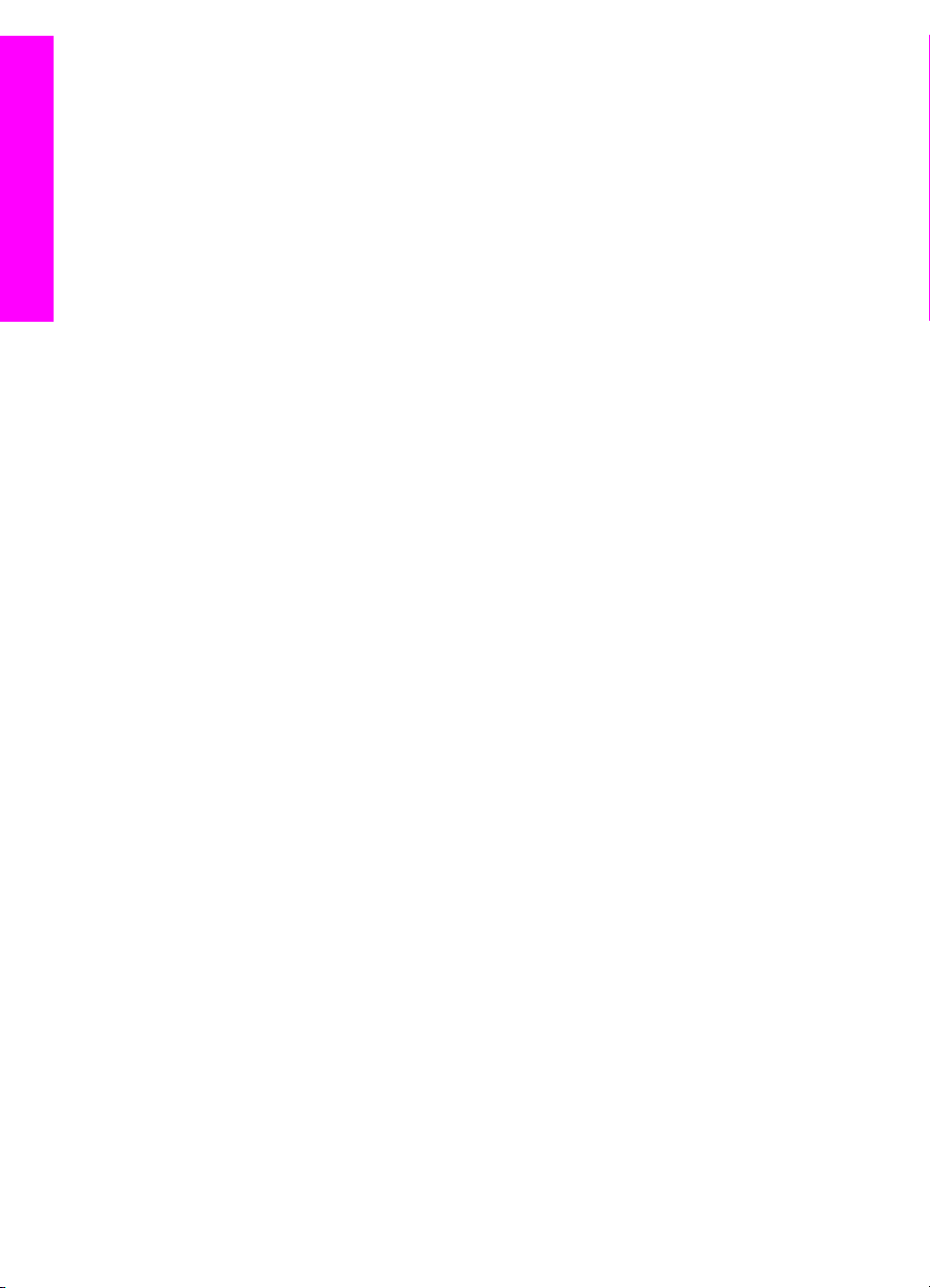
Izdrukāšana no datora
Nodaļa 9
Lai izdrukātu ar lietojumprogrammu, kuru jūs izmantojāt dokumenta
sagatavošanā (Macintosh lietotāji)
1Pārliecinieties, ka padevē ir papīrs.
2 Izvēlieties HP all-in-one Chooser (izvēle) (OS 9), Print Center (drukāšanas
centrs) (OS 10,2 vai jaunāku versiju), or Printer Setup Utility (printera
iestatīšanas utilītprogramma) (OS 10,3 vai vēlāku versiju) pirms jūs sākat
drukāt.
3Jūsu lietojumprogrammas File (datne) izvēlnē izvēlieties Page Setup (lapas
iestatīšana).
Atveras Page Setup (lapas iestatīšana) dialoglodziņš, kurā jūs varat noteikt
papīra izmēru, stāvokli un mērogu.
4 Nosakiet lapas raksturlielumus:
– Izvēlieties papīra izmēru.
– Izvēlieties stāvokli.
– Ievadiet mēroga procentus.
Piezīme OS 9 gadījumā Page Setup (lapas iestatīšana) dialoglodziņš ietver arī
opcijas, lai izdrukātu attēla spoguļattēlu un pielāgotu lapas apmales
abpusējai izdrukai.
5 Noklikšķiniet OK.
6Jūsu lietojumprogrammas File (datne) izvēlnē izvēlieties Print (izdrukāt).
Atveras Print (drukāt) dialoglodziņš. Ja jūs izmantojat OS 9, atveras General
(galvenais) panelis. Ja jūs izmantojat OS X, atveras Copies & Pages (kopijas un
lapas) panelis.
7 Atbilstoši konkrētajam uzdevumam iznirstošajā izvēlnē mainiet katras opcijas
izdrukas iestatījumus.
8 Lai sāktu drukāt, noklikšķiniet uz Print (izdrukāt) .
Izmainīt izdrukas iestatījumus
Attiecīgi pielāgojot jūsu HP all-in-one izdrukas iestatījumus, jūs varat paveikt gandrīz
jebkuru izdrukas uzdevumu.
Windows lietotājiem
Pirms izdrukas iestatījumu mainīšanas jums jāzina, vai vēlaties mainīt tikai konkrētā vai
visu izdrukas darbu iestatījumus. Izdrukas iestatījumu parādīšanas veids ir atkarīgs no
tā, vai jūs vēlaties veikt pastāvīgas izmaiņas visiem izdrukas darbam, vai tikai šim
konkrētam darbam.
Lai izmainītu visu nākošo izdrukas darbu iestatījumus
1 HP Directornoklikšķiniet uz Settings (iestatījumi), norādiet uz Print Settings
(izdrukas iestatījumi), un pēc tam noklikšķiniet uz Printer Settings (printera
iestatījumi).
2 Veiciet vajadzīgās izdrukas iestatījumu izmaiņas un noklikšķiniet OK.
Lai izmainītu tikai konkrētā izdrukas darba iestatījumus
1Jūsu lietojumprogrammas File (datne) izvēlnē noklikšķiniet Print (izdrukāt).
2Pārliecinieties, ka HP all-in-one ir izvēlētais printeris.
3 Noklikšķiniet pogu, kas atver Properties (īpašības) dialoglodziņu.
52 HP Officejet 6200 series all-in-one
Page 56

Atkarībā no lietojumprogrammas, pogas nosaukums var būt Properties (īpašības),
Options (opcijas), Printer Setup (printera iestatīšana) vai Printer (printeris).
4 Veiciet vajadzīgās izdrukas iestatījumu izmaiņas un noklikšķiniet OK.
5 Noklikšķiniet Print (izdrukāt) vai OK, ko piedāvā Print (izdrukāt) dialoglodziņš, lai
izdrukātu.
Macintosh lietotāji
Izmantojiet Page Setup (lapas iestatīšana) un Print (drukāt) dialoglodziņus, lai
mainītu iestatījumus drukāšanas darbam. Tas, kuru dialoglodziņu lietosiet, ir atkarīgs no
iestatījumiem, ko vēlaties mainīt.
Lai izmainītu papīra izmēru, stāvokli vai mēroga procentus
1 Izvēlieties HP all-in-one Chooser (izvēle) (OS 9), Print Center (drukāšanas
centrs)(OS 10,2 vai jaunāku vesiju), vai Printer Setup Utility (printera iestatīšanas
utilītprogramma) (OS 10,3 vai agrāku versiju) pirms sākt drukāšanu.
2Jūsu lietojumprogrammas File (datne) izvēlnē izvēlieties Page Setup (lapas
iestatīšana).
3 Veiciet izmaiņas papīra izmēra, stāvokļa un mēroga procentu iestatījumos, un
noklikšķiniet OK.
Lai izmainītu visus citus izdrukas iestatījumus
1 Izvēlieties HP all-in-one Chooser (izvēle) (OS 9), Print Center (drukāšanas
centrs) (OS 10,2 vai agrāku versiju), vai Printer Setup Utility (printera
iestatīšanas utilītprogramma) (OS 10,3 vai vēlāku versiju) pirms sākt drukāšanu.
2Jūsu lietojumprogrammas File (datne) izvēlnē izvēlieties Print (izdrukāt).
3 Veiciet vajadzīgās izdrukas iestatījumu izmaiņas un noklikšķiniet Print (drukāt), lai
izdrukātu darbu.
Izdrukāšana no datora
Izdrukas darba pārtraukšana
Lai gan jūs varat pārtraukt izdrukas darbu ar HP all-in-one vai datoru, iesakām
pārtraukšanai izmantot HP all-in-one, lai rezultāts būtu labāks.
Lai pārtrauktu izdrukas darbu ar HP all-in-one
➔
kontrolpanelī nospiediet Atcelt. Kontrolpaneļa displejā meklējiet ziņojumu Print
Cancelled (izdruka atcelta). Ja ziņojums neparādās, vēlreiz nospiediet Atcelt.
Lietotāja rokasgrāmata 53
Page 57

Izdrukāšana no datora
Nodaļa 9
54 HP Officejet 6200 series all-in-one
Page 58

10
Faksa iestatījumi
Pēc visu Iestatīšanas rokasgrāmatas norādījumu izpildes izmantojiet šīs nodaļas
instrukcijas, lai pabeigtu faksa iestatīšanu. Uzglabājiet savu Iestatīšanas rokasgrāmatu
turpmākai lietošanai.
Šajā nodaļā jūs uzzināsiet, kā iestatīt jūsu HP all-in-one tā, lai faksu nosūtīšana
darbotos veiksmīgi kopā ar aprīkojumu un pakalpojumiem, kas varētu būt uz tās pat
telefona līnijas kopā ar HP all-in-one.
Pirms jūs uzsākat sava HP all-in-one iestatīšanu faksu nosūtīšanai, nosakiet, kāda
veida aprīkojums un pakalpojumi jums ir uz tās pat telefona līnijas. No šīs tabulas
pirmās slejas izvēlieties aprīkojuma un pakalpojumu kombināciju, kas jums būtu
piemērota iestatīšanai mājās vai birojā. Pēc tam otrajā slejā sameklējiet atbilstošu
iestatījumu reģistru. Instrukciju secība ir iekļauta šajā nodaļā katram atsevišķam
reģistram.
Faksa iestatījumi
Cits aprīkojums/pakalpojumi, kas arī
izmanto jūsu faksa līniju
Nav
Jums ir speciāla telefona līnija faksu
nosūtīšanai.
Ciparu abonementa līnijas (DSL)
pakalpojums, ko piedāvā jūsu
telefonpakalpojumu sniedzējs.
Privāta nozaru apmaiņas (PBX) telefona
sistēma vai integrēto pakalpojumu
cipartīkla (ISDN) sistēma.
Dažādu zvanu signālu pakalpojums, ko
piedāvā telefonpakalpojumu sniedzējs.
Balss zvani.
Jūs saņemat gan balss, gan faksa zvanus
šajā telefona līnijā.
Balss zvani un balss pasta pakalpojumi.
Jūs saņemat gan balss, gan faksa zvanus
šajā telefona līnijā un piesakaties balss
pasta pakalpojumiem, ko piedāvā
telefonpakalpojumu sniedzējs.
Ieteicamā faksa iestatīšana
Reģistrs A: Atsevišķa faksa līnija (balss
zvani nav saņemti)
Reģistrs B: Iestatīt HP all-in-one ar DSL
Reģistrs C: Iestatīt HP all-in-one ar PBX
telefonsistēmu vai ISDN līniju
Reģistrs D: Fakss ar dažādu zvanu
signālu pakalpojumu uz vienas līnijas
Reģistrs E: Kopīga balss/faksa līnija
Reģistrs F: Kopīga balss/faksa līnija ar
balss pastu
Lietotāja rokasgrāmata 55
Page 59

Nodaļa 10
Reģistrs A: Atsevišķa faksa līnija (balss zvani nav saņemti)
Ja jums ir atsevišķa telefona līnija, kurā jūs nesaņemat balss zvanus, kā arī jums nav
cita aprīkojuma, savienota ar jūsu telefona līniju, iestatiet HP all-in-one tā, kā aprakstīts
šajā nodaļā.
Aizmugures skats HP all-in-one
Faksa iestatījumi
1 Telefona sienas kontakts
2 Telefonvads, ko saņēmāt kopā ar HP all-in-one, pievienots "1-LINE" portam
Iestatiet jūsu HP all-in-one ar atsevišķu faksa līniju
1 Izmantojot telefona vadu, ko saņēmāt kopā ar HP all-in-one, pievienojiet vienu tā
galu telefona sienas spraudnim, pēc tam pievienojiet otru galu pie porta ar atzīmi
"1-LINE" jūsu HP all-in-one aizmugurē.
Uzmanību Ja jūs neizmantosiet saņemto vadu, lai savienotu telefona
sienas spraudni ar HP all-in-one, jums var neizdoties faksa veiksmīga
nosūtīšana. Šis speciālais telefonvads atšķiras no tiem telefonvadiem, kuri
jau bija jūsu mājās vai birojā. Ja saņemtais vads ir pārāk īss, skatiet
Telefona vads, ko saņēmu kopā ar HP all-in-one nav pietiekami garš
informāciju tā pagarināšanai.
2 Iestatiet HP all-in-one, lai automātiski atbildētu uz ienākošajiem zvaniem.
Nospiediet pogu Automātiskā atbilde, kamēr tā ir izgaismota.
3 (Izvēles) Izmainīt Rings to Answer (zvana signālu skaits līdz atbildei)
iestatījumu vienam zvanam vai diviem zvaniem.
Informāciju par šo iestatījumu mainīšanu skatieties Iestatiet zvana signālu skaitu
līdz atbildei.
4 Veikt faksa testu. Informāciju skatīt Pārbaudiet faksa iestatīšanu.
Telefonam zvanot, jūsu HP all-in-one atbildēs automātiski pēc uzstādītā zvanu skaita,
ko jūs iestatījāt ar Rings to Answer (zvana signālu skaits līdz atbildei). Tad tas sāks
emitēt faksa saņemšanas toņus no sūtošās faksa ierīces un saņemt faksu.
Reģistrs B: Iestatīt HP all-in-one ar DSL
Ja jums ir DSL pakalpojums, ko piedāvā telefonpakalpojumu sniedzējs, izmantojiet šīs
nodaļas instrukcijas, lai pievienotu DSL filtru starp telefona sienas spraudni un jūsu
56 HP Officejet 6200 series all-in-one
Page 60

HP all-in-one. DSL filtrs iznīcina ciparu signālu, kas var traucēt HP all-in-one
savienojumu ar telefona līniju. (DSL var būt nosaukts par ADSL jūsu valstī/reģionā.)
Uzmanību Ja jums ir DSL līnija, un jūs nepievienojat DSL filru, jūs nevarēsiet
nosūtīt un saņemt faksus ar savu HP all-in-one.
Aizmugures skats HP all-in-one
1 Telefona sienas kontakts
2 No DSL pakalpojumu sniedzēja saņemtais DSL filtrs un telefonvads
3 Telefonvads, ko saņēmāt kopā arHP all-in-one, pievienots"1-LINE" portam
Iestatīt jūsu HP all-in-one ar DSL
1 Iegādāties DSL filtru no sava pakalpojumu sniedzēja.
2 Izmantojot telefona vadu, ko saņēmāt kopā ar HP all-in-one, pievienojiet vienu tā
galu pie DSL filtra atvērtā gala, pēc tam pievienojiet otru galu pie porta ar atzīmi
"1-LINE" jūsu HP all-in-one aizmugurē.
Faksa iestatījumi
Uzmanību Ja jūs neizmantojat saņemto telefonvadu, lai savienotu telefona
sienas kontaktu ar HP all-in-one, jums var neizdoties faksa nosūtīšana. Šis
speciālais telefonvads atšķiras no visiem telefona vadiem, kādi jums bija
mājās vai birojā.
3 Pievienojiet DSL filtra vadu telefona sienas spraudnim.
4 Veikt faksa testu. Informāciju skatīt Pārbaudiet faksa iestatīšanu.
Reģistrs C: Iestatīt HP all-in-one ar PBX telefonsistēmu vai ISDN līniju
Ja jūs izmantojat vai nu PBX telefonsistēmu vai ISDN pārveidotāju/terminālo adapteri,
pārliecinieties, ka jūs:
● Ja jūs izmantojat vai nu PBX vai ISDN pārveidotāju/terminālo adapteri, pievienojiet
HP all-in-one portam, kas ir paredzēts faksa un telefona lietošanai. Pārliecinieties
arī, ka terminālais adapters ir uzstādīts pie jūsu valstij/reģionam piemērotā
pārslēdzēja tipa, ja iespējams.
Piezīme Dažas ISDN sistēmas ļauj konfigurēt portus īpašam telefonu
aprīkojumam. Piemēram, jūs varat piešķirt vienu portu telefonam un
Group 3 faksam un citu portu vairākiem mērķiem. Ja jums vēl aizvien ir
problēmas, kas saistītas ar faksa/telefona portu, mēģiniet lietot portu, kas
Lietotāja rokasgrāmata 57
Page 61

Nodaļa 10
paredzēts vairākiem mērķiem; tas varētu būt ar atzīmi "multi-combi" vai
līdzīgu.
● Ja jūs izmantojat PBX telefonsistēmu, iestatiet zvanu gaidīšanas toni uz "off."
Uzmanību Daudzas PBX ciparu sistēmas ietver zvanu gaidīšanas toni, ko
ražotājs ir uzstādījis uz "on." Zvanu gaidīšanas tonis traucē jebkuru faksa
sūtīšanu, un jūs nevarat ne nosūtīt, ne saņemt faksus ar savu HP all-inone. Skatieties rokasgrāmatā, kas tika pievienota (PBX) telefona sistēmas
instrukcijām, kā izslēgt zvanu gaidīšanas toni.
● Ja jūs izmantojat PBX telefonsistēmu, pirms attiecīgā faksa numura izsaukšanas
sastādiet ārējās līnijas numuru .
● Pārliecinieties, ka lietojat saņemto telefonvadu, lai savienotu telefona sienas
spraudni ar jūsuHP all-in-one, jums varētu neizdoties faksa veiksmīga nosūtīšana.
Šis speciālais telefonvads atšķiras no tiem telefonvadiem, kuri jau bija jūsu mājās
vai birojā. Ja saņemtais vads ir pārāk īss, skatiet Telefona vads, ko saņēmu kopā
ar HP all-in-one nav pietiekami garš informāciju tā pagarināšanai.
Reģistrs D: Fakss ar dažādu zvanu signālu pakalpojumu uz vienas līnijas
Faksa iestatījumi
Ja jūs piesakaties uz dažādu zvanu signālu pakalpojumiem (ko piedāvā
telefonpakalpojumu sniedzējs), tas dod iespēju jums izmantot vairākus telefona
numurus vienā telefona līnijā; katram numuram ir noteikta atšķirīga zvana shēma;
iestatiet jūsu HP all-in-one tā, kā aprakstīts šajā nodaļā.
Aizmugures skatsHP all-in-one
1 Telefona sienas kontakts
2 Telefona vads, ko saņēmāt kopā arHP all-in-one, pievienots "1-LINE" portam
Iestatiet jūsu HP all-in-one dažādu zvanu signālu pakalpojumu
1 Izmantojot telefona vadu, ko saņēmāt kopā ar HP all-in-one, pievienojiet vienu tā
galu pie telefona sienas spraudņa, pēc tam pievienojiet otru galu pie porta ar
atzīmi "1-LINE" HP all-in-one aizmugurē.
Uzmanību Ja jūs neizmantosiet saņemto vadu, lai savienotu telefona
sienas spraudni ar HP all-in-one, jums var neizdoties faksa veiksmīga
nosūtīšana. Šis speciālais telefonvads atšķiras no tiem telefonvadiem, kuri
jau bija jūsu mājās vai birojā. Ja saņemtais vads ir pārāk īss, skatiet
58 HP Officejet 6200 series all-in-one
Page 62

Telefona vads, ko saņēmu kopā ar HP all-in-one nav pietiekami garš
informāciju tā pagarināšanai.
2 Iestatiet HP all-in-one, lai automātiski atbildētu uz ienākošajiem zvaniem.
Nospiediet pogu Automātiskā atbilde, kamēr tā ir izgaismota.
3 Izmainiet Answer Ring Pattern (atbildes zvanu shēma), iestatot shēmu, kuru
jūsu faksam ir piešķīris telefonpakalpojumu sniedzējs, piemēram, dubulto vai
trīskāršo zvanu signālu.
Informāciju par šo iestatījumu mainīšanu skatieties Atbildes zvana signāla
mainīšana (balss/faksa zvanu izšķiršana).
Piezīme Jūsu HP all-in-one ir ražotāja iestatīts, lai atbildētu visām zvanu
shēmām. Ja jūs neiestatīsiet pareizo zvana shēmu, kuru jūsu faksa
numuram ir piešķīris telefonpakalpojumu sniedzējs, jūsu HP all-in-one
var atbildēt gan uz balss, gan faksa zvaniem, vai arī neatbildēt vispār.
4 (Izvēles) Izmainīt Rings to Answer (zvana signālu skaits līdz atbildei)
iestatījumu vienam signālam vai diviem signāliem.
Informāciju par šo iestatījumu mainīšanu skatieties Iestatiet zvana signālu skaitu
līdz atbildei.
5 Veikt faksa testu. Informāciju skatīt Pārbaudiet faksa iestatīšanu.
Jūs HP all-in-one automātiski atbildēsiet uz ienākošajiem zvaniem, kuri ir jūsu izvēlētajā
zvanu shēmā (Answer Ring Pattern setting) (atbildes zvana shēma) uz zvana
numuru, kuru jūs izvēlējāties (Rings to Answer setting) (atbildes zvana shēmas
iestatīšana). Tad tas sāks emitēt faksa saņemšanas toņus no sūtošās faksa ierīces un
saņemt faksu.
Reģistrs E: Kopīga balss/faksa līnija
Ja jūs saņemat gan balss zvanus, gan faksa zvanus uz vienu telefona numuru, un uz
šīs telefona līnijas nav cita biroja aprīkojuma (vai balss pasta), iestatiet jūsu HP all-inone tā, kā aprakstīts šajā nodaļā.
Faksa iestatījumi
Aizmugures skatsHP all-in-one
1 Telefona sienas kontakts
2 Telefona vads, ko saņēmāt kopā ar HP all-in-one, pievienots "1-LINE" portam
Lietotāja rokasgrāmata 59
Page 63

Faksa iestatījumi
Nodaļa 10
Iestatīt jūsu HP all-in-one ar kopēju balss/faksa līniju
1 Izmantojot telefona vadu, ko saņēmāt kopā ar HP all-in-one, pievienojiet vienu tā
galu pie telefona sienas spraudņa, pēc tam pievienojiet otru galu pie porta ar
atzīmi "1-LINE" HP all-in-one aizmugurē.
Uzmanību Ja jūs neizmantosiet saņemto vadu, lai savienotu telefona
sienas spraudni ar HP all-in-one, jums var neizdoties faksa veiksmīga
nosūtīšana. Šis speciālais telefonvads atšķiras no tiem telefonvadiem, kuri
jau bija jūsu mājās vai birojā. Ja saņemtais vads ir pārāk īss, skatiet
Telefona vads, ko saņēmu kopā ar HP all-in-one nav pietiekami garš
informāciju tā pagarināšanai.
2 Tagad jums ir jāizlemj, kā jūs vēlaties HP all-in-one atbildēt uz zvaniem,
automātiski vai manuāli:
–Ja jūs iestatīsiet HP all-in-one automātisku atbildēšanu uz zvaniem, tiks
atbildēts uz visiem ienākošajiem zvaniem un pieņemti faksi. Jūsu HP all-in-one
nespēs atšķirt faksa zvanus no telefona zvaniem šajā gadījumā; ja jums šķiet,
ka tas ir balss zvans, jums nav jāatbild, pirms HP all-in-one atbild uz zvaniem.
Lai automātiski atbildētu uz faksa zvaniem, nospiediet pogu Automātiskā
atbilde, līdz tā izslēdzas.
–Ja jūs iestatīsiet HP all-in-one, lai tas manuāli atbildētu uz faksiem, jums
personīgi būs jāatbild uz ienākošajiem faksa zvaniem, citādi jūsu HP all-in-one
nevarēs pieņemt faksus.
Lai manuāli atbildētu uz faksa zvaniem, nospiediet pogu Auto Answer
(automātiska atbilde), līdz tā izgaismojas.
3 Veikt faksa testu. Informāciju skatīt Pārbaudiet faksa iestatīšanu.
Ja jūs paceļat savu telefonu pirms HP all-in-one, un ir dzirdami faksa signāli no faksa
ierīces, jums nav jāatbild faksa zvanam manuāli. Informāciju skatīt Saņemt faksu
manuāli.
Reģistrs F: Kopīga balss/faksa līnija ar balss pastu
Ja jūs saņemat gan balss zvanus, gan faksa zvanus uz vienu telefona numuru, un jūs
piesakāt arī balss pasta pakalpojumus, ko piedāvā telefonpakalpojumu sniedzējs,
iestatiet jūsu HP all-in-one tā, kā aprakstīts šajā nodaļā.
Piezīme Jūs nevarat saņemt faksus automātiski, ja balss pasta pakalpojumiem jums ir
tas pats telefona numurs, ko izmantojat faksa zvaniem. Faksus jums jāsaņem
manuāli; tas nozīmē, ka jums jābūt klāt, lai personiski atbildētu uz ienākošo
faksu zvaniem. Ja jūs vēlaties saņemt faksus automātiski, sazinieties ar
telefonpakalpojumu sniedzēju, lai pieteiktos uz dažādu zvanu signālu
pakalpojumiem, vai lai iegūtu atsevišķu telefona vai faksa līniju.
60 HP Officejet 6200 series all-in-one
Page 64

Aizmugures skatsHP all-in-one
1 Telefona sienas kontakts
2 Telefona vads, ko saņēmāt kopā ar HP all-in-one, ir pievienots "1-LINE" portam
Iestatīt jūsu HP all-in-one ar balss pastu
1 Izmantojot telefona vadu, ko saņēmāt kopā ar HP all-in-one, pievienojiet vienu tā
galu pie telefona sienas spraudņa, pēc tam pievienojiet otru galu pie porta ar
atzīmi "1-LINE" HP all-in-one aizmugurē.
Uzmanību Ja jūs neizmantosiet saņemto vadu, lai savienotu telefona
sienas spraudni ar HP all-in-one, jums var neizdoties faksa veiksmīga
nosūtīšana. Šis speciālais telefonvads atšķiras no tiem telefonvadiem, kuri
jau bija jūsu mājās vai birojā. Ja saņemtais vads ir pārāk īss, skatiet
Telefona vads, ko saņēmu kopā ar HP all-in-one nav pietiekami garš
informāciju tā pagarināšanai.
2 Iestatiet HP all-in-one, lai manuāli atbildētu uz ienākošajiem zvaniem. Nospiediet
pogu Auto Answer (automātiska atbilde), kamēr tā izgaismojas.
3 Veikt faksa testu. Informāciju skatīt Pārbaudiet faksa iestatīšanu.
Jums personīgi būs jāatbild uz ienākošajiem faksa zvaniem, citādi jūsu HP all-in-one
nevarēs saņemt faksus. Informāciju par faksu manuālu saņemšanu skatiet Saņemt
faksu manuāli.
Pārbaudiet faksa iestatīšanu
Jūs varat testēt faksa iestatījumus, lai pārbaudītu HP all-in-one statusu un
pārliecinātos, ka tas ir pareizi iestatīts faksu nosūtīšanai un saņemšanai. Veiciet šo
testu pēc tam, kad ir pabeigta HP all-in-one iestatīšana faksu nosūtīšanai un
saņemšanai. Tests pārbauda:
● faksa aprīkojumu
● vai telefona vads ir pieslēgts pie pareizā porta
● izsaukšanas signālu
● aktīvo telefona līniju
● telefona līnijas savienojuma statusu
HP all-in-one izdrukā atskaiti par testa rezultātiem. Ja tests ir neveiksmīgs,
iepazīstieties ar atskaiti, lai iegūtu informāciju par problēmas novēršanu un testa
atkārtošanu.
Faksa iestatījumi
Lietotāja rokasgrāmata 61
Page 65

Faksa iestatījumi
Nodaļa 10
Veikt faksa iestatījumu testēšanu no kontrolpaneļa
1 Iestatiet HP all-in-one faksu nosūtīšanai un saņemšanai saskaņā ar iestatīšanas
instrukcijām šajā nodaļā.
2 Pirms testa veikšanas pārliecinieties, vai ir ievietotas drukas kasetnes un vai
padevē ir papīrs.
Papildus informāciju skatīt Drukas kasetņu nomaiņa un Pilnizmēra papīra ielāde.
3 Nospiediet Iestatīšana.
4 Nospiediet 6, pēc tam - 5.
Šīs darbības rezultātā tiek izvēlēta Tools (rīki) izvēlne, un tad izvēlēts Run Fax
Test (veikt faksa testu).
HP all-in-one rāda kontrolpaneļa displejā testa statusu un veic izdrukas atskaiti.
5 Iepazīstieties ar atskaiti.
–Ja arī pēc veiksmīga testa jums vēl aizvien ir problēmas ar faksa sūtīšanu,
pārbaudiet atskaitē norādītos faksa iestatījumus, lai pārliecinātos, vai tie ir
pareizi. Izlaisti vai nepareizi faksa iestatījumi var izraisīt faksa sūtīšanas
problēmas.
– Ja tests ir neveiksmīgs, iepazīstieties ar atskaiti, lai iegūtu informāciju par
problēmas novēršanu un testa atkārtošanu.
6Pēc faksa saņemšanas no HP all-in-one, nospiediet OK.
Ja nepieciešams, atrisiniet jebkuras atklātās problēmas un atkārtojiet testu.
Papildus informāciju par jebkuru testa laikā atklātu problēmu atrisinājumu skatiet
Faksa tests neizdevās.
62 HP Officejet 6200 series all-in-one
Page 66

11
Faksa funkciju izmantošana
Jūs varat izmantot jūsu HP all-in-one, lai nosūtītu un saņemtu faksus, arī krāsu faksus.
Uzstādot ātrās numura izsaukšanas sarakstu, jūs varat ātri un vienkārši nosūtīt faksus
uz bieži izmantojamiem numuriem. Kontrolpanelī jūs varat arī iestatīt virkni faksa
opciju, piemēram, izšķirtspēju.
Jums nepieciešams iepazīties ar HP Director, kas tika piegādāts kopā ar jūsu
HP Image Zone programmatūru, lai pilnībā izmantotu tā funkcionālās priekšrocības.
Izmantojot HP Director, jūs varat nosūtīt faksu no jūsu datora, iekļaut datorā kopētu
titullapu un ātri iestatīt ātro numura izsaukšanu. Papildus informāciju skatīt ekrānā
redzamajā HP Image Zone palīdzība.
Informāciju par piekļuvi HP Director, skatīt Izmantojiet HP Image Zone, lai efektīvāk
strādātu ar HP all-in-one.
Iestatīt HP all-in-one, lai saņemtu faksus
Jūsu HP all-in-one iespējams iestatīt tā, lai faksi tiktu saņemti automātiski vai manuāli
atkarībā no apstākļiem jūsu mājās vai birojā. Ja jūs iestatāt HP all-in-one tā, lai tas
automātiski atbildētu uz faksiem, tas automātiski atbildēs uz visiem ienākošajiem
zvaniem un pieņems faksus. Ja jūs iestatāt HP all-in-one, lai tas atbildētu uz faksiem
manuāli, jums personīgi būs jāatbild uz ienākošajiem faksa zvaniem, pretējā gadījumā
jūsu HP all-in-one nevarēs pieņemt faksus. Papildus informāciju par manuālu faksu
saņemšanu skatīt Saņemt faksu manuāli.
Noteiktās situācijās var rasties nepieciešamība saņemt faksus manuāli. Piemēram, ja
jūs savienojat telefona līniju starp jūsu HP all-in-one un telefonu un jums nav atšķirīgs
zvans vai automātiksais atbildētājs, jums ir jāiestata HP all-in-one, lai atbildētu uz faksa
zvaniem manuāli. Ja jūs piesakāt balss pasta pakalpojumu, jums uz faksa zvaniem būs
jāatbild manuāli. Tas nosaka fakts, ka HP all-in-one nespēs atšķirt faksa zvanus no
telefona zvaniem.
Papildus informāciju par jūsu biroja aprīkojumu ar HP all-in-one skatiet Faksa
iestatījumi.
Faksa funkciju izmantošana
Izvēlieties jūsu iestatījumiem ieteicamo atbildēšanas režīmu
Skatiet nākamo tabulu, lai noteiktu ieteicamo atbildēšanas režīmu jūsu HP all-in-one,
balstītu uz jūsu mājas vai biroja iestatījumiem. No tabulas pirmās slejas izvēlieties jūsu
birojam atbilstošo aprīkojuma un pakalpojumu kombināciju. Tad aplūkojiet ieteicamo
atbildēšanas režīmu otrajā slejā. Trešā sleja raksturo, kā HP all-in-one atbildēs uz
ienākošajiem zvaniem.
Pēc tam, kad ir noteikts ieteicamais atbildēšanas režīms jūsu mājas vai biroja
iestatījumiem, skatiet Iestatīt atbildēšanas režīmu papildus informācijai.
Lietotāja rokasgrāmata 63
Page 67

Nodaļa 11
Ierīces/ pakalpojumi,
kurus var savienot ar
jūsu faksa telefona
līniju
Nav
(Jums ir atsevišķa faksa
telefona līnija, pa kuru jūs
saņemat tikai faksa
zvanus.)
Kopīga balss un faksa
telefona līnija bez
automātiskā atbildētāja.
(Jums ir kopīga faksa
līnija, pa kuru jūs
saņemat gan balss, gan
faksa zvanus.)
Jūsu telefonpakalpojumu
sniedzēja nodrošināts
balss pasta pakalpojums.
Automātiskais atbildētājs
un kopīga balss un faksa
telefona līnija.
Faksa funkciju izmantošana
Ieteicamais
atbildēšanas
režīms
Automātisks
( Automātiskā
atbilde gaisma ir
ieslēgta.)
Manuāls
( Automātiskā
atbilde gaisma ir
izslēgta.)
Manuāli
( Automātiskā
atbilde gaisma ir
izslēgta.)
Automātiski
(Automātiskā
atbilde gaisma ir
ieslēgta.)
Raksturojums
HP all-in-one automātiski atbild uz visiem
ienākošajiem zvaniem, izmantojot Rings to
Answer (zvana signālu skaits līdz atbildei)
iestatījumu. Papildus informāciju par zvana
signālu skaita iestatīšanu skatīt Iestatiet zvana
signālu skaitu līdz atbildei.
HP all-in-one neveiks automātisku atbildēšanu
uz zvaniem. Jums jāsaņem faksi manuāli,
nospiežot Sūtīt melnbaltu faksu vai Sūtīt
krāsu faksu. Informāciju par faksu manuālu
saņemšanu skatiet Saņemt faksu manuāli.
Šo iestatījumu jūs varat izmantot, ja vairums
ienākošo zvanu ir balss zvani, un faksus jūs
saņemat reti.
HP all-in-one neveiks automātisku atbildēšanu
uz zvaniem. Jums jāsaņem visi faksi manuāli,
nospiežot Sūtīt melnbaltu faksu vai Sūtīt
krāsu faksu. Informāciju par faksu manuālu
saņemšanu skatiet Saņemt faksu manuāli.
Automātiskais atbildētājs atbildēs uz zvanu un
HP all-in-one uzraudzīs līniju. Ja HP all-in-one
atpazīst faksa toņus, HP all-in-one pieņems
attiecīgo faksu.
Kā arī, iestatiet zvanu skaitu, lai atbildētu
HP all-in-one uz skaitu, kurš lielāks nekā zvanu
skaits, atbildēšanai automātiskajā atbildētājā.
Automātiskajam atbildētājam jāatbild uz zvanu
pirms jūsu HP all-in-one. Papildu informāciju
par zvanu skaita iestatīšanu atbildēšanai skatīt
Iestatiet zvana signālu skaitu līdz atbildei.
Dažādu zvanu signālu
pakalpojums.
Automātiski
(Auto Answer
gaisma ir ieslēgta.)
HP all-in-one automātiski atbild uz visiem
ienākošajiem zvaniem.
Pārliecinieties, ka zvana shēma, kuru telefona
kompānija iestatījusi jūsu faksa telefona līnijai
atbilst Answer Ring Pattern (atbildes zvana
shēma), kura iestatīta HP all-in-one.
Informācijai skatīt Atbildes zvana signāla
mainīšana (balss/faksa zvanu izšķiršana).
64 HP Officejet 6200 series all-in-one
Page 68

Iestatīt atbildēšanas režīmu
Atbildēšanas režīms nosaka, vai HP all-in-one atbild uz telefona zvaniem, vai nē. Ja jūs
iestatāt HP all-in-one, lai atbildētu faksus automātiski (Automātiskā atbilde gaisma ir
ieslēgta), atbild uz visiem ienākošajiem zvaniem un saņem faksus. Ja jūs iestatāt
HP all-in-one, lai atbildētu faksus manuāli (Automātiskas atbildēšanas gaisma ir
izslēgta), jums ir jābūt iespējamam atbildēt personīgi uz ienākošajiem faksa zvaniem
vai arī jūsu HP all-in-one nesaņems faksus. Papildus informāciju par manuālu faksu
saņemšanu skatīt Saņemt faksu manuāli.
Ja jūs nezināt, kuru atbildēšanas režīmu lietot, skatiet Izvēlieties jūsu iestatījumiem
ieteicamo atbildēšanas režīmu.
➔
Nospiediet pogu Automātiska tbildēšana , lai iestatītu atbildēšanas režīmu.
Kad Automātiska atbildēšanas gaisma ir ieslēgta, jūsu HP all-in-one automātiski
atbild uz zvaniem. Kad gaisma ir izslēgta, jūsu HP all-in-one neatbild uz zvaniem.
Sūtīt faksu
Jūs varat nosūtīt faksu vairākos veidos. Izmantojot kontrolpaneli, jūs varat nosūtīt
melnbaltus vai krāsu faksus no jūsu HP all-in-one. Jūs varat arī manuāli sūtīt faksus no
pievienotā telefona. Tas jums dod iespēju sazināties ar faksa saņēmēju pirms faksa
nosūtīšanas.
Ja jūs bieži sūtāt faksus uz vieniem un tiem pašiem numuriem, jūs varat iestatīt ātro
izsaukšanu, lai sūtītu faksus, lietojot pogu Ātrā numura izsaukšana vai viena
pieskāriena ātrās izsaukšanas pogu. Izlasiet šo nodaļu, lai iegūtu papildus informāciju
par visiem faksa nosūtīšanas veidiem.
Parasta faksa sūtīšana
Jūs varat sūtīt parastu vienas vai vairāku lapu faksu, lietojot kontrolpaneli.
Faksa funkciju izmantošana
Piezīme Ja jums nepieciešams drukāts apstiprinājums, ka jūsu faksi ir veiksmīgi
nosūtīti, aktivizējiet faksa apstiprināšanu pirms faksu nosūtīšanas.
Informāciju skatīt Aktivizēt faksa apstiprināšanu.
Padoms Jūs varat nosūtīt faksu, izmantojot arī pārraudzīto numura izsaukšanu. Tā jūs
varat kontrolēt arī izsaukšanas ātrumu. Šī funkcija ir lietderīga, ja jūs vēlaties
izmantot kādu zvana karti, lai noteiktu maksu par zvanu, un jums ir
nepieciešams reaģēt uz signāliem numura izsaukšanas laikā. Papildu
informāciju skatīt Faksa nosūtīšana, izmantojot pārraudzīto numura
izsaukšanu.
1 Ievietojiet jūsu oriģinālus ar apdruku uz augšu dokumentu padevē ar lapu galotni
pa kreisi. Ja jūs sūtāt vienas lapas faksu, jūs varat arī novietot to uz stikla.
Piezīme ja jūs sūtāt vairāku lapu faksu, jums jāievieto oriģināli automātiskajā
dokumentu padevē.
2 Izmantojot ciparu taustiņus, ievadiet faksa numuru.
Padoms Lai faksa numurā ievadītu pauzi, nospiediet Atkārtot izsaukumu/pauze.
3 Nospiediet Sūtīt melnbaltu faksu.
4Ja jūsu oriģināli ir novietoti uz stikla, nospiediet 1.
Lietotāja rokasgrāmata 65
Page 69

Nodaļa 11
Padoms Jūs varat nosūtīt arī krāsu faksu, kā piemēram, fotogrāfiju, no jūsu HP all-in-
one. Tikai nospiediet Sūtīt krāsu faksu Sūtīt mlenbaltu faksuvietā.
Vai jūs zinājāt, ka jūs varat nosūtīt faksu no jūsu datora, izmantojot HP Director, kas
tika pievienots jūsu HP Image Zone programmatūrai? Turklāt jūs varat izveidot un
pievienot datorā izveidotu titullapu, ko nosūtīt kopā ar jūsu faksu. Tas ir vienkārši!
Papildus informāciju skatīt ekrānā redzamajā HP Image Zone Help (HP Image Zone
palīdzība), kura tika pievienota jūsu HP Image Zone programmatūrai.
Aktivizēt faksa apstiprināšanu
Ja jums ir nepieciešams drukāts apstiprinājums, ka faksi ir nosūtīti veiksmīgi, veiciet
šādas darbības pirms faksu nosūtīšanas, lai aktivizētu faksa apstiprināšanu.
Faksa apstiprinājuma noklusējuma iestatījums ir Every Error (katra kļūda). Tas
nozīmē, ka jūsu HP all-in-one izdrukā atskaiti tikai tad, ja radusies kāda problēma,
nosūtot vai saņemot faksu. Apstiprinājuma ziņojums norādot, vai fakss ir nosūtīts
veiksmīgi, parādās saīsināti kontrolpaneļa displejā pēc katras darbības. Papildus
informāciju par atskaišu drukāšanu skatīt sadaļā Atskaišu drukāšana.
1 Nospiediet Iestatīšana.
2 Nospiediet 2, pēc tam nospiediet 1.
Tiek izvēlēts Print Report (drukāt atskaiti), un tad izvēlēts Fax Report Setup
(faksa atskaites ziņojuma iestatīšana).
3
Nospiediet
Katrā faksa nosūtīšanas reizē HP all-in-one izdrukās apstiprinājuma atskaiti par to,
vai jūsu fakss ir veiksmīgi nosūtīts.
, līdz parādās Send Only (tikai nosūtīt), un tad nospiediet OK.
Faksa funkciju izmantošana
Piezīme Ja jūs izvēlēsieties Send Only (tikai nosūtīt), jūs nevarēsiet saņemt
izdrukātas atskaites par iespējamām kļūmēm, kamēr HP all-in-one
saņem faksus. Izdrukāt Fax Log (faksa žurnālu), lai iepazītos ar
saņemšanas kļūdām. Papildus informāciju par Fax Log (faksa žurnāls)
izdrukāšanu skatiet Manuāla atskaišu sagatavošana.
Sūtīt faksu manuāli, izmantojot telefonu
Pirms faksa nosūtīšanas jūs varat piezvanīt saņēmējam un runāt ar viņu. Šādu faksa
nosūtīšanas metodi sauc par manuālu faksa sūtīšanu. Manuāla faksa nosūtīšana ir
izdevīga, ja pirms faksa nosūtīšanas jūs vēlaties pārliecināties, vai saņēmējs var
pieņemt faksu.
1 Ievietojiet oriģinālus ar apdruku uz augšu dokumentu padevē ar lapu galotni pa
kreisi.
2 Izsauciet numuru, izmantojot telefona papildtastatūru, kas ir pieslēgta jūsu HP all-
in-one.
Piezīme Numura sastādīšanai jums jāizmanto telefona taustiņi. Neizmantojiet
HP all-in-one kontrolpaneļa papildtastatūru.
3 Veiciet vienu no šīm darbībām:
–Ja pēc numura sastādīšanas jūs dzirdat faksa signālus, nospiediet Sūtīt
melnbaltu faksu vai Sūtīt krāsu faksu trīs sekunžu laikā, lai nosūtītu faksu.
– Ja faksa saņēmējs atbild uz telefona zvanu, jūs varat uzsākt sarunu pirms
faksa nosūtīšanas. Kad jūs esat gatavs nosūtīt faksu, nospiediet pogu Sūtīt
melnbaltu faksu vai Sūtīt krāsu faksu, izmantojot kontrolpaneli.
66 HP Officejet 6200 series all-in-one
Page 70

Kamēr tiek pārraidīts fakss, telefona līnija kļūst klusa. Šajā brīdī jūs varat nolikt
klausuli. Ja jūs vēlaties turpināt sarunu ar saņēmēju, palieciet līnijā, līdz fakss ir
nosūtīts.
Sūtīt faksu, izmantojot atkārtotu numura izsaukšanu
Jūs varat atkārtot numura izsaukšanu, lai nosūtītu faksu uz pēdējo vadības panelī
sastādīto faksa numuru.
1 Ievietojiet oriģinālus ar apdruku uz augšu dokumentu padevē ar lapas galotni pa
kreisi.
2 Nospiediet Atkārtot izsaukumu/pauze.
Kontrolpaneļa displejā parādās pēdējais sastādītais numurs.
3 Nospiediet Sūtīt melnbaltu faksu vai Sūtīt krāsu faksu.
Faksa nosūtīšana, izmantojot ātro numura izsaukšanu
Jūs ātri varat nosūtīt faksu, nospiežot Ātrā numura izsaukšana vai viena pieskāriena
ātrās izsaukšanas pogu kontrolpanelī. Viena pieskāriena ātrās izsaukšanas pogas
atbilst pirmajām pieciem ātrā numura izsaukšanas ievadēm.
Ātrā numura izsaukšanas ieraksti neparādīsies, ja vien tie nav iestatīti. Papildu
informāciju skatīt Iestatīt ātro numura izsaukšanu.
1 Ievietojiet oriģinālus ar apdruku uz augšu dokumentu padevē ar lapas galotni pa
kreisi.
2 Veiciet vienu no šīm darbībām:
– Nospiediet Ātrā numura izsaukšana, līdz parādās piemērots ātrā numura
izsaukšanas ieraksts. Jūs varat arī ritināt caur ātrā numura izsaukšanas
.
ievadēm, nospiežot
– Nospiediet Ātrā numura izsaukšana un tad ievadiet ātrā numura izsaukšanas
kodu, kontrolpanelī lietojot tastatūru.
– Nospiediet viena piesitiena ātrā numura sastādīšanas pogu.
3 Nospiediet Sūtīt melnbaltu faksuvai Sūtīt krāsu faksu.
vai
Faksa funkciju izmantošana
Faksa ieplānota izsaukšana
Jūs varat sastādīt melnbaltā faksa plānu, lai nosūtītu to vēlāk tajā pašā dienā
(piemēram, kad telefona līnija ir mazāk aizņmta vai telefona tarifi ir zemāki). Sastādot
faksa plānu, oriģināliem jābūt ievietotiem dokumentu padevē, nevis uz stikla. HP all-inone automātiski nosūta faksu, kad sasniegts noteikts laiks.
Jūs varat sastādīt tikai viena faksa nosūtīšanas plānu vienā reizē. Tomēr jūs varat
turpināt normāli sūtīt faksus, kamēr ir sastādīts faksa plāns.
1 Ievietojiet jūsu oriģinālus ar apdruku uz augšu dokumentu padevē ar lapas galotni
pa kreisi.
Piezīme Ievietojiet oriģinālus dokumentu padevē, nevis uz stikla. Šī funkcija
netiek atbalstīta, ja jūs novietojat jūsu oriģinālus uz stikla.
2 Faksa zonā nospiediet Izvēlne, kamēr parādās How to Fax (kā nosūtīt faksu).
3
Nospiediet
nospiediet OK.
4 Ievadiet nosūtīšanas laiku, lietojot ciparu tastatūru, un tad nospiediet OK.
Lietotāja rokasgrāmata 67
, kamēr parādās Send Fax Later (sūtīt faksu vēlāk) un tad
Page 71

Nodaļa 11
5 Ievadiet faksa numuru, lietojot tastatūru, nospiediet viena pieskāriena ātrā numura
sastādīšanas pogu un nospiediet Ātrā numura izsaukšana, līdz parādās atbilstošs
ieraksts.
6 Nospiediet Sūtīt melnbaltu faksu.
HP all-in-one nosūta faksu plānā noteiktajā laikā un kontrolpaneļa displejā parādās
plānā noteiktais laiks.
Faksa plāna sastādīšanas atcelšana
Jūs varat atcelt plānā sastādītu faksu vai to, kurš patreiz ir darbībā. Pēc faksa plāna
sastādīšanas, kontrolpaneļa displejā parādās plānā noteiktais laiks.
➔
Pēc tam, kad kontrolpaneļa displejā parādās plānā noteiktais laiks, nospiediet
Atcelt un tad nospiediet 1.
Plānā sastādītais fakss tiek atcelts.
Sūtīt faksu no atmiņas
Jūs varat ieskenēt melnbltu faksu atmiņā un tad nosūtīt faksu no atmiņas. Šī funkcija ir
lietderīga, ja faksa numurs, kuru jūs mēģināt sasniegt, ir aizņemts vai pagaidām
nepieejams. HP all-in-one ieskenē oriģinālus atmiņā un nosūta tos, tiklīdz iespējams
pievienoties saņēmēja faksa aparātam. Pēc HP all-in-one lapu ieskenēšanas atmiņā jūs
varat nekavējoši noņemt oriģinālus no dokumentu padeves.
1 Ievietojiet oriģinālus ar apdruku uz augšu dokumentu padevē ar lapu galotni pa
kreisi.
Piezīme Ievietojiet jūsu oriģinālus dokumentu padevē, nevis uz stikla. Šī funkcija
netiek atbalstīta, ja oriģināli tiek novietoti uz stikla.
2 Faksa zonā nospiediet Izvēlne, līdz parādās How to Fax (kā nosūtīt faksu) .
Faksa funkciju izmantošana
3
Nospiediet
nospiediet OK.
4 Ievadiet faksa numuru, lietojot tastatūru, nospiediet viena pieskāriena ātrā numura
sastādīšanas pogu un nospiediet Ātrā numura izsaukšana, līdz parādās atbilstošs
ieraksts.
5 Nospiediet Sūtīt melnbaltu faksu.
Piezīme Ja jūs nospiežat Sūtīt krāsainu faksu, tiks nosūtīts melnbalts fakss un
HP all-in-one ieskenē oriģinālus atmiņā un nosūta faksu, kad pieejams saņēmēja
faksa aparāts. Ja ar šo iestatījumu jūs vēlaties nosūtīt visu faksus, izmainiet to uz
noklusējumu. Papildu informāciju skatīt Jaunu noklusējuma iestatījumu noteikšana.
, līdz parādās Scan & Fax (skenēt&nosūtīt faksu), un tad
kontrolpaneļa displejā tiks parādīts ziņojums.
Faksa nosūtīšana, izmantojot pārraudzīto numura izsaukšanu
Pārraudzīta numura izsaukšana ļauj jums izsaukt numuru no kontrolpaneļa tāpat, kā jūs
numuru izsauktu ar parastu telefonu. Šī funkcija ir lietderīga, ja jūs vēlaties izmantot
kādu zvana karti, lai noteiktu maksu par zvanu, un jums ir nepieciešams reaģēt uz
signāliem numura izsaukšanas laikā. Tā jums dod iespēju kontrolēt arī izsaukšanas
ātrumu, ja tas nepieciešams.
68 HP Officejet 6200 series all-in-one
Page 72

Piezīme Pārliecinieties, ka ir ieslēgta skaņa, citādi jūs nedzirdēsiet izsaukšanas
signālu. Informāciju skatīt Skaļuma noregulēšana.
1 Oriģinālus dokumentu padevē ievietojiet uz leju, tā augšpusei atrodoties pa kreisi.
Ja jūs sūtāt vienas lappuses faksu, to var novietot arī uz stikla.
2 Nospiediet Sūtīt melnbaltu faksu vai Sūtīt melnbaltu faksu.
3 Ja oriģināls ir novietots uz stikla, nospiediet 1.
4Pēc izsaukšanas signāla izdzirdēšanas ievadiet numuru, izmantojot kontrolpaneļa
tastatūru.
5 Sekojiet visām uzvednēm, kas var parādīties.
Jūsu fakss ir nosūtīts, tiklīdz atbild saņēmēja faksa aparāts.
Saņemt faksu
Jūsu HP all-in-one var saņemt faksus automātiski vai manuāli, atkarībā no iestatītā
atbildēšanas režīma. Ja gaisma blakus pogai Automātiskā atbilde ir ieslēgta, jūsu
HP all-in-one automātiski atbild uz ienākošajiem zvaniem un saņem faksus. Ja gaisma
ir izslēgta, jūs saņemat faksus manuāli. Papildus informāciju par atbildēšanas režīmu
skatīt Iestatīt HP all-in-one, lai saņemtu faksus.
Piezīme Ja fotogrāfiju drukai jūs instalējāt foto drukas kasetni, jūs, iespējams, vēlaties
samainīt to uz melnu drukas kasetni, kad saņemat faksus. Skatīt Darbs ar
drukas kasetnēm.
Iestatiet zvana signālu skaitu līdz atbildei
Jūs varat norādīt, cik zvana signāli ir nepieciešami, lai jūsu HP all-in-one automātiski
atbildētu uz ienākošu zvanu.
Faksa funkciju izmantošana
Piezīme Šis iestatījums attiecas tikai, ja jūsu HP all-in-one ir iestatīts, lai saņemtu
faksus automātisi.
Rings to Answer (zvanu skaits pirms atbiles) iestatījums ir svarīgs, ja jums
automātiskais atbildētājs ir uz vienas un tās pašas līnijas ar jūsu HP all-in-one.
Automātiskajam atbildētājam jāatbild uz zvanu pirms jūsu HP all-in-one. Zvanu signālu
skaitam līdz atbildei HP all-in-one jābūt lielākam par zvanu signālu skaitu līdz atbildei
automātiskajam atbildētājam.
Piemēram, iestatiet automātisko atbildētāju atbildēt pēc 4 zvana signāliem un HP allin-one — uz maksimālo zvana signālu skaitu, kas pieļaujams jūsu ierīcē. (Maksimālais
zvana signālu skaits valstīs/reģionos atšķiras.) Ar šiem iestatījumiem automātiskais
atbildētājs atbildēs uz zvanu un HP all-in-one uzraudzīs līniju. Ja HP all-in-one atpazīst
faksa toņus, HP all-in-one pieņems attiecīgo faksu. Balss zvana gadījumā
automātiskais atbildētājs ierakstīs ienākošo ziņu.
Lai ar kontrolpaneli noteiktu zvanu skaitu līdz atbildēšanai
1 Nospiediet Iestatīšana.
2 Nospiediet 4, pēc tam nospiediet 3.
Tiek izvēlēts Basic Fax Setup (faksa pamatiestatīšana), un tad izvēlēts Rings to
Answer (zvanu skaits pirms atbildes).
3 Ievadiet vajadzīgo zvana signālu skaitu, izmantojot papildtastatūru.
4 Lai apstiprinātu iestatījumu, nospiediet OK.
Lietotāja rokasgrāmata 69
Page 73

Nodaļa 11
Saņemt faksu manuāli
Ja jūs iestatāt jūsu HP all-in-one faksu manuālai saņemšanai (Automātiskā atbilde
gaisma ir izslēgta) vai jūs atbildat pa telefonu un dzirdat faksa signālus, lietojiet šīs
nodaļas instrukcijas, lai saņemtu faksus.
Jūs varat manuāli saņemt faksus no telefona, kas ir:
● tieši pieslēgts HP all-in-one ("2-EXT" portam)
● izmanto to pašu telefona līniju, bet nav pieslēgts HP all-in-one
1Pārliecinieties, ka HP all-in-one ir ieslēgts, un papīra padevē ir papīrs.
2Noņemiet oriģinālus no dokumentu padeves.
3 Iestatiet pietiekoši lielu skaitli Rings to Answer (zvanu skaits pirms atbildes)
iestatījumā, lai atbildētu uz ienākošajiem zvaniem pirms HP all-in-one vai iestatiet
HP all-in-one faksu manuālai atbildēšanai.
Informāciju par zvanu skaitu pirms atbildes iestatīšanu, skatīt Iestatiet zvana
signālu skaitu līdz atbildei. Informāciju par HP all-in-one iestatīšanu manuālai faksu
atbildēšanai skatīt Iestatīt atbildēšanas režīmu.
4 Veiciet vienu no šīm darbībām:
–Ja jūsu telefons izmanto to pašu telefona līniju (taču nav pieslēgts HP all-in-
one aizmugurē), un jūs varat dzirdēt faksa signālus no faksa ierīces, uzgaidiet
5 - 10 sekundes, pirms nospiediet 1 2 3 uz jūsu telefona. Ja HP all-in-one
nesāk pieņemt faksu, pagaidiet pāris sekundes un nospiediet 1 2 3 vēlreiz.
Piezīme Kad HP all-in-one saņem ienākošu zvanu, kontrolpaneļa displejā
parādās Ringing (zvana). Ja jūs paceļat telefonu, pēc pāris
sekundēm parādās Phone Off Hook (telefons pacelts). Jums
jāgaida, līdz parādās Phone Off Hook (telefons pacelts), pirms
telefonā varat nospiest 1 2 3 vai arī jūs nevarēsiet saņemt faksu.
–Ja jūs runājat ar sūtītāju, izmantojot telefonu, kas ir pieslēgts HP all-in-one,
lieciet viņam savā faksa aparātā vispirms nospiest Start (sākt). Pēc faksa
signālu dzirdēšanas no sūtītāja faksa aparāta, kontrolpanelī nospiediet pogu
Sūtīt melnbaltu faksu vai Sūtīt krāsu faksu. Tad, lai saņemtu faksu,
nospiediet 2 .
Piezīme Ja jūs nospiežat Sūtīt krāsu faksu, bet sūtītājs sūta melnbaltu
Faksa funkciju izmantošana
faksu, HP all-in-one izdrukā melnbaltu faksu.
Aptaujāt, lai saņemtu faksu
Aptaujāšana ļauj jūsu HP all-in-one pieprasīt citam faksa aparātam nosūtīt faksu, kurš
gaida rindā Lietojot Poll to Receive (aptaujāt, lai saņemtu) opciju, HP all-in-one zvana
noteiktam faksa aparātam un no tā pieprasa faksu. Minētajam faksa aparātam jābūt
iestatītam, lai veiktu aptauju un tam jābūt sagatavotam faksa nosūtīšanai.
Piezīme HP all-in-one neatbalsta aptaujas caurlaides kodus. Tā ir drošības pazīme,
kas saņēmēja faksa aparātam pieprasa (jūsu HP all-in-one) dot caurlaides
kodu ierīcei, kuru tas aptaujā, lai saņemtu faksu. Pārliecinieties, ka ierīcei,
kuru jūs aptaujājat, nav iestatīts caurlaides kods (vai izmainīts noklusējums
caurlaides kods), vai arī HP all-in-one nevarēs saņemt faksu.
1 Faksa zonā nospiediet Izvēlne, līdz parādās How to Fax (kā nosūtīt faksu) .
2
Nospiediet
nospiediet OK.
70 HP Officejet 6200 series all-in-one
, līdz parādās Poll to Receive (apjautāt, lai saņemtu), un tad
Page 74

3 Ievadiet otra faksa aparāta numuru.
4 Nospiediet Sūtīt melnbaltu faksu vai Sūtīt krāsu faksu.
Piezīme Ja jūs nospiežat Sūtīt krāsu faksu, bet sūtītājs sūta melnbaltu faksu,
HP all-in-one izdrukā melnbaltu faksu.
Iestatīt datumu un laiku
Jūs varat iestatīt datumu un laiku, izmantojot kontrolpaneli. Faksa sūtīšanas laikā faksa
galvenē tiek nofiksēts arī datums un laiks. Datuma un laika formātu nosaka valodas un
valsts/reģiona iestatījumi.
Piezīme Ja jūsu HP all-in-one tiek atslēgts no strāvas padeves, datuma un laika
iestatījums būs jāatjauno.
1 Nospiediet Iestatīšana.
2 Nospiediet 4, pēc tam - 1.
Tiek izvēlēts Basic Fax Setup (faksa pamatiestatīšana), un tad izvēlēts Date and
Time (datums un laiks).
3 Ievadiet mēnesi, dienu un gadu, nospiežot attiecīgos ciparus uz papildtastatūras.
Iespējams, ka jūsu valsts/reģiona iestatījums piedāvās datumu ievadīt citā kārtībā.
Svītrkursors sākotnēji ir redzams zem pirmās iedaļas. Kad jūs nospiedīsiet pogu,
tas automātiski pāriet uz nākošo iedaļu. Pēc datuma pēdējās iedaļas ievadīšanas
automātiski parādās laika iestatīšana.
4 Ievadiet stundas un minūtes.
5Ja jūsu laiks tiek parādīts 12 stundu formātā, nospiediet 1 priekšpusdienai vai 2
pēcpusdienai.
Kontrolpaneļa displejā parādās jaunā datuma un laika iestatījumi.
Faksa funkciju izmantošana
Iestatīt faksa galveni
Faksa galvene ir uzdruka katra nosūtītā faksa augšdaļā, norādot jūsu vārdu un faksa
numuru. Mēs iesakām faksa galveni izveidot, izmantojot Fax Setup Wizard (faksa
iestatīšanas vednis) (Windows lietotāji) vai Setup Assistant (iestatīšanas palīgs)
(Macintosh lietotājiem) HP Image Zone programmatūras iestādīšanas laikā.
Jūs varat arī iestatīt vai izmainīt faksa galveni, izmantojot kontrolpaneli.
Daudzās valstīs/reģionos faksa galvene ir obligāta likuma prasība.
1 Nospiediet Iestatīšana.
2 Nospiediet 4, pēc tam - 2.
Tiek izvēlēts Basic Fax Setup (faksa pamatiestatīšana), un tad izvēlēts Fax
Header (faksa galvene).
3 Ievadiet savu personīgo vārdu vai datora nosaukumu. Jūs varat ievadīt līdz 25
rakstzīmēm.
Informāciju par teksta ievadi no kontrolpaneļa skatīt Ievadīt tekstu un simbolus.
4 Nospiediet OK.
5 Izmantojot numuru taustiņus, ievadiet savu faksa numuru. Jūs varat ievadīt līdz 19
cipariem.
6 Nospiediet OK.
Lietotāja rokasgrāmata 71
Page 75

Nodaļa 11
Iespējams, ka jums ērtāk būs ievadīt faksa galvenes informāciju, izmantojot
HP Director, kas tika pievienots jūsu HP Image Zone programmatūrai. Papildus faksa
galvenes informācijas ierakstam jūs varat ievadīt arī titullapas informāciju, ko jūs
izmantosiet, sūtot faksu no jūsu datora, un ko jūs pievienosiet kā titullapu. Papildu
informāciju skatīt ekrānā redzamajā HP Image Zone Help (HP Image Zone palīdzība),
kas bija pievienots jūsu HP Image Zone programmatūrai.
Ievadīt tekstu un simbolus
Jūs varat ievadīt tekstu un simbolus, izmantojot kontrolpaneli, lietojot kontrolpaneļa
tastatūru, kad jūs iestatāt ātrās sastādīšanas ievades un faksa galvenes informāciju.
Jūs varat arī ievadīt simbolus no papildtastatūras, izsaucot faksa vai telefona numuru.
Kad HP all-in-one izsauc attiecīgo numuru, tas automātiski interpretē simbolus un
atbilstoši reaģē. Piemēram, ja jūs ievadāt svītru faksa numurā, HP all-in-one ieliks
pauzi pirms atlikušās numura daļas izsaukšanas. Pauze ir lietderīga, ja jums pirms
attiecīgā faksa numura izsaukšanas ir nepieciešams izmantot ārēju līniju.
Ievadīt tekstu, izmantojot papildtastatūru kontrolpanelī
Jūs varat rediģēt tekstu vai simbolus, lietojot kontrolpaneļa tastatūru.
● Spiediet papildtastatūras ciparus, kuri atbilst vārda burtiem. Piemēram, burti a, b un
c atbilst ciparam 2, kā tas redzams turpinājumā parādītajā pogā.
● Lai apskatītu pieejamos simbolus, spiediet taustiņu vairākas reizes.
Piezīme Atkarībā no jūsu valodas un valsts/reģiona, iespējams, ka ir pieejami
papildus simboli.
● Kad redzams vajadzīgais burts, uzgaidiet, kamēr kursors automātiski pāriet pa labi
Faksa funkciju izmantošana
vai nospiediet
nosaukumā. Spiediet pogu vairākas reizes, līdz parādās nepieciešamais burts.
Vārda pirmais burts automātiski tiek pārveidots par lielo burtu.
● Lai ieliktu atstarpi, nospiediet Space (atstarpe) (#).
● Lai ievadītu pauzi, nospiediet Atkārtot izsaukumu/pauze. Starp cipariem tiek
parādīta svītra.
● Lai ievadītu kādu simbolu, piemēram, @, atkārtoti nospiediet Simboli(*), lai virzītos
pa piedāvāto simbolu sarakstu, kas ir: zvaigznīte (*), domuzīme (-), "un" zīme (&),
punkts (.), slīpsvītra (/), iekavas ( ), apostrofs ('), vienādības zīme (=), skaitļa zīme
(#), eta (@), pasvītrojums (_), pluss (+), izsaukuma zīme (!), semikols (;), jautājuma
zīme (?), komats (,), kols (:), procentu zīme (%) un aptuvenas vērtības zīme (~).
●
Ja jūs kļūdāties, nospiediet
● Pēc teksta ievades pabeigšanas, nospiediet OK, lai saglabātu ievadi.
. Nospiediet ciparu, kas atbilst nākamajam teksta burtam
, lai to nodzēstu, un tad veiciet pareizu ievadi.
Atskaišu drukāšana
Jūs varat iestatīt jūsu HP all-in-one, lai automātiski drukātu kļūdu atskaites un
apstiprinājuma atskaites katram faksam, kuru jūs sūtāt vai saņemat. Jūs varat arī
72 HP Officejet 6200 series all-in-one
Page 76
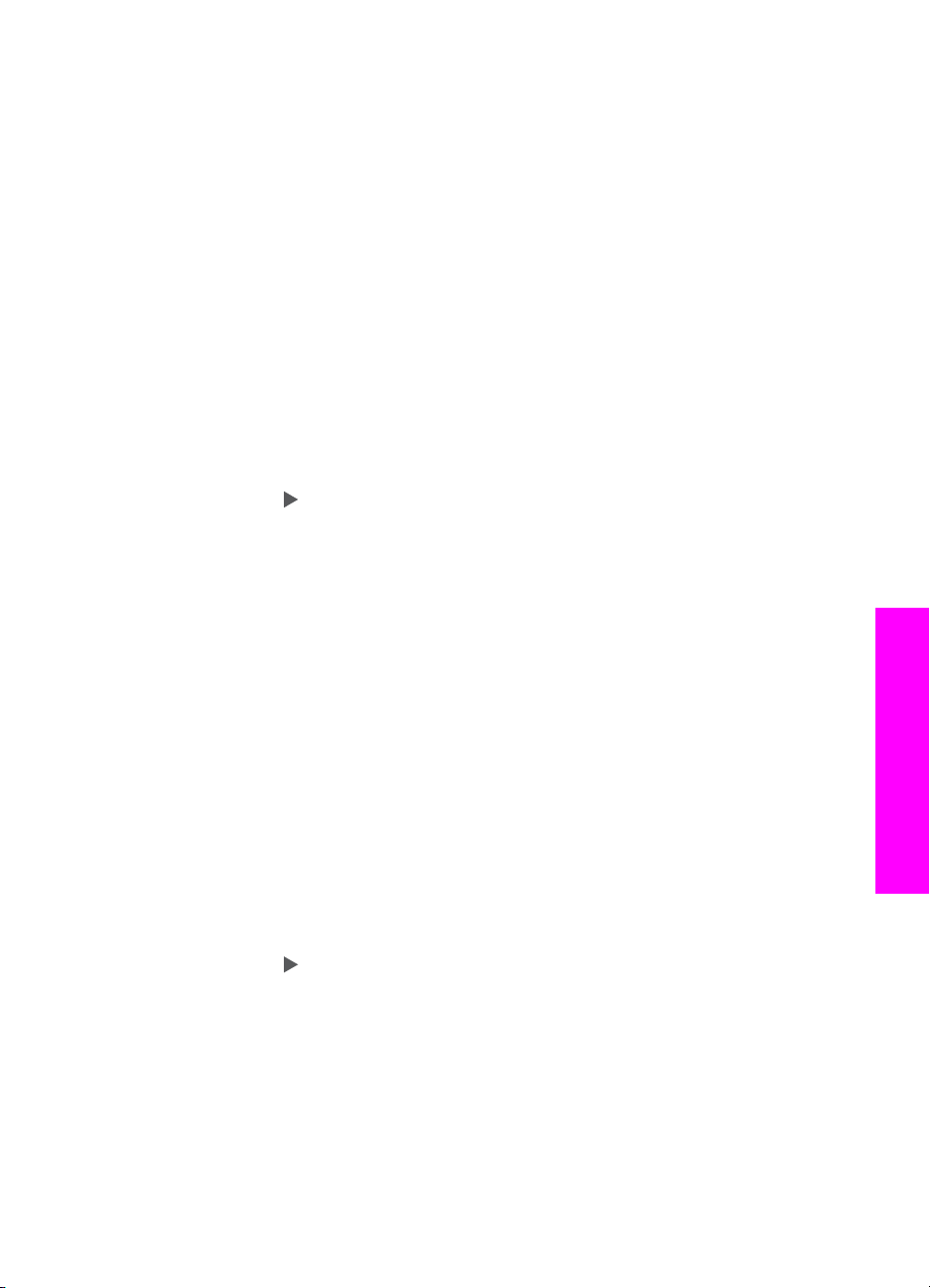
manuāli izdrukāt sistēmas atskaites, kad tās nepieciešamas. Šīs atskaites sniedz
lietderīgu sistēmas informāciju par jūsu HP all-in-one.
Pēc noklusējuma jūsu HP all-in-one ir iestatīts drukāt atskaiti tikai tad, ja rodas kāda
problēma, nosūtot vai saņemot faksu. Apstiprinājuma ziņojums, kurš norāda vai fakss ir
veiksmīgi nosūtīts, parādās saīsināti kontrolpaneļa displejā pēc katras darbības
veikšanas.
Automātiska atskaišu sagatavošana
Jūs varat konfigurēt HP all-in-one tā, lai tas automātiski izdrukātu kļūdu un
apstiprinājuma atskaites.
Piezīme Ja jums ir vajadzīgs drukāts apstiprinājums katrā faksa nosūtīšanas reizē,
pirms faksa nosūtīšanas veiciet šādas darbības un izvēlieties Send Only
(tikai nosūtītajiem).
1 Nospiediet Iestatīšana.
2 Nospiediet 2, pēc tam nospiediet 1.
Tiek izvēlēts Print Report (drukāt atskaiti), un tad izvēlēts Fax Report Setup
(faksa atskaites iestatīšana).
3
Nospiediet
– Every Error (katra kļūda): izdrukā atskaiti, ja rodas kāda faksa kļūda
(noklusējuma iestatījums).
– Send Error (nosūtīšanas kļūda): izdrukā atskaiti, ja sūtīšanas laikā rodas
kļūda.
– Receive Error (saņemšanas kļūda): izdrukā atskaiti, ja saņemšanas laikā
rodas kļūda.
– Every Fax (katrs fakss): izdrukā apstiprinājumu katru reizi, kad tiek nosūtīts
vai saņemts fakss.
– Send Only (tikai nosūtāmajiem): izdrukā katru reizi, kad fakss ir nosūtīts
norādot, vai fakss ir vai nav veiksmīgi nosūtīts.
– Off (izslēgts): neizdrukā kļūdu vai apstiprinājuma atskaiti.
4 Nospiediet OK , lai izvēlētos atskaiti.
, lai apskatītu visus atskaišu veidus:
Faksa funkciju izmantošana
Manuāla atskaišu sagatavošana
Jūs varat manuāli sagatavot atskaites par jūsu HP all-in-one, piemēram, pēdējā sūtītā
faksa statuss, ieprogrammēto ātrās numura izsaukšanas ierakstu saraksts vai paštesta
atskaite diagnostikas nolūkā.
1 Nospiediet Iestatīšana, pēc tam - 2.
Tiek izvēlēts Print Report (drukāt atskaiti).
2
Nospiediet
– 1: Fax Report Setup (faksa atskaites iestatīšana): drukā automātiskas faksa
atskaites, kā tas aprakstīts Automātiska atskaišu sagatavošana.
– 2: Last Transaction (pēdējā darbība): drukā detalizētu informāciju par pēdējo
faksa darbību.
– 3: Fax Log (faksu žurnāls): drukā informāciju par aptuveni pēdējiem 30
faksiem.
Lietotāja rokasgrāmata 73
, lai apskatītu visus atskaišu veidus:
Page 77

Nodaļa 11
– 4: Speed Dial List (ātrās sastādīšanas saraksts): drukā ieprogrammēto
ātrās sastādīšanas sarakstu.
– 5: Self-Test Report (paštesta atskaite): drukā atskaiti, kas jums palīdzēs
noteikt drukāšanas un izvietojuma problēmas. Papildu informāciju skatīt
Paštesta atskaites izdruka.
3 Nospiediet OK , lai drukātu atskaiti.
Iestatīt ātro numura izsaukšanu
Jūs varat veidot ātrās numura izsaukšanas ierakstus bieži lietotajiem faksa numuriem.
Lai ātri nosūtītu faksus, kontrolpanelī lietojiet viena pieskāriena ātrās izsaukšanas
pogas. Jūs varat nospiest arī Ātrā numura izsaukšana, lai ritinātu sarakstu un no tā
izvēlētos ātrā numura sastādīšanas ierakstus.
Pirmie pieci ātrā numura sastādīšanas ieraksti tiek automātiski saglabāti viena
pieskāriena ātrā numura sastādīšanas pogās kontrolpanelī.
Informāciju par faksu sūtīšanu, izmantojot ātro numura izsaukšanu, skatīt Faksa
nosūtīšana, izmantojot ātro numura izsaukšanu.
Jūs varat ātri un viegli iestatīt ātrās numura izsaukšanas ierakstus, izmantojot
HP Director, kas tika pievienots jūsu HP Image Zone programmatūrai. Papildu
informāciju skatīt ekrānā redzamajā HP Image Zone Help (HP Image Zone
palīdzība), kas bija pievienots jūsu HP Image Zone programmatūrai.
Veidot ātrās numura izsaukšanas ierakstus
Bieži izmantotiem faksa numuriem jūs varat izveidot ātrās numura izsaukšanas
ierakstus.
1 Nospiediet Iestatīšana.
2 Nospiediet 3, pēc tam - 1.
Tiek izvēlēts Speed Dial Setup (ātrās numura izsaukšanas iestatīšana) un , tad
izvēlēts Individual Speed Dial (atsevišķa ātrā numura izsaukšana).
Kontrolpaneļa displejā parādās pirmais nenoteiktais ātrā numura sastādīšanas
ieraksts.
3 Lai izvēlētos displejā redzamo ātrās numura izsaukšanas ierakstu, nospiediet OK.
Faksa funkciju izmantošana
Jūs varat nospiest arī
4 Ievadiet ierakstam paredzēto faksa numuru un nospiediet OK. Jūs varat ievadīt līdz
49 cipariem.
vai
, lai izvēlētos citu tukšu ierakstu, un tad nospiest OK.
Padoms Lai faksa numurā ievadītu pauzi, nospiediet Atkārtot izsaukumu/pauze.
5 Ievadiet vārdu un tad nospiediet OK. Jūs varat ievadīt līdz 13 rakstuzīmēm.
Papildus informāciju par teksta ievadīšanu, skatīt Ievadīt tekstu un simbolus.
6 Nospiediet 1 , ja jūs vēlaties iestatīt citu numuru vai nospiediet 2 , ja pabeidzāt ātrā
numura sastādīšanas ieraksta veidošanu.
Ātrās numura izsaukšanas ierakstu grupas veidošana
Jūs varat izveidot ātrās numura izsaukšanas ierakstu grupu, kura ietver līdz 48 ātrās
numura sastādīšanas ierakstiem. Tas ļauj jums nosūtīt melnbaltus faksus īpašām
cilvēku grupām, lietojot vienu ātrās numura izsaukšanas ierakstu.
74 HP Officejet 6200 series all-in-one
Page 78

Piezīme Jūs varat nosūtīt tikai melnbaltus faksus, kad sūtāt faksu grupai. Very Fine
(ļoti precīza) izšķirtspēja arī netiek atbalstīta, lietojot šo funkciju.
Jūs varat arī piešķirt grupai iepriekšēji ievadītus atsevišķus ātrās numura izsaukšanas
numurus. Papildus var tikt pievienoti tikai atsevišķi ātrās numura izsaukšanas ieraksti,
jūs nevarat piešķirt vienu grupu otrai.
1 Nospiediet Iestatīšana.
2 Nospiediet 3, pēc tam - 2.
Tiek izvēlēts Speed Dial Setup (ātrās numura izsaukšanas iestatīšana), un tad
izvēlēts Group Speed Dial (grupas ātrā numura izsaukšana).
Kontrolpaneļa displejā parādās pirmais nepiešķirtais ātrā numura sastādīšanas
ieraksts.
3 Lai izvēlētos displejā redzamo ātrās numura izsaukšanas ierakstu, nospiediet OK.
Jūs varat arī nospiest
4
Nospiediet
vai , lai izvēlētos atsevišķu ātrā numura sastādīšanas ierakstu,
, lai izvēlētos citu tukšu ierakstu, tad nospiediet OK.
vai
grupas ātrās numura sastādīšanas pievienošanai.
5 Nospiediet OK.
6 Nospiediet 1, lai pievienotu jaunu atsevišķu ātrās numura sastādīšanas ierakstu,
vai nospiediet 2, ja ir pabeigts.
7 Ievadiet grupas ātrās numura izsaukšanas vārdu un tad nospiediet OK.
Papildus informāciju par teksta ievadīšanu, skatīt Ievadīt tekstu un simbolus.
8 Nospiediet 1, lai pievienotu citu grupu, vai nospiediet 2, ja ir pabeigts.
Ātrā numura izsaukšanas ierakstu atjaunošana
Jūs varat mainīt ātrās izsaukšanas atsevišķa numura ieraksta vārdu vai telefona
numuru.
Faksa funkciju izmantošana
Piezīme Ja ātrās izsaukšanas atsevišķa numura ieraksts ir arī ātrās izsaukšanas
grupas numura daļa, ātrās izsaukšanas grupas numurs atspoguļos
atjaunošanu, kura veikta ātrās izsaukšanas atsevišķa numura ierakstam.
1 Nospiediet Iestatīšana.
2 Nospiediet 3, pēc tam - 1.
Tiek izvēlēts Speed Dial Setup (ātrās numura izsaukšanas iestatīšana) un tad
izvēlēts Individual Speed Dial (atsevišķa ātrā numura izsaukšana).
3
Nospiediet
vai , lai apskatītu ātrās numura izsaukšanas ierakstus, pēc tam
nospiediet OK, lai izvēlētos vajadzīgo ierakstu.
4
Kad tiek parādīts pašreizējais faksa numurs, nospiediet
, lai to izdzēstu.
5 Ievadīt faksa numuru.
6 Spiediet OK, lai saglabātu izvēlēto numuru.
7 Ievadiet jaunu vārdu.
Papildus informāciju par teksta ievadīšanas lietošanu, skatīt Ievadīt tekstu un
simbolus.
8 Nospiediet OK.
9 Nospiediet 1, lai atjaunotu citu ātrās numura izsaukšanas ierakstu vai nospiediet 2,
kad darbs ir pabeigts.
Lietotāja rokasgrāmata 75
Page 79

Nodaļa 11
Ātrās numura izsaukšanas ierakstu dzēšana
Jūs varat dzēst atsevišķu ātrās numura izsaukšanas ierakstu vai to grupu. Ja jūs
izdzēšat ātrās numura izsaukšanas ierakstu, kurš iekļauts ātrās numura izsaukšanas
ierakstu grupā, tas tiks izdzēsts arī no grupas.
1 Nospiediet Iestatīšana.
2 Nospiediet 3 un tad vēlreiz nospiediet 3 .
Tiek izvēlēts Speed Dial Setup (ātrās numura izsaukšanas iestatīšana), un tad
izvēlets Delete Speed Dial (izdzēst ātrā numura izsaukšanu).
3
Nospiediet
pēc tam nospiediet OK, lai to izdzēstu. Jūs varat ievadīt ātrās numura izsaukšanas
kodu, izmantojot papildtastatūru kontrolpanelī.
vai , līdz parādās izdzēšamais ātrās numura izsaukšanas ieraksts,
Faksa izšķirtspējas un attēla gaišuma/tumšuma iestatījumu mainīšana.
Jūs varat izmainīt Fax Resolution (faksa izšķirtspēja) un Lighter/Darker(gaišāks/
tumšāks) iestatījumus dokumentiem, kurus jūs sūtāt pa faksu.
Faksa izšķirtspējas mainīšana
Fax Resolution (faksa izšķirtspēja) iestatījums iespaido faksa melnbalto dokumentu
pārraidīšanas ātrumu un kvaitāti. HP all-in-one sūta faksu ar vislielāko izšķirtspēju, ko
spēj pieņemt saņemošais faksa aparāts. Jūs varat mainīt izšķirtspēju tikai tiem faksiem,
kurus jūs nosūtāt melnbaltā krāsā. Visi krāsainie faksi tiek sūtīti, izmantojot Fine
(precīza) izšķirtspēju. Ir pieejami šādi izšķirtspējas iestatījumi:
● Fine (precīza): Nodrošina augstas kvalitātes tekstu, kas piemērots vairumam pa
faksu sūtāmajiem dokumentiem. Tas ir noklusējuma iestatījums.
● Very Fine (ļoti precīza): Nodrošina vislabākās kvalitātes faksu, kad jūs sūtāt ļoti
precīzu detaļu dokumentus. Ja jūs izvēlaties Very Fine (ļoti precīzs), ņemiet vērā,
ka faksa sūtīšanas process aizņem ilgāku laiku, lai darbu pabeigtu un jūs varat
nosūtīt tikai melnbaltus faksus, lietojot šo izšķirtspēju. Ja jūs sūtāt krāsu faksu, tas
tiks nosūtīts lietojot Fine (precīzu) izšķirtspēju.
● Photo (fotogrāfija): nodrošina vislabāko faksa kvalitāti, sūtot fotogrāfijas.
Izvēloties Photo (fotogrāfija) jums jāzina, ka šāda faksa nosūtīšana aizņem vairāk
Faksa funkciju izmantošana
laika. Sūtot fotogrāfijas, iesakām izmantot Photo (fotogrāfija) iestatījumu.
● Standard (standarts): nodrošina visātrāko iespējamo faksa nosūtīšanu, taču ar
viszemāko kvalitāti.
Šis ietstījums atgriežas pie noklusējuma ietstījuma pēc darba pabeigšanas, ja vien jūs
iestatiet izmaiņas kā noklusējumu. Informāciju skatīt Jaunu noklusējuma iestatījumu
noteikšana.
Lai mainītu izšķirtspēju, izmantojot kontrolpaneli
1 Ievietojiet jūsu oriģinālus ar apdruku uz augšu dokumentu padevē ar lapas
augšdaļu pa kreisi.
2 Ievadiet faksa numuru, lietojot palīgtastatūru, nospiediet viena pieskāriena ātrās
numura izsaukšanas pogu vai nospiediet Ātrā numura izsaukšana, līdz parādās
attiecīgs ātrā numura sastādīšanas ieraksts.
3 Faksa zonā nospiediet Izvēlne, līdz parādās Fax Resolution (faksa izšķirtspēja)
.
76 HP Officejet 6200 series all-in-one
Page 80

4
Nospiediet
5 Nospiediet Start Fax Black (sūtīt melnbaltu faksu).
Piezīme Ja jūs nospiežat Start Fax Color (sūtīt krāsu faksu), fakss tiks
Jūsu fakss tiek nosūtīts ar jūsu izvēlēto Fax Resolution (faksa izšķirtspēja)
iestatījumu. Ja jūs vēlaties nosūtīt visus faksus, izmantojot šo iestatījumu,
izmainiet noklusējumu uz šo vērtību. Papildu informāciju skatīt Jaunu noklusējuma
iestatījumu noteikšana.
, lai izvēlētos izšķirtspējas iestatījumu.
nosūtīts, lietojot Fine (precīzs) iestatījumu.
Gaišāks/tumšāks iestatījuma mainīšana
Jūs varat faksa kontrastu iestatīt gaišāku vai tumšāku par oriģinālu. Šī funkcija ir
lietderīga, ja faksējamā dokumenta teksts ir neskaidrs, izdzisis vai rakstīts ar roku.
Mainot kontrastu, oriģinālu jūs varat padarīt gaišāku.
Šis iestatījums atgriežas pie noklusējuma iestatījuma pēc darba pabeigšanas, ja vien
jūs neiestatiet izmaiņas kā noklusējumu. Informāciju skatīt Jaunu noklusējuma
iestatījumu noteikšana.
1 Ievietojiet jūsu oriģinālus dokumentu padevē ar apdrukājamo pusi uz augšu, ar lapu
galotni pa kresi.
2 Ievadiet faksa numuru, lietojot palīgtastatūru, nospiediet viena pieskāriena ātrās
numura izsaukšanas pogu vai, nospiediet Ātrā numura izsaukšana, līdz parādās
attiecīgais ātrās numura izsaukšanas ieraksts.
3 Faksa zonā nospiediet Izvēlne, līdz parādās Lighter/Darker (gaišāks/tumšāks).
4
Nospiediet
tumšāku.
Spiežot kādu no bultām, indikators pārvietojas pa labi vai pa kreisi.
5 Nospiediet Start Fax Black (sūtīt melnbatu faksu) vai Start Fax Color (sūtīt
krāsu faksu).
Jūsu fakss tiek nosūtīts, lietojot jūsu izvēlēto Lighter/Darker (gaišāks/tumšāks)
iestatījumu. Ja jūs vēlaties nosūtīt visus faksus, lietojot šo iestatījumu, izmainiet to
uz noklusējumu. Papildu informāciju skatīt Jaunu noklusējuma iestatījumu
noteikšana.
, lai padarītu faksu gaišāku, vai arī nospiediet , lai padarītu to
Faksa funkciju izmantošana
Jaunu noklusējuma iestatījumu noteikšana
Jūs varat izmainīt noklusējuma vērtību Fax Resolution (faksa izšķirtspēja), Lighter/
Darker (gaišāks/tumšāks) un How to Fax (kā nosūtīt faksu) iestatījumiem, lietojot
kontrolpaneli.
1 Veiciet izmaiņas Fax Resolution (faksa izšķirtspēja), Lighter/Darker (gaišāks/
tumšāks) vai How to Fax (kā nosūtīt faksu) iestatījumos.
2 Nospiediet Izvēlne, līdz parādās Set New Defaults (iestatīt jaunu noklusējumu).
3
Nospiediet
, līdz parādās Yes.
Faksa opciju iestatīšana
Jūs varat iestatīt virkni faksa opciju, piemēram, kontroli pār to, vai HP all-in-one
automātiski atkārtoti izsauc aizņemtu numuru. Veicot izmaiņas šīm opcijām, jaunais
iestatījums kļūst par noklusējuma vērtību. Šī nodaļa sniedz informāciju par faksa opciju
maiņu.
Lietotāja rokasgrāmata 77
Page 81

Nodaļa 11
Saņemto faksu papīra izmēru iestatīšana
Jūs varat izvēlēties saņemto faksu papīra izmēru. Izvēlētajam papīram jāatbilst padevē
esošajam papīram. Faksus var drukāt tikai uz vēstules (letter), A4 vai legālā (legal)
izmēra papīriem.
Piezīme Ja padevē ievietots nepareiza izmēra papīrs, kad tiek saņemts fakss, fakss
netiek izdrukāts un kontrolpaneļa displejā parādās kļūdas ziņojums. Lai šo
faksu izdrukātu, ievietojiet vēstules (letter), A4 vai legālo (legal) papīru un
nospiediet OK.
1 Nospiediet Iestatīšana.
2 Nospiediet 4, pēc tam atkal nospiediet 4.
Tiek izvēlēts Basic Fax Setup (faksa pamatiestatīšana), un tad izvēlēts Fax
Paper Size (faksa papīra izmērs).
3
Nospiediet
, lai izvēlētos kādu opciju, un pēc tam spiediet OK.
Iestatīt toņu vai impulskoda numura izsaukšanu
Jūs varat iestatīt sava HP all-in-one numura izsaukšanas režīmu: toņa vai impulskoda
numura izsaukšanu. Vairums telefona sistēmu strādā ar abiem numura izsaukšanas
veidiem. Ja jūsu telefonsistēma nenosaka impulskoda numura izsaukšanu, iesakām
izmantot toņa numura izsaukšanu. Ja jums ir publiska telefonsistēma vai privāta nozaru
apmaiņas (PBX) sistēma, iespējams, ka jums būs jāizvēlas Pulse Dialing (impulskoda
zvana izsaukšana). Sazinieties ar savu telefonsabiedrību, ja neesat pārliecināts, kuru
iestatījumu izmantot.
Faksa funkciju izmantošana
Piezīme Ja jūs izvēlaties Pulse Dialing (impulskoda zvana izsaukšanu), dažas no
telefonsistēmas funkcijām var nebūt pieejamas. Tāpat ir iespējams, ka faksa
vai telefona numura izsaukšana šajā gadījumā prasīs vairāk laika.
1 Nospiediet Iestatīšana.
2 Nospiediet 4, pēc tam nospiediet 5.
Tiek izvēlēts Basic Fax Setup (faksa pamatiestatīšana),, un tad izvēlēts Tone or
Pulse Dialing (toņu vai impulskoda numura izsaukšana).
3
Nospiediet
, lai izvēlētos kādu opciju, un pēc tam spiediet OK.
Skaļuma noregulēšana
Jūsu HP all-in-one piedāvā trīs zvana un skaļruņa skaļuma līmeņus. Zvana skaļums ir
zvana signālu skaļums. Skaļruņa skaļums ir visa pārējā skaļums, piemēram, numura
izsaukšanas signālu toņi, faksa signāli un pogu nospiešanas toņi. Noklusējuma
iestatījums ir Soft (kluss).
1 Nospiediet Iestatīšana.
2 Nospiediet 4, pēc tam - 6.
Tiek izvēlēts Basic Fax Setup (faksa pamatiestatīšana),, un tad izvēlēts Ring
and Beep Volume (zvana un skaņas skaļums).
3
Nospiediet
(izslēgts).
Piezīme Ja jūs izvēlaties Off (izslēgts), jūs nedzirdēsiet zvana izsaukšanas,
4 Nospiediet OK.
, lai izvēlētos vienu no šīm opcijām: Soft (klusi), Loud (skaļi) vai Off
faksa signālus un ienākošos zvanus.
78 HP Officejet 6200 series all-in-one
Page 82

Faksu pārsūtīšana uz citu numuru
Jūs varat iestatīt jūsu HP all-in-one, lai pārsūtītu jūsu faksus uz citu faksa numuru. Ja
tiek saņemts krāsu fakss, pārsūtīts tiek melnbalts fakss.
Piezīme Kad HP all-in-one pārsūta jūsu faksus, saņemtie faksi netiks izdrukāti, ja
nebūs problēmu. Ja HP all-in-one nevar pārsūtīt faksus uz norādīto faksa
aparātu (piemēram, ja tas nav ieslēgts), HP all-in-one izdrukās faksu un
kļūdas atskaiti.
Mēs iesakām jums pārbaudīt, vai numurs, uz kuru jūs pārsūtāt, darbojas. Nosūtiet testa
faksu, lai pārliecinātos, ka faksa aparāts var saņemt jūsu pārsūtītos faksus.
Lai pārsūtītu faksus no kontrolpaneļa
1 Nospiediet Iestatīšana.
2 Nospiediet 4, pēc tam - 7.
Tiek izvēlēts Basic Fax Setup (faksa pamatiestatīšana),, un tad izvēlēts Fax
Forwarding Black Only (tikai melnbalta faksa pārsūtīšana).
3
Nospiediet
4 Uzvednē ievadiet faksa aparāta numuru, kurš saņems pārsūtītos faksus.
5 Nospiediet OK.
Fax Forwarding (faksa pārsūtīšana) redzama kontrolpaneļa displejā.
, līdz parādās On (ieslēgts),, un tad nospiediet OK.
Pārsūtītā faksa atcelšana
Jūs varat atcelt jūsu faksa pārsūtīšanas iestatījumu, izmantojot kontrolpaneli.
Jūs varat atcelt jūsu faksa pārsūtīšanas iestatījumu, izmantojot kontrolpaneli vai
HP Director. Ja jūs vēlaties nomainīt faksa aparāta numuru, uz kuru tiek pārsūtīti jūsu
faksi, lietojiet HP Director.
Faksa funkciju izmantošana
Lai atceltu pārsūtītos faksus no kontrolpaneļa
➔
Nospiediet Atcelt,, un tad nospiediet 1.
Faksu pārsūtīšana ir atcelta.
Atbildes zvana signāla mainīšana (balss/faksa zvanu izšķiršana)
Daudzi telefonpakalpojumu sniedzēji piedāvā balss/faksa zvanu izšķiršanas
pakalpojumu, kas sniedz iespēju izmantot vairākus telefona numurus vienā telefona
līnijā. Piesakoties šim pakalpojumam, katram numuram tiks noteikts atšķirīga zvana
shēma. Piemēram, atšķirīgiem numuriem var noteikt vienu, dubulto vai trīskāršo zvanu
signālu. Jūs varat iestatīt savu HP all-in-one atbildēt uz ienākošajiem zvaniem ar
noteiktu zvana shēmu.
Ja jūs HP all-in-one pieslēdzat līnijai ar balss/faksa zvanu izšķiršanu, lieciet
telefonsabiedrībai balss un faksa zvaniem noteikt atšķirīgas zvanu shēmas. Faksa
numuram mēs iesakām izmantot dubultos vai trīskāršos zvanu signālus. Kad HP all-inone atpazīst norādīto zvana shēmu, tas atbild uz zvanu un saņem faksu.
Piemēram, telefonpakalpojumu sniedzējs jums var piešķirt dubultsignālu jūsu faksa
numuram un vienu signālu balss zvanu numuram. Šajos iestatījumos uzstādiet Answer
Ring Pattern (atbildes zvana shēma) savā HP all-in-one uz Double Rings
(dubultsignāls). Jūs varat iestatīt arī funkciju Rings to Answer (zvana signālu skaits
Lietotāja rokasgrāmata 79
Page 83

Nodaļa 11
Faksa funkciju izmantošana
līdz atbildei), iestatot uz 3. Ienākot dubultzvana signālam, HP all-in-one atbildēs uz to
pēc trim signāliem un pieņems faksu.
Ja jūs neizmantojat šo pakalpojumu, izmantojiet noklusējuma iestatījumu - All Rings
(visi zvani).
Lai izmainītu atbildes zvana shēmu, izmantojot kontrolpaneli
1Pārbaudiet, vai jūsu HP all-in-one ir iestatīts tā, lai automātiski atbildētu uz faksa
zvaniem. Informāciju skatīt Iestatīt atbildēšanas režīmu.
2 Nospiediet Iestatīšana.
3 Nospiediet 5, pēc tam - 1.
Tiek izvēlēts Advanced Fax Setup (uzlabotā faksa iestatīšana),, un tad izvēlēts
Answer Ring Pattern (atbildes zvanu shēma).
4
Nospiediet
, lai izvēlētos opciju, un pēc tam spiediet OK.
Kad telefons zvana ar jūsu faksa telefona līnijai piešķirtu zvanu shēmu, HP all-inone atbild uz zvanu un saņem faksu.
Aizņemta vai neatbildēta numura automātiska atkārtota izsaukšana
Jūs varat iestatīt jūsu HP all-in-one, lai tas automātiski atkārtoti izsauc aizņemta vai
neatbildēta zvana numuru. Busy Redial (aizņemta numura atkārtošana) noklusējuma
iestatījums ir Redial (atkārtot izsaukšanu). No Answer Redial (neatbildoša numura
atkārtota izsaukšana) noklusējuma iestatījums ir No Redial (neatkārtot izsaukšanu).
1 Nospiediet Iestatīšana.
2 Veiciet vienu no šīm darbībām:
– Lai mainītu Busy Redial (aizņemta numura atkārtota izsaukšana)
iestatījumu, nospiediet 5 un pēc tam - 2.
Tiek izvēlēts Advanced Fax Setup (uzlabotā faksa iestatīšana),, un tad
Busy Redial (aizņemta numura atkārtota izsaukšana).
– Lai mainītu No Answer Redial (neatbildoša numura atkārtota izsaukšana)
iestatījumu, nospiediet 5 un pēc tam - 3.
Tiek izvēlēts Advanced Fax Setup (uzlabotā faksa iestatīšana), pēc tam
izvēlas No Answer Redial (neatkārtot izsaukšanu).
3
Nospiediet
(neatkārtot numura izsaukšanu).
4 Nospiediet OK.
, lai izvēlētos Redial (atkārtot numura izsaukšanu) vai No Redial
Ienākošo faksu automātiskas samazināšanas iestatīšana
Šis iestatījums nosaka darbības, ko jūsu HP all-in-one veic, ja tiek saņemts fakss, kas ir
lielāks par lapas noklusējuma izmēru. Aktivizējot šo iestatījumu (noklusējuma
iestatījums), ienākošā faksa attēls tiek samazināts tā, lai fakss ietilptu vienā lapā, ja tas
ir iespējams. Ja šī funkcija nav aktivizēta, informācija, kas neietilpst pirmajā lapā, tiek
izdrukāta uz otras lapas. Automatic Reduction (automātiska samazināšana) ir
lietderīga funkcija, ja jūs saņemat legāla (legal) faksu, bet padevē ir ielikts vēstules
(Letter) izmēra papīrs.
1 Nospiediet Iestatīšana.
2 Nospiediet 5, pēc tam - 4.
Tiek izvēlēts Advanced Fax Setup (uzlabotā faksa iestatīšana), pēc tam
Automatic Reduction (automātiska samazināšana).
3
Nospiediet
80 HP Officejet 6200 series all-in-one
, lai izvēlētos Off (izslēgts) vai On (ieslēgts).
Page 84

4 Nospiediet OK.
Saņemtā faksa saglabāšanas iestatījums
HP all-in-one saglabā atmiņā visus saņemtos faksus. Ja ieviesusies kļūda, kas liedz
HP all-in-one izdrukāt faksus, Backup Fax Reception (saņemtā faksa saglabāšana)
ļaus turpināt faksu saņemšanu. Kļūdas stāvokļa laikā, kad Backup Fax Reception
(saņemtā faksa saglabāšana) ir izslēgta, faksi saglabājas atmiņā.
Piemēram, ja HP all-in-one nav papīra un Backup Fax Reception (saņemtā faksa
saglabāšana) ir izslēgta, visi saņemtie faksi saglabājas atmiņā. Ieliekot papildus
papīru, jūs varat izdrukāt faksus. Ja jūs izslēdzat šo funkciju, HP all-in-one neatbildēs
uz ienākošajiem zvaniem, kamēr kļūda tiks novērsta.
Kļūdas, piemēram, turpmāk uzskaitītās, var aizkavēt HP all-in-one izdrukāt faksus:
● papīra padevē nav papīra
● papīrs ir iestrēdzis
● drukas slīdrāmja piekļuves durtiņas ir atvērtas
● drukas kasetne ir iestrēgusi
Normālas darbības laikā (vai Backup Fax Reception (saņemtā faksa saglabāšana) ir
On (aktivizēta) vai arī Off (izslēgta)), HP all-in-one visus faksus uzglabā atmiņā. Kad
atmiņa ir pilna, HP all-in-one pārraksta agrāk izdrukātos faksus, tā kā ir saņemti jauni
faksi. Ja jūs vēlaties dzēst visus atmiņā esošos faksus, izslēdziet HP all-in-one,
nospiežot Ieslēgt pogu.
Piezīme Ja Backup Fax Reception (saņemtā faksa saglabāšana) ir On (aktivizēta)
un ir kļūdas stāvoklis, HP all-in-one saglabā atmiņā visus saņemtos faksus kā
"neizdrukātus". Visi neizdrukātie faksi tiek saglabāti atmiņā līdz to
izdrukāšanai vai izdzēšanai. Kad atmiņa ir pilna ar neizdrukātiem faksiem,
HP all-in-one nepieņems jaunus faksus līdz neizdrukāto faksu izdrukāšanai
vai to izdzēšanai. Informāciju par faksu izdrukāšanu vai dzēšanu no atmiņas
skatiet Atmiņā saglabāto faksu atkārtota izdruka vai dzēšana.
Faksa funkciju izmantošana
Noklusējuma iestatījums Backup Fax Reception (saņemtā faksa saglabāšana) ir On
(ieslēgts).
Lai ar kontrolpaneli iestatītu saņemto faksu saņemšanu
1 Nospiediet Iestatīšana.
2 Nospiediet 5, pēc tam atkal nospiediet 5.
Tiek izvēlēts Advanced Fax Setup (uzlabotā faksa iestatīšana), pēc tam izvēlas
Backup Fax Reception (saņemtā faksa saglabāšana).
3
Nospiediet
4 Nospiediet OK.
, lai izvēlētos On (ieslēgts) vai Off (izslēgts).
Lietojiet kļūdas labošanas režīmu
Error Correction Mode (kļūdas labošanas režīms, ECM) novērš tādu datu
pārraidīšanu, kas tiek zaudēti sliktas telefonlīnijas kvalitātes dēļ, un nosaka datu
pārraides laikā notikušās kļūdas, automātiski pieprasot kļūdaino datu atkārotu
nosūtīšanu. Maksu par telefonu tas neietekmē un, izmantojot labas telefona līnijas, var
pat samazināt. Izmantojot nekvalitatīvas telefona līnijas, ECM palielina sūtīšanas laiku
un maksu par telefonu, bet informāciju nosūta daudz labākā kvalitātē. Noklusējuma
Lietotāja rokasgrāmata 81
Page 85

Nodaļa 11
Faksa funkciju izmantošana
iestatījumā funkcija ir aktivizēta. ECM izslēdziet tikai tad, ja tas ievērojami palielina
maksu par telefonu un ja jūs apmierina zemāka kvalitāte par samazinātu maksu.
Uz ECM attiecas šādi noteikumi:
● Ja jūs izslēgsiet ECM, tas attieksies tika uz nosūtītajiem faksiem. Tas neattieksies
uz faksiem, kurus jūs saņemsiet.
● Ja jūs izslēgsiet ECM, iestatiet Fax Speed (faksa ātrums) uz Medium (vidējs). Ja
Fax Speed (faksa ātrums) ir iestatīts uz Fast (ātrs), fakss automātiski tiks nosūtīts
ar ieslēgtu ECM. Informāciju par funkcijas Fax Speed (faksa ātrums) mainīšanu
skatīt Faksa ātruma iestatīšana.
● Ja jūs nosūtāt krāsu faksu, fakss tiks nosūtīts ar ieslēgtu ECM, neatkarīgi no tā,
vai šī funkcija pašreiz ir iestatīta.
Lai ar kontrolpaneli mainītu ECM iestatījumu
1 Nospiediet Iestatīšana.
2 Nospiediet 5, pēc tam - 6.
Tiek izvēlēts Advanced Fax Setup (uzlabotā faksa iestatīšana), pēc tam Error
Correction Mode (kļūdas labošanas režīms).
3
Nospiediet
, lai izvēlētos Off (izslēgts) vai On (ieslēgts).
4 Nospiediet OK.
Faksa ātruma iestatīšana
Jūs varat noteikt to faksa ātrumu, kas tiek izmantots komunikācijā starp jūsu HP all-inone un citām faksa ierīcēm, sūtot un saņemot faksus. Noklusējuma iestatījumā ātrums
ir Fast (ātrs).
Ja jūs izmantojat kādu šiem pakalpojumiem, var būt nepieciešams samazināt faksa
ātrumu:
● Interneta telefona pakalpojumi
● PBX sistēma
● Fakss caur Interneta Protokolu (FoIP)
● Integrēto pakalpojumu cipartīkla (ISDN) pakalpojums
Problēmu gadījumā, sūtot vai saņemot faksus, varat mēģināt iestatīt Fax Speed (faksa
ātrums) iestatījumu režīmā Medium (vidējs) vai Slow (lēns). Tabulā redzami
iespējamie faksa ātruma iestatījumi.
Faksa ātruma iestatījums
Faksa ātrums
Ātrs v.34 (33600 bodi)
Vidējs v.17 (14400 bodi)
Lēns v.29 (9600 bodi)
Lai ar kontrolpaneli iestatītu faksa ātrumu
1 Nospiediet Iestatīšana.
2 Nospiediet 5, pēc tam - 7.
Tiek izvēlēts Advanced Fax Setup (uzlabotā faksa iestatīšana), pēc tam Fax
Speed (faksa ātrums).
3
Nospiediet
82 HP Officejet 6200 series all-in-one
, lai izvēlētos kādu opciju, un pēc tam spiediet OK.
Page 86

Atmiņā saglabāto faksu atkārtota izdruka vai dzēšana
Jūs varat atkārtoti izdrukāt vai izdzēst atmiņā saglabātos faksus. Faksa atkārtotas
izdrukāšanas vajadzība var rasties, ja faksa saņemšanas laikā jūsu HP all-in-one
beidzas papīrs. Vai arī, ja atmiņa HP all-in-one ir pilna, jūs varat iztīrīt to, lai turpinātu
saņemt jaunus faksus.
Piezīme HP all-in-one saglabā atmiņā visus saņemtos faksus, pat ja tie ir izdrukāti.
Tas dod iespēju atkārtoti izdrukāt faksus, ja tas ir nepieciešams. Kad atmiņa
ir pilna, HP all-in-one pārraksta agrāk izdrukātos faksus, tā kā ir saņemti
jauni faksi.
Lai ar kontrolpaneli atkārtoti izdrukātu faksus atmiņā
1Pārliecinieties, ka padevē ir papīrs.
2 Nospiediet Iestatīšana.
3 Nospiediet 6, pēc tam 4.
Tiek izvēlēts Tools (rīki), pēc tam izvēlas Reprint Faxes in Memory (atmiņā
saglabāto faksu atkārtota izdruka).
Faksi tiek izdrukāti saņemšanai pretējā secībā, pirmo izdrukājot pēdējo saglabāto
faksu.
4Ja kāds no drukātajiem faksiem jums nav vajadzīgs, nospiediet Atcelt.
HP all-in-one sāk drukāt nākošo atmiņā esošo faksu.
Piezīme Lai atceltu katra saglabātā faksa drukāšanu, jums jānospiež Atcelt .
Lai ar kontrolpaneli izdzēstu visus atmiņā esošos faksus
➔
Lai izdzēstu visus atmiņā esošos faksus, izslēdziet HP all-in-one, nospiežot Ieslēgt
pogu.
Faksa funkciju izmantošana
Pēc jūsu HP all-in-one atslēgšanas no strāvas visi atmiņā saglabātie faksi tiks izdzēsti.
Fakss caur Internetu
Jūs varat pieteikties zemas cenas telefona pakalpojumam, kas jums ļaus nosūtīt un
saņemt faksus ar HP all-in-one, lietojot Internetu. Šīs metodes nosaukums ir Fakss
caur Interneta protokolu (FoIP). Iespējams, ka jūs izmantojat FoIP pakalpojumu (ko
nodrošina jūsu telefonpakalpojumu sniedzējs), ja jūs:
● izsaucat speciālu piekļuves kodu reizē ar faksa numuru, vai
● ja jums ir IP pārvietotāja kaste, kas ir pieslēgta Internetam un nodrošina analogus
telefona portus faksa savienojumam.
Piezīme Jūs varat nosūtīt un saņemt faksus, tikai pievienojot telefona vadu portam ar
atzīmi "1-LINE" uz HP all-in-one, nevis no Ethernet porta. Tas nozīmē, ka
jums jāpieslēdzas pie Interneta vai nu ar pārvietotāja kasti (kas nodrošina
parastā analogā telefona kontaktus faksa saņemšanai), vai ar
telefonpakalpojumu sniedzēja palīdzību.
FoIP pakalpojums, iespējams, nedarbojas pareizi, kad HP all-in-one sūta un saņem
faksus lielā ātrumā (33600bps). Problēmu gadījumā, sūtot vai saņemot faksus,
izmantojiet mazāku faksa ātrumu. Jūs varat to izdarīt, mainot Fax Speed (faksa
Lietotāja rokasgrāmata 83
Page 87

Nodaļa 11
ātruma) iestatījumus no High (augsts) (noklusējuma iestatījums) uz Medium (vidējs).
Informāciju par šo iestatījumu mainīšanu skatieties Faksa ātruma iestatīšana.
Jums jāsazinās ar telefonpakalpojumu sniedzēju, lai pārliecinātos, ka viņu Interneta
telefona pakalpojums atbalsta faksa sūtīšanu. Ja faksa sūtīšana netiek atbalstīta, jūs
varēsiet sūtīt un saņemt faksus Internetā.
Faksa sūtīšanas pārtraukšana
Jūs jebkurā laikā varat atcelt sūtāmo vai saņemamo faksu.
Lai no kontrolpaneļa pārtrauktu faksa sūtīšanu,
➔
kontrolpanelī nospiediet Atcelt, lai pārtrauktu sūtāmo vai saņemamo faksu.
Kontrolpaneļa displejā meklējiet ziņojumu Fax Cancelled (faksa sūtīšana atcelta).
Ja tas neparādās, vēlreiz nospiediet Atcelt.
HP all-in-one izdrukā tās lapas, kuru izdruka jau bija sākta, taču atlikušo faksu
neizdrukā. Tas var aizņemt nedaudz laika.
Lai atceltu numuru, kuru jūs esat izsaucis
➔
Nospiediet Atcelt, lai atceltu attiecīgo numuru.
Faksa funkciju izmantošana
84 HP Officejet 6200 series all-in-one
Page 88

12
Lietojiet HP Instant Share
HP Instant Share atvieglo fotogrāfiju nosūtīšanu radiem un draugiem. Tikai ieskenējiet
fotogrāfiju, izvēlieties adresātu jūsu fotogrāfijai un nosūtiet to. Jūs fotogrāfijas varat
ielādēt arī tiešsaistes režīma albumā vai tiešsaistes režīma foto apstrādes
pakalpojumā. Šo pakalpojumu pieejamība ir atkarīga no valsts/reģiona.
Lietojot HP Instant Share E-mail (e-pastu), radi un draugi vienmēr var saņemt
fotogrāfijas aplūkošanai: vairs nevajag apjomīgas lejupielādes vai attēlus, kuri ir pārāk
lieli, lai tos atvērtu. Tiek nosūtīts e-pasts ar jūsu fotogrāfiju sīktēliem, norādot saiti uz
drošu Interneta mājas lapu, kurā radi un draugi var ērti aplūkot, nosūtīt, izdrukāt vai
saglabāt fotogrāfijas.
Pārskats
Ja jūsu HP all-in-one ir pieslēgts USB, jūs varat apmainīties ar fotogrāfijām ar draugiem
un radiem, izmantojot savu ierīci un datorā uzstādīto HP programmatūru. Ja jūs lietojat
Windows vides datoru, izmantojiet HP Image Zone programmatūru; ja jūs lietojat
Macintosh datoru, izmantojiet HP Instant Share klienta lietojumprogrammu.
Piezīme USB pieslēgta ierīce ir HP all-in-one, kas datoram tiek pieslēgta ar USB
kabeli un izmanto datoru, lai piekļūtu Internetam.
Izmantojiet HP Instant Share, lai nosūtītu attēlus no HP all-in-one jūsu izvēlētajam
adresātam. Adresāts var būt, piemēram, e-pasta adrese, tiešsaistes režīma foto albums
vai tiešsaistes režīma foto apstrādes pakalpojums. Šo pakalpojumu pieejamība ir
atkarīga no valsts/reģiona.
Piezīme Attēlus jūs varat nosūtīt arī uz drauga vai radinieka tīklam pieslēgtu HP All-
in-One vai uz fotogrāfiju printeri. Lai nosūtītu uz ierīci, jums jābūt HP pases
lietotāja ID un parolei. Saņēmējierīcei ir jābūt iestatītai un reģistrētai
HP Instant Share. Jums ir jāzina arī vārds, kādā saņēmējs ir nosaucis
saņēmējierīci. Papildus informācija ir sniegta Nosūtīt attēlus, izmantojot
HP all-in-one 6. solī.
Sākotnējās darbības
Lai izmantotu HP Instant Share kopā ar HP all-in-one, jums ir nepieciešams:
● HP all-in-one, kas ar USB kabeli pieslēgts datoram
● piekļuve Internetam ar datora palīdzību, pie kura HP all-in-one ir pieslēgts
● HP Image Zone programmatūra, instalēta uz jūsu datora. Macintosh datora
lietotāji atklās, ka HP Instant Share klientu lietojumprogrammas programmatūra
arī ir instalēta.
Lietotāja rokasgrāmata 85
Lietojiet HP Instant Share
Page 89

Nodaļa 12
Tiklīdz ir iestatīts jūsu HP all-in-one un instalēta HP Image Zone programmatūra, jūs
varat sākt fotogrāfiju nosūtīšanu, lietojot HP Instant Share. Plašāku informāciju par jūsu
HP all-in-one iestatīšanu skatīt Iestatīšanas rokasgrāmatā, kuru saņēmāt kopā ar jūsu
ierīci.
Nosūtīt attēlus, izmantojot HP all-in-one
Attēli var būt fotogrāfijas vai skenēts teksts. Var tikt nosūtīti daugiem un radiem, lietojot
jūsu HP all-in-one un HP Instant Share.
Nosūtiet ieskenēto attēlo, nospiežot kontrolpanelī Skenēt uz. Lai lietotu Skenēt uz,
novietojiet attēlu uz stikla ar apdrukājamo pusi uz leju, izvēlieties adresātu, kuram jūs
vēlaties nosūtīt attēlu, un sāciet skenēšanu.
Piezīme Papildus informāciju par attēla skenēšanu skatīt Skenēšanas funkciju
izmantošana.
Nosūtīt skenētu attēlu no HP all-in-one
1 Novietojiet jūsu oriģinālu ar apdrukājamo pusi uz leju stikla labajā priekšējā stūrī
vai (ja jūs lietojat automātisku dokumentu padevi) ievietojiet dokumentu paplātē.
2 Nospiediet Skenēt uz jūsu HP all-in-one kontrolpanelī.
Izvēlne Skenēt uz atveras krāsu grafikas displejā.
3
Lietojiet
4 Nospiediet OK vai Start Scan (sākt skenēšanu), lai izvēlētos adresātu.
Attēls tiek noskenēts un ielādēts jūsu datorā.
bultas, lai iezīmētu HP Instant Share.
un
Lietojiet HP Instant Share
Piezīme Ja oriģinālu uztver automātiskajā dokumentu padevē, tiek ieskenētas
viena vai vairākas lappuses. Ja oriģinālu neuztver automātiskajā
dokumentu padevē, tiek ieskenēta viena lappuse no skenera stikla.
Windows lietotājiem datorā atveras HP Image Zone programmatūra. Parādās
HP Instant Share tabulators. Selection Tray (izvēles padevē) ir redzami ieskenēto
attēlu sīktēli. Papildus informāciju par HP Image Zone skatīt Use the HP Image
Zone ekrānā redzamajā palīdzībā.
Macintosh datora lietotājiem HP Instant Share datorā atveras klienta
lietojumprogrammas. Ieskenētā attēla sīktēls parādās HP Instant Share logā.
Piezīme Ja jūs izmantojat Macintosh OS versiju, kas ir agrāka par X v10.1.5
(ieskaitot OS 9 v9.1.5), jūsu fotogrāfijas tiek ielādētas HP Gallery jūsu
Macintosh datorā. Noklikšķiniet E-mail (e-pasts). Nosūtiet skenētu attēlu
kā e-pasta piesaisti, pildot tos norādījumus, kurus redzat jūsu datora
ekrānā.
5 Veiciet jūsu operētājsistēmai atbilstošās darbības:
Ja jūs izmantojat Windows vides datoru:
a Vai nu no Control (kontrole) vai Work (darbs) zonas HP Instant Share
tabulatorā noklikšķiniet uz tā pakalpojuma saiti vai ikonu, kuru jūs vēlaties
lietot skenētā attēla nosūtīšanai.
Piezīme Noklikšķinot uz See All Services (skatīt visus pakalpojumus), jūs
no pakalpojumu saraksta varat izvēlēties jūsu valstī/reģionā
pieejamos pakalpojumus, piemēram: HP Instant Share E-mail (e-
86 HP Officejet 6200 series all-in-one
Page 90

pasts) un Create Online Albums (veidot tiešsaistes albumus).
Rīkojieties atbilstoši ekrānā redzamajiem norādījumiem.
Work (darbs) zonā atveras Go Online (ieiet tiešsaistes režīmā) ekrāns.
b Noklikšķiniet Next (nākošais) un pildiet ekrānā redzamos norādījumus.
Ja jūs lietojat Macintosh datoru:
aPārliecinieties, ka ieskenētais attēls, kuru jūs vēlaties nosūtīt, parādās
HP Instant Share logā.
Izmantojiet - pogu, lai fotogrāfijas izņemtu no loga vai + pogu, lai fotogrāfijas
pievienotu logam.
b Noklikšķiniet Next (nākošais) un pildiet ekrānā redzamos norādījumus.
c No HP Instant Share pakalpojumu saraksta izvēlieties pakalpojumu, ko jūs
vēlētos lietot savu skenēto attēlu sūtīšanai.
dRīkojieties atbilstoši ekrānā redzamajiem norādījumiem.
6No HP Instant Share E-mail (e-pasts) jūs varat:
– Nosūtīt e-pasta ziņojumu ar jūsu fotogrāfiju attēlu sīktēliem, kurus var apskatīt,
izdrukāt un saglabāt.
– Atvērt un uzturēt e-pasta adrešu grāmatu. Noklikšķiniet uz Address Book
(adrešu grāmata), piereģistrējieties HP Instant Share un izveidojiet HP pases
kontu.
– Nosūtiet e-pasta ziņojumu vairākiem adresātiem. Noklikšķiniet attiecīgo saiti.
– Nosūtiet attēlu kopumu uz drauga vai radinieka tīklam pieslēgtu ierīci. Ievadiet
vārdu, kādā saņēmējs nosaucis savu ierīci E-mail address (e-pasta adrese)
laukā, pēc tam HP Instant Share ar jūsu HP pases userid (lietotāja
identifikācijas numurs) un password (parole).
Piezīme Ja jūs iepriekš neesat iestatījis HP Instant Share, noklikšķiniet I need
an HP Passport account (man vajadzīgs HP pases konts) uz
Sign in with HP Passport (ieiet ar HP pasi) ekrāna. Uzziniet HP
pases lietotāja ID un paroli.
Nosūtīt attēlus, izmantojot savu datoru
Papildus jūsu HP all-in-one izmantošanai, lai sūtītu attēlus caur HP Instant Share, jūs
varat izmantot HP Image Zone, jūsu datorā uzstādīto programmatūru attēlu sūtīšanai.
HP Image Zone programmatūra dod iespēju jums izvēlēties un rediģēt vienu vai
vairākus attēlus, un pēc tam piekļūt HP Instant Share, lai izvēlētos pakalpojumu
(piemēram, HP Instant Share E-mail (e-pasts)) un sūtītu savus attēlus. Kā minimumu
jūs attēlus varat nosūtīt, izmantojot:
● HP Instant ShareE-pasts (sūtīt uz e-pasta adresi)
● HP Instant Share E-pasts (sūtīt uz ierīci)
● Tiešsaistes režīma albumi
● Tiešsaistes režīma foto apstrāde (pakalpojumu pieejamība atkarīga no valsts/
reģiona)
Sūtīt attēlus, izmantojot HP Image Zone programmatūru (Windows)
Izmantojiet HP Image Zone programmatūru, lai nosūtītu attēlus draugiem un radiem.
Atveriet HP Image Zone, izvēlieties nosūtāmos attēlus un pārsūtiet tos, izmantojot
HP Instant Share E-mail (e-pasts) pakalpojumu.
Lietotāja rokasgrāmata 87
Lietojiet HP Instant Share
Page 91

Nodaļa 12
Piezīme Papildus informāciju par HP Image Zone programmatūras izmantošanu
skatīt ekrānā redzamajā HP Image Zone Help (HP Image Zone palīdzība).
Lai izmantotu HP Image Zone programmatūru
1 Divreiz noklikšķiniet HP Image Zone ikonu uz jūsu darbvirsmas.
Jūsu datorā atveras HP Image Zone logs. Šajā logā parādās My Images (mani
attēli) tabulators.
2 Izvēlieties vienu vai vairākus attēlus no mapes(-ēm), kurās tie ir saglabāti.
Papildus informāciju skatīt ekrānā redzamajā HP Image Zone Help (HP Image
Zone palīdzība).
Piezīme Izmantojiet HP Image Zone attēla rediģēšanas rīkus, lai rediģētu attēlus
un nodrošinātu vajadzīgo rezultātu. Papildus informāciju skatīt ekrānā
redzamajā HP Image Zone Help (HP Image Zone palīdzība).
3 Noklikšķiniet HP Instant Share tabulatoru.
HP Instant Share tabulators parādās HP Image Zone logā.
4 Vai nu no Control (kontrole) vai Work (darbs) zonas HP Instant Share tabulatorā
noklikšķiniet uz tā pakalpojuma saiti vai ikonu, kuru jūs vēlaties lietot skenētā attēla
nosūtīšanai.
Piezīme Noklikšķinot uz See All Services (skatīt visus pakalpojumus), jūs no
pakalpojumu saraksta varat izvēlēties jūsu valstī/reģionā pieejamos
pakalpojumus, piemēram: HP Instant Share E-mail (e-pasts) un Create
Online Albums. Rīkojieties atbilstoši ekrānā redzamajiem
norādījumiem.
Lietojiet HP Instant Share
Atveras Go Online (ieiet tiešsaistes režīmā) ekrāns Work (darbs) zonā, kas
atrodas HP Instant Share tabulatorā.
5 Noklikšķiniet Next (nākošais) un pildiet ekrānā redzamos norādījumus.
6No HP Instant Share E-mail (e-pasts) jūs varat:
– Nosūtīt e-pasta ziņojumu ar jūsu fotogrāfiju attēlu sīktēliem, kurus var apskatīt,
izdrukāt un saglabāt.
– Atvērt un uzturēt e-pasta adrešu grāmatu. Noklikšķiniet uz Address Book
(adrešu grāmata), piereģistrējieties HP Instant Share un izveidojiet HP pases
kontu.
– Nosūtiet e-pasta ziņojumu vairākiem adresātiem. Noklikšķiniet attiecīgo saiti.
– Nosūtiet attēlu kopumu uz drauga vai radinieka tīklam pieslēgtu ierīci. Ievadiet
vārdu, kādā saņēmējs nosaucis savu ierīci E-mail address (e-pasta adrese)
laukā, pēc tam HP Instant Share ar jūsu HP pases userid (lietotāja
identifikācijas numurs) un password (parole).
Piezīme Ja jūs iepriekš neesat iestatījis HP Instant Share, noklikšķiniet I need
an HP Passport account (man vajadzīgs HP pases konts) uz
Sign in with HP Passport (ieiet ar HP pasi) ekrāna. Uzziniet HP
pases lietotāja ID un paroli.
Sūtīt attēlus, izmantojot HP Instant Share klientu lietojumprogrammatūru
(Macintosh OS X v10.1.5 un vēlāku versiju)
Piezīme Macintosh OS X v10.2.1 un v10.2.2 netiek atbalstīti.
88 HP Officejet 6200 series all-in-one
Page 92

Izmantojiet HP Instant Share klientu programmatūru, lai nosūtītu attēlus draugiem un
radiem. Atveriet HP Instant Share logu, izvēlieties nosūtāmos attēlus un pārsūtiet tos,
izmantojot HP Instant Share E-mail (e-pasts) pakalpojumu.
Piezīme Papildus informāciju par HP Instant Share klientu programmatūras
izmantošanu skatīt ekrānā redzamajā HP Image Zone Help (HP Image Zone
palīdzība).
Izmantot HP Instant Share klientu lietojumprogrammu
1 Izvēlieties HP Image Zone ikonu no Dock (doka).
Uz jūs darbvirsmas atveras HP Image Zone.
2 HP Image Zone noklikšķiniet Services (pakalpojumi) poga, kas atrodas loga
augšdaļā.
HP Image Zone apakšējā daļā parādās lietojumprogrammu saraksts.
3 Izvēlēties HP Instant Share no lietojumprogrammu saraksta.
HP Instant Share klienta lietojumprogramma atveras jūsu datorā.
4 Lietojiet + pogu, lai izņemtu attēlu no loga vai - pogu, lai pievienotu attēlu logam.
Piezīme Papildu informāciju par HP Instant Share klienta lietojumprogrammas
izmantošanu skatiet ekrānā redzamajā HP Image Zone Help (HP Image
Zone palīdzība).
5Pārliecinieties, vai attēli, kurus jūs vēlaties nosūtīt citiem, parādās HP Instant
Share logā.
6 Noklikšķiniet Next (nākošais) un pildiet ekrānā redzamos norādījumus.
7 No HP Instant Share pakalpojumu saraksta izvēlieties pakalpojumu, ko jūs vēlētos
lietot savu skenēto attēlu sūtīšanai.
8Rīkojieties atbilstoši ekrānā redzamajiem norādījumiem.
9No HP Instant Share E-mail (e-pasts) jūs varat:
– Nosūtīt e-pasta ziņojumu ar jūsu fotogrāfiju attēlu sīktēliem, kurus var apskatīt,
izdrukāt un saglabāt.
– Atvērt un uzturēt e-pasta adrešu grāmatu. Noklikšķiniet uz Address Book
(adrešu grāmata), piereģistrējieties HP Instant Share un izveidojiet HP pases
kontu.
– Nosūtiet e-pasta ziņojumu vairākiem adresātiem. Noklikšķiniet attiecīgo saiti.
– Nosūtiet attēlu kopumu uz drauga vai radinieka tīklam pieslēgtu ierīci. Ievadiet
vārdu, kādā saņēmējs ir nosaucis saņēmējierīci E-mail address (e-pasta
adreses) zonā, pēc tam HP Instant Share ar jūsu HP pases userid (lietotāja
identifikācijas numuru) un password (paroli).
Piezīme Ja jūs iepriekš neesat iestatījis HP Instant Share, noklikšķiniet I need
an HP Passport account (man vajadzīgs HP pases konts) uz
Sign in with HP Passport (ieiet ar HP pasi) ekrāna. Uzziniet HP
pases lietotāja ID un paroli.
Nosūtiet attēlus, izmantojot HP Director (Macintosh OS agrāka versija par X v10.1.5)
Piezīme Macintosh OS 9 v9.1.5 un jaunāka versija, un v9.2.6 un jaunākas versijas
tiek atbalstītas. Macintosh OS X v10,0 un v10.0.4 netiek atbalstītas.
Lietotāja rokasgrāmata 89
Lietojiet HP Instant Share
Page 93

Nodaļa 12
Nosūtīt attēlus ikvienam, kam ir e-pasta adrese. Vienkārši ieslēdziet HP Director un
atveriet HP Gallery. Tad rakstiet jaunu e-pasta ziņojumu, izmantojot e-pasta
lietojumprogrammu, kas ir instalēta jūsu datorā.
Piezīme Lai saņemtu papildu informāciju, skatīt HP Attēlu veidošanas galerijas nodaļu
ekrānā redzamajā HP Photo and Imaging Help (HP Foto un
attēlveidošanas palīdzība) .
Lai izmantotu e-pasta opciju HP Director
1 Parādīt HP Director izvēlni:
– OS X, izvēlēties HP Directorikonu Dock (doka) joslā.
– OS 9, divreiz noklikšķiniet HP Director īsinājumikonu uz jūsu darbvirsmas.
2 Atveriet HP Photo and Imaging Gallery (HP Foto un attēlveidošanas galeriju):
– OS X izvēlieties HP Gallery no Manage and Share (sakārtot un nosūtīt)
nodaļas HP Director izvēlnes.
– OS 9, noklikšķiniet HP Gallery.
3 Izvēlieties vienu vai vairākus attēlus sūtīšanai citiem.
Papildu informāciju skatīt HP Photo and Imaging Help (HP foto un
attēlveidošanas palīdzība) .
4 Noklikšķiniet E-mail (e-pasts).
E-pasta programma atvērsies Macintosh vidē.
Sūtiet attēlus kā e-pasta piesaistni, sekojot pieprasījumiem jūsu datora ekrānā.
Lietojiet HP Instant Share
90 HP Officejet 6200 series all-in-one
Page 94

13
Ražojumu pasūtīšana
Jūs varat pasūtīt ieteicamos HP papīra veidus un drukas kasetnes HP mājas lapā.
Papīra, caurspīdīgo plēvju un citu līdzekļu pasūtīšana
Lai pasūtītu, piemēram, HP augstas kvalitātes papīru,
HP visaugstākās kvalitātes fotopapīru,
HP augstas kvalitātes caurspīdīgu plēvi tintes printerim vai
HP uzgludināmā attēla pārcelšanas plēvi, apmeklējiet www.hp.com. Ja tiek prasīts,
izvēlieties savu valsti/reģionu, izpildiet norādījumus, lai izvēlētos produktu, un tad
noklikšķiniet uz iepirkšanās saiti lapā.
Drukas kasetņu pasūtīšana
Lai pasūtītu drukas kasetnes HP all-in-one, apmeklējiet www.hp.com. Ja tiek prasīts,
izvēlieties savu valsti/reģionu, izpildiet norādījumus, lai izvēlētos produktu, un tad
noklikšķiniet uz iepirkšanās saiti lapā.
Jūsu HP all-in-one ir piemērotas šādas drukas kasetnes:
Ražojumu pasūtīšana
Drukas kasetnes
HP melnā tintes printera drukas kasetne #338, 11 ml melna drukas kasetne
HP trīskrāsu tintes printera drukas kasetne #344, 14 ml krāsu drukas kasetne
HP fotodrukas kasetne tintes printerim #348, 13 ml krāsu foto drukas kasetne
Piezīme Drukas kasetnes atkārtotās pasūtīšanas numuri valstīm/reģioniem ir atšķirīgi.
Ja rokasgrāmatā norādītie atkārtotās pasūtīšanas numuri nesakrīt ar
numuriem uz drukas kasetnēm, kas instalētas jūsu HP all-in-one, pasūtiet
jaunās kasetnes ar tiem pašiem numuriem, kā jūsu lietotajām kasetnēm.
Jūs varat uzzināt atkārtotās pasūtīšanas numurus visām drukas kasetnēm, ko
jūsu ierīce atbalsta, ar Printer Toolbox (printera rīki). HP Director
noklikšķiniet uz Settings (iestatījumi), norādiet uz Print Settings (izdrukas
iestatījumi) un pēc tam noklikšķiniet uz Printer Toolbox (printera rīki).
Noklikšķiniet uz tabulatora Estimated Ink Levels (aptuvenais tintes
daudzums), pēc tam noklikšķiniet uz Print Cartridge Ordering Information
(informācija par drukas kasetnes pasūtīšanu).
Jūs varat sazināties arī ar vietējo HP tālākpārdevēju vai apmeklēt
www.hp.com/support lai apstiprinātu pareizo drukas kasetnes atkārtotās
pasūtīšanas numuru jūsu valstij/reģionam.
HP atkārtotās pasūtīšanas numurs
#343, 7 ml krāsu drukas kasetne
Lietotāja rokasgrāmata 91
Page 95

Nodaļa 13
Citu ražojumu pasūtīšana
Lai pasūtītu citus ražojumus, piemēram, HP all-in-one programmatūru, papildus
Lietotāja rokasgrāmatas eksemplāru, Iestatīšanas rokasgrāmatu vai detaļas, kuru
nomaiņu var veikt pats klients, zvaniet uz attiecīgo telefona numuru:
● U.S. vai Kanādā zvaniet 1-800-474-6836 (1-800-HP invent).
● Eiropā - +49 180 5 290220 (Vācijā) vai +44 870 606 9081 (Apvienotajā Karalistē).
Ražojumu pasūtīšana
Lai pasūtītu HP all-in-one programmatūru citās valstīs/reģionos, zvaniet uz savas
valsts/reģiona telefona numuru. Šeit norādītie telefona numuri ir pieejami šīs
rokasgrāmatas publicēšanas datumā. Lai saņemtu pašreizējo pasūtīšanas numuru
sarakstu, apmeklējiet www.hp.com/support. Ja tiek prasīts, izvēlieties savu valsti/
reģionu, un tad noklikšķiniet uz Contact HP (sazināties ar HP), lai iegūtu informāciju
par zvanīšanu tehniskajai apkalpošanai.
Valsts/reģions
Āzija un Klusā okeāna reģions
(izņemot Japānu)
Austrālija 131047
Eiropa +49 180 5 290220 (Vācija)
Jaunzēlande 0800 441 147
Dienvidāfrika +27 (0)11 8061030
ASV un Kanāda z1-800-HP-INVENT (1-800-474-6836)
Telefona numurs pasūtījumu veikšanai
65 272 5300
+44 870 606 9081 (A.K.)
92 HP Officejet 6200 series all-in-one
Page 96

14
uzturēšana HP all-in-one
HP all-in-one nav nepieciešama apjomīga tehniskā apkope. Dažkārt nepieciešams
notīrīt stiklu un vāciņu, lai aizvāktu virsmas putekļus un nenosmērētu kopijas un
ieskenētos materiālus. Reizēm nepieciešams mainīt, ievietot vai tīrīt drukas kasetnes.
Šajā nodaļā sniegti norādījumi, kā uzturēt jūsu HP all-in-one vislabākajā tehniskajā
stāvoklī. Tie ietver vienkāršas tehniskā apkopes darbības.
tīrīšana HP all-in-one
Pirkstu nospiedumi, traipi, mati un putekļi uz stikla vai vāciņa palēnina darbību un
noteiktu funkciju, piemēram, Fit to Page (ietilpināt lapā) precizitāti. Lai kopijas un
ieskenētie materiāli netiktu nosmērēti, stiklu un vāciņu nepieciešams notīrīt. Reizēm
nepieciešams notīrīt putekļus arī no HP all-in-one korpusa ārpuses.
Stikla tīrīšana
Pirkstu nospiedumi, traipi, mati un putekļi uz galvenās stikla virsmas palēnina darbību
un noteiktu funkciju, piemēram, Fit to Page (ietilpināt lapā) precizitāti.
Papildus galvenajai stikla virsmai jums, iespējams, jātīra arī mazā stikla sloksne, kura
atrodas automātiskajā dokumentu padevē. Var parādīties svītras, ja stikla sloksne
automātiskajā dokumentu padevē ir netīra.
Lai notīrītu stiklu
1 Izslēdziet HP all-in-one, atvienojiet strāvas vadu un paceliet vāciņu.
Piezīme Atvienojot strāvas vadu, tiek izdzēsts datums un laiks. Datumu un laiku
vajadzēs atiestatīt pēc strāvas vada atkārtotas pieslēgšanas. Tiek
izdzēsti arī atmiņā esošie faksi.
uzturēšana HP all-in-one
2 Notīriet stiklu, izmantojot ar neabrazīvu stikla tīrīšanas līdzekli, nedaudz samitrinātu
mīkstu drānu vai sūkli.
Brīdinājums Neizmantojiet abrazīvus materiālus, acetonu, benzolu vai
oglekļa tetrahlorīdu - šīs vielas var sabojāt stiklu. Šķidrumu nedrīkst uzliet
vai uzpūst tieši uz stikla virsmas; šķidrums var nokļūt zem stikla un sabojāt
ierīci.
3 Nosusiniet stiklu ar zamšādas vai celulozes sūkli, lai nerastos traipi.
Lai notīrītu stikla sloksni automātiskajā dokumentu padevē
1Noņemiet automātiskās dokumentu padeves pārklāju.
Lietotāja rokasgrāmata 93
Page 97

uzturēšana HP all-in-one
Nodaļa 14
2 Paceliet vāciņu tāpat, kā novietojot oriģinālu uz stikla.
3Noņemiet automātiskās dokumentu padeves mehānismu.
Stikla sloksne atrodas zem automātiskās dokumentu padeves.
94 HP Officejet 6200 series all-in-one
Page 98

4 Notīriet stikla sloksni, izmantojot ar neabrazīvu stikla tīrīšanas līdzekli nedaudz
samitrinātu mīkstu drānu vai sūkli.
Brīdinājums Neizmantojiet abrazīvus materiālus, acetonu, benzolu vai
oglekļa tetrahlorīdu - šīs vielas var sabojāt stiklu. Šķidrumu nedrīkst uzliet
vai uzpūst tieši uz stikla virsmas; šķidrums var nokļūt zem stikla un sabojāt
ierīci.
5 Nolaidiet automātiskās dokumentu padeves mehānismu un tad aizveriet
automātiskās dokumentu padeves pārklāju.
6 Aizveriet vāciņu.
Vāciņa tīrīšana
Putekļi var uzkrāties arī dokumentu turētājā, kas atrodas zem HP all-in-one vāciņa.
1 Izslēdziet HP all-in-one, atvienojiet strāvas vadu un paceliet vāciņu.
2 Dokumentu turētāja tīrīšanai izmantojiet mīkstu drānu vai sūkli, kas samitrināts vājā
ziepjūdenī vai siltā ūdenī.
3 Uzmanīgi notīriet turētāju, lai aizvāktu putekļus. Turētāju nedrīkst berzt.
4Pēc tam turētāju nepieciešams nosusināt.
Brīdinājums Nav ieteicams lietot no papīra gatavotus tīrīšanas līdzekļus,
jo tie var saskrāpēt turētāju.
5 Ja nepieciešama papildus tīrīšana, atkārtojiet iepriekšējās darbības, lietojiet
izopropilspirtu un pēc tam rūpīgi notīriet turētāju ar mitru drānu, lai uz turētāja
nepaliktu spirta nosēdumi.
Brīdinājums Uzmanieties, lai neuzlietu spirtu uz stikla vai uz HP all-in-one
krāsotajām daļām, jo tas var sabojāt ierīci.
uzturēšana HP all-in-one
Korpusa ārpuses tīrīšana
Lai no ierīces noslaucītu putekļus, smērējumus un traipus, izmantojiet mīkstu drānu vai
viegli samitrinātu sūkli. HP all-in-one iekšienē tīrīšana nav nepieciešama. Nav
pieļaujama šķidruma nokļūšana kontrolpanelī vai HP all-in-one iekšienē.
Brīdinājums Lai izvairītos no HP all-in-one krāsoto daļu bojājumiem, nelietojiet
spirta vai uz spirta bāzes radītus tīrīšanas līdzekļus kontrolpaneļa, dokumentu
padeves, vāciņa vai citu krāsotu ierīces daļu tīrīšanai.
Lietotāja rokasgrāmata 95
Page 99

Nodaļa 14
Paštesta atskaites izdruka
Ja rodas izdrukas problēmas, pirms drukas kasetņu nomaiņas izdrukājiet paštesta
atskaiti. Šī atskaite sniedz lietderīgu informāciju par jūsu ierīces vairākiem aspektiem,
arī par drukas kasetnēm.
1 padevē ielādējiet papīru: vēstules (Letter), A4 formātu vai nelietotu parasto papīru.
2 Nospiediet Iestatīšana.
3 Nospiediet 2, pēc tam - 5.
Tiek izvēlēts Print Report (drukāt atskaiti), pēc tam izvēlas Self-Test Report
(paštesta atskaite).
HP all-in-one izdrukā paštesta atskaiti, kas var norādīt izdrukas problēmas cēloni.
Tintes pārbaudes atskaites zonas paraugs parādīts tālāk.
uzturēšana HP all-in-one
4Pārliecinieties, ka testa shēmas ir vienmērīgas un pilnīgas.
Ja shēmā ir lauztas vairākas līnijas, iespējamas problēmas ar sprauslām.
Iespējams, ka ir nepieciešams iztīrīt drukas kasetnes. Papildu informāciju skatīt
Drukas kasetņu tīrīšana.
5Pārliecinieties, ka krāsu līnijas šķērso visu lapu.
Ja melnās līnijas nav, tā ir blāva vai svītraina, iespējamas problēmas ar melno vai
fotogrāfiju drukas kasetni labās puses slotā.
Ja kādas no atlikušajām trim līnijām nav, tā ir blāva vai svītraina, iespējamas
problēmas ar trīskrāsu drukas kasetni kreisās puses slotā.
6Pārbaudiet, vai krāsu blokiem ir vienmērīga konsistence un ka tie atbilst zemāk
sniegtajam krāsu sarakstam.
Testā būtu jāredz gaišzilas, purpura, dzeltenas, violetas, zaļas un sarkanas krāsas
blokus.
Ja krāsas bloku nav, vai ja bloki vai krāsas ir duļķainas vai neatbilst uzlīmei, kas
atrodas zem bloka, iespējams, ka trīskrāsu kasetnē beigusies tinte. Tāpēc
iespējams, ka šī drukas kasetne būs jānomaina. Papildus informāciju par drukas
kasetņu nomaiņu skatīt Drukas kasetņu nomaiņa.
Piezīme Piemērus testa shēmām, krāsu līnijām un krāsu blokiem no normālām un
disfunkciju drukas kasetnēm skatieties ekrānā redzamajā HP Image Zone
Help (HP Image Zone palīdzība), ko jūs saņēmāt kopā ar programmatūru.
96 HP Officejet 6200 series all-in-one
Page 100

Darbs ar drukas kasetnēm
Lai nodrošinātu vislabāko izdrukas kvalitāti ar jūsu HP all-in-one, jāveic vienkārša
tehniskā apkope. Šajā nodaļā sniegti norādījumi, kā rīkoties ar drukas kasetnēm, kā arī
instrukcijas to nomaiņai, izlīdzināšanai un tīrīšanai.
Rīcība ar drukas kasetnēm
Pirms drukas kasetnes nomaiņas vai tīrīšanas jums ir jāuzzina detaļu nosaukumi un
tas, kā rīkoties ar drukas kasetnēm.
1 Vara kontakti
2 Plastmasas lente ar rozā vilkšanas izcilni (pirms uzstādīšanas tas ir jānoņem)
3 Tintes sprauslas, nosegtas ar lentu
Turiet drukas kasetnes pie melnajiem plastmasas sāniem ar marķējumu uz augšu.
Neaiztieciet vara kontaktus vai tintes sprauslas.
uzturēšana HP all-in-one
Brīdinājums Izvairieties no drukas kasetņu nomešanas. Tas var radīt kasetņu
bojājumus un padarīt tās nelietojamas.
Drukas kasetņu nomaiņa
Ja drukas kasetnē tintes līmenis ir zems, kontrolpaneļa displejā parādās ziņojums.
Piezīme Jūs varat pārbaudīt aptuveno atlikušās tintes daudzumu jūsu kasetnēs,
lietojot HP Image Zone programmatūru, kuru saņēmāt ar jūsu HP all-in-one.
Informāciju par tintes līmeņa pārbaudi no HP Director skatīt ekrānā
redzamajā HP Image Zone Help (HP Image Zone palīdzībā), kuru saņēmāt
ar programmatūru.
Kad jūs saņemat zemas tintes līmeņa brīdinājuma ziņojumu kontrolpaneļa displejā,
pārliecinieties, vai jūs varat nomainīt drukas kasetni. Drukas kasetnes ir jānomaina arī
Lietotāja rokasgrāmata 97
